Page 1
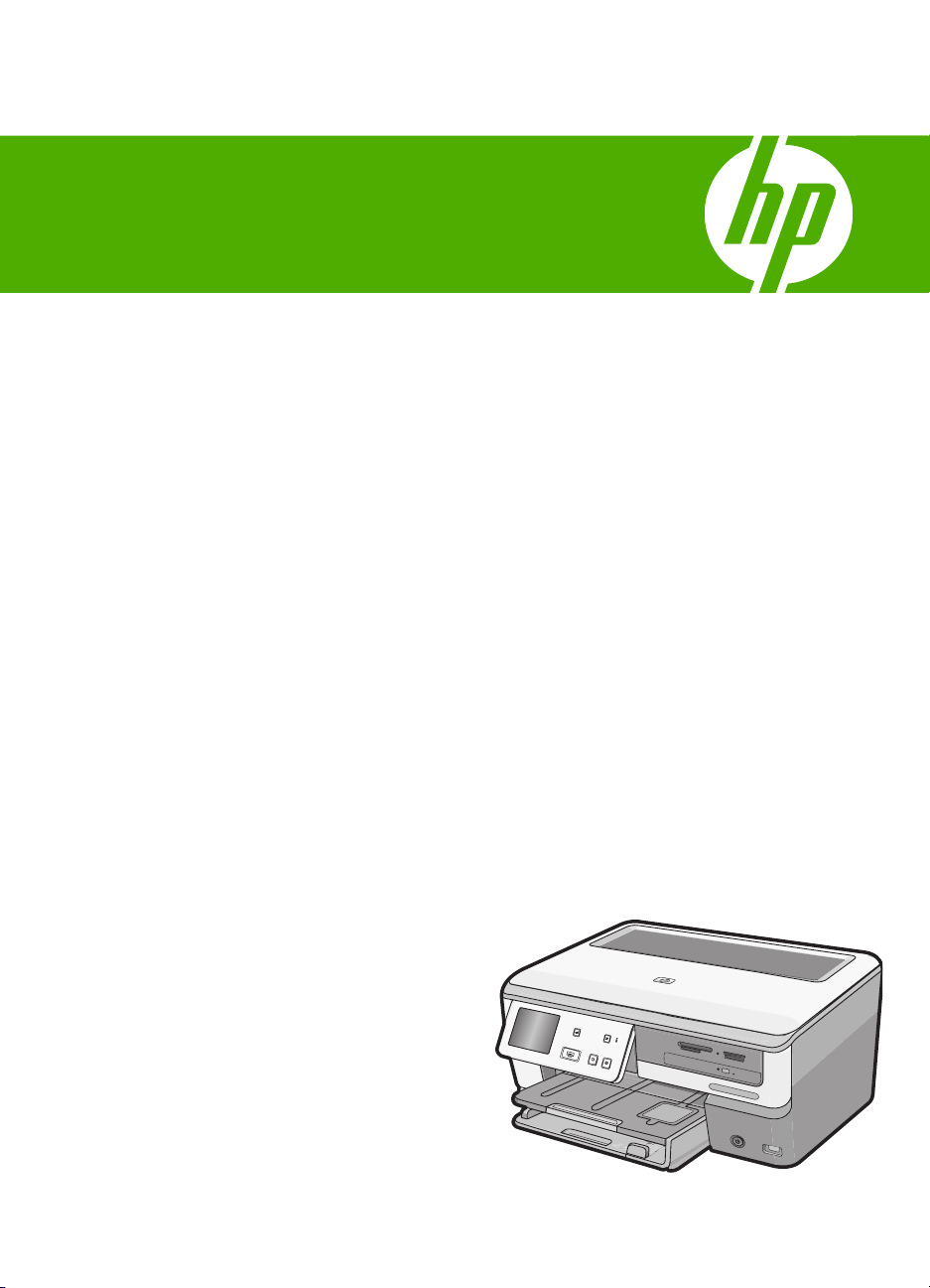
Справка по
HP Photosmart C8100 All-in-One series
Page 2
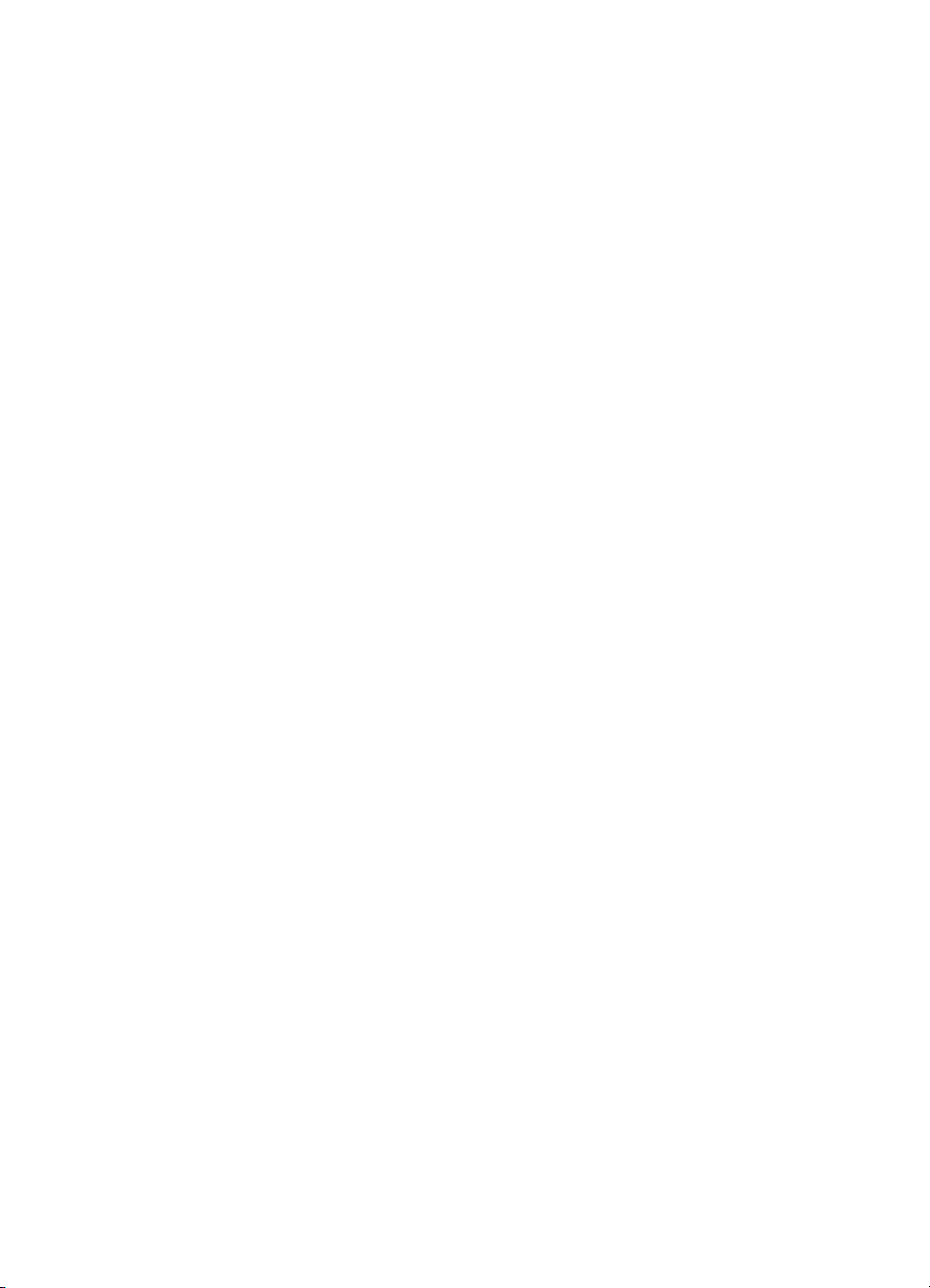
Page 3
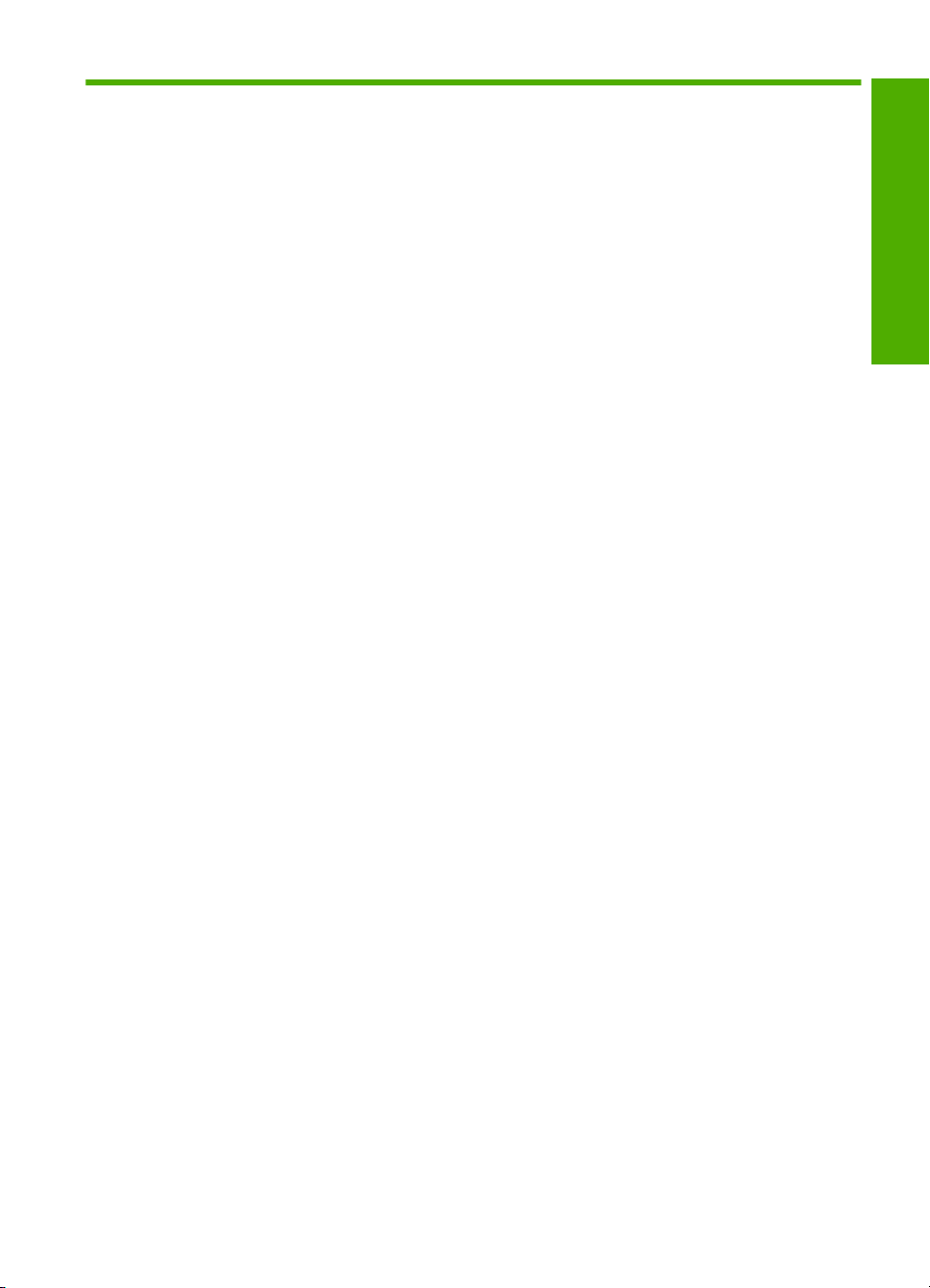
Содержание
1 Справка аппарата HP Photosmart C8100 All-in-One series...............................................7
2 Обзор аппарата HP All-in-One
Описание аппарата HP All-in-One............................................................................................9
Обзор панели управления.....................................................................................................10
Функции панели управления............................................................................................11
Значки дисплея.................................................................................................................12
Спящий режим дисплея...................................................................................................12
Обзор меню.............................................................................................................................12
Меню Photosmart Express ................................................................................................13
Меню Копирование...........................................................................................................13
Меню Сканирование.........................................................................................................13
Меню CD/DVD...................................................................................................................14
Меню Настройка...............................................................................................................14
Ввод текста с помощью экранной клавиатуры.....................................................................14
Использование ПО HP Photosmart........................................................................................15
Используйте программное обеспечение Roxio Creator Basic ............................................15
3 Источники дополнительной информации.......................................................................17
4 Завершение настройки аппарата HP All-in-One
Настройка предпочтений........................................................................................................19
Установка языка
Настройка уровня громкости............................................................................................20
Установка лотка для бумаги по умолчанию для печати PictBridge/DPOF/uPnP..........20
Включение быстрого перехода по фотографиям...........................................................20
Установка лотка для бумаги для печати с устройства Bluetooth..................................21
Восстановление заводских параметров.........................................................................21
Воспроизведение показа слайдов на дисплее...............................................................21
Доступ к приводу CD/DVD................................................................................................22
и страны/региона.................................................................................19
Содержание
1
Page 4
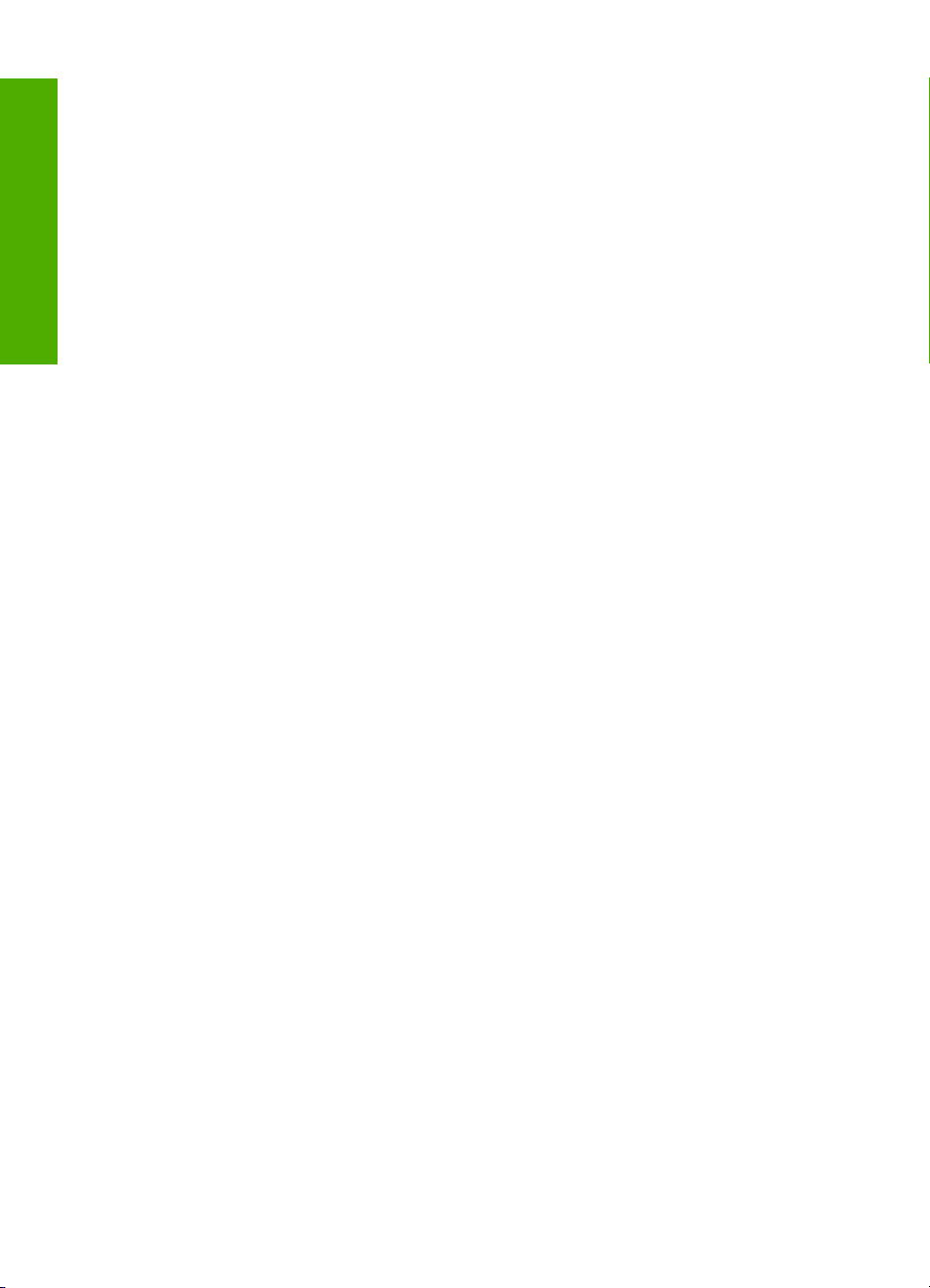
Информация о подключении компьютера............................................................................23
Поддерживаемые типы подключения.............................................................................23
Подключение с помощью Ethernet..................................................................................24
Подключение с использованием встроенного адаптера беспроводного
соединения WLAN 802.11................................................................................................24
Подключение с помощью встроенного адаптера беспроводного соединения
Bluetooth
Содержание
®
...........................................................................................................................24
Поиск имени и адреса устройства.............................................................................25
Установка параметров безопасности Bluetooth для аппарата HP All-in-One.........26
Используйте соединение Bluetooth
®
для печати с компьютера..............................28
Режим совместного использования принтера................................................................30
Подключение к сети................................................................................................................30
Настройка проводной сети...............................................................................................31
Необходимые компоненты для проводной сети......................................................31
Подключение HP All-in-One к сети.............................................................................32
Настройка встроенной беспроводной сети WLAN 802.11.............................................33
Компоненты, необходимые для встроенного адаптера беспроводного
соединения WLAN 802.11..........................................................................................34
Подключение к встроенному адаптеру беспроводного соединения WLAN
802.11...........................................................................................................................34
Настройка специальной беспроводной сети..................................................................37
Необходимые компоненты для специального сетевого соединения.....................38
Создание
сетевого профиля для компьютера Windows XP....................................38
Создание сетевого профиля для других операционных систем............................39
Подключение к специальной беспроводной сети....................................................40
Установка программного обеспечения для сетевого соединения................................41
Подключение к другим компьютерам в сети..................................................................42
Переход с USB-соединения аппарата HP All-in-One на сетевое соединение.............42
Настройка сетевых параметров......................................................................................43
Изменение основных сетевых параметров с панели управления..........................44
Изменение расширенных сетевых параметров с
панели управления...................46
Использование встроенного Web-сервера...............................................................48
Описание параметров на странице конфигурации сети.........................................49
Глоссарий сетевых терминов..........................................................................................57
5 Приемы работы.....................................................................................................................59
6 Загрузка оригиналов и бумаги
Загрузка документов, фотографий, слайдов и негативов...................................................61
Загрузка оригиналов.........................................................................................................61
Загрузка оригинала в держатель слайдов и негативов.................................................62
Загрузка оригинала большого размера..........................................................................64
Выбор бумаги для печати и копирования.............................................................................65
Рекомендуемые типы бумаги для печати
и копирования.............................................66
Типы бумаги/носителей, рекомендуемые только для печати.......................................67
Типы бумаги, которые не рекомендуется использовать...............................................68
2
Page 5
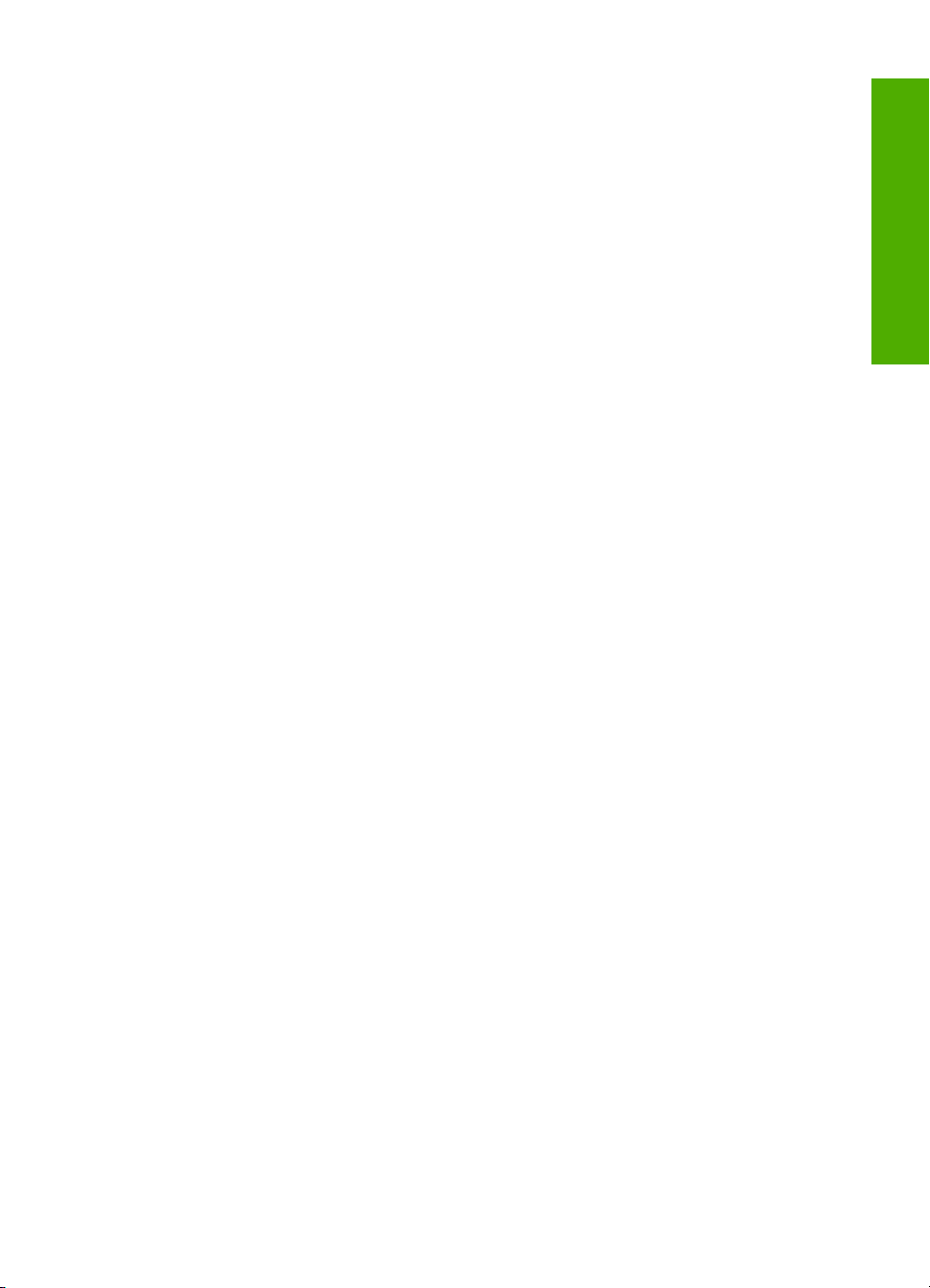
Содержание
Загрузка бумаги.......................................................................................................................69
Загрузка полноразмерной бумаги...................................................................................69
Загрузки фотобумаги размером 10 х 15 см (4" х 6")......................................................71
Загрузка почтовых открыток, открыток Hagaki или каталожных карточек...................72
Загрузка конвертов...........................................................................................................73
Загрузка бумаги других типов..........................................................................................74
Загрузка CD/DVD-дисков в LightScribe-совместимый привод CD/DVD..............................76
Предотвращение замятия бумаги.........................................................................................78
7 Печать с компьютера
Печать из программного приложения...................................................................................79
Назначение аппарата HP All-in-One в качестве принтера по умолчанию..........................80
Изменение параметров печати для текущего
задания.......................................................80
Задание формата бумаги.................................................................................................80
Выбор типа бумаги для печати........................................................................................82
Просмотр разрешения печати.........................................................................................82
Изменение скорости или качества печати......................................................................83
Изменение ориентации страницы...................................................................................83
Изменение размера документа.......................................................................................84
Изменение насыщенности, яркости или цветового тона...............................................84
Регулировка расхода чернил и времени на высыхание................................................84
Уменьшение количества избыточных чернил................................................................85
Предварительный просмотр задания на печать............................................................85
Изменение параметров печати по умолчанию.....................................................................86
Профили печати......................................................................................................................86
Создание профилей печати.............................................................................................87
Удаление профилей печати.............................................................................................87
Выполнение специальных заданий на печать.....................................................................88
Печать изображения без полей.......................................................................................88
Печать фотографии на фотобумаге................................................................................89
Печать нестандартных этикеток для CD/DVD................................................................90
Печать с использованием максимального разрешения.............................................91
Печать на обеих сторонах страницы...............................................................................91
Печать многостраничного документа в виде буклета....................................................93
Печать нескольких страниц на одном листе..................................................................94
Печать многостраничного документа в
обратном порядке...........................................95
Зеркальное отражение изображения для переводных картинок..................................96
Печать на прозрачных пленках.......................................................................................96
Печать группы адресов на этикетках или конвертах.....................................................97
Печать плаката.................................................................................................................98
Печать Web-страницы......................................................................................................99
Остановка задания на печать................................................................................................99
Содержание
8 Использование фотографических функций
Просмотр и выбор фотографий...........................................................................................102
Печать фотографий..............................................................................................................104
Создание оригинальных проектов с использованием фотографий.................................105
Отправка фотографий с помощью ПО HP Photosmart......................................................107
Сохранение фотографий на
компьютере...........................................................................108
Сохранение фотографий на CD или DVD-дисках..............................................................109
3
Page 6
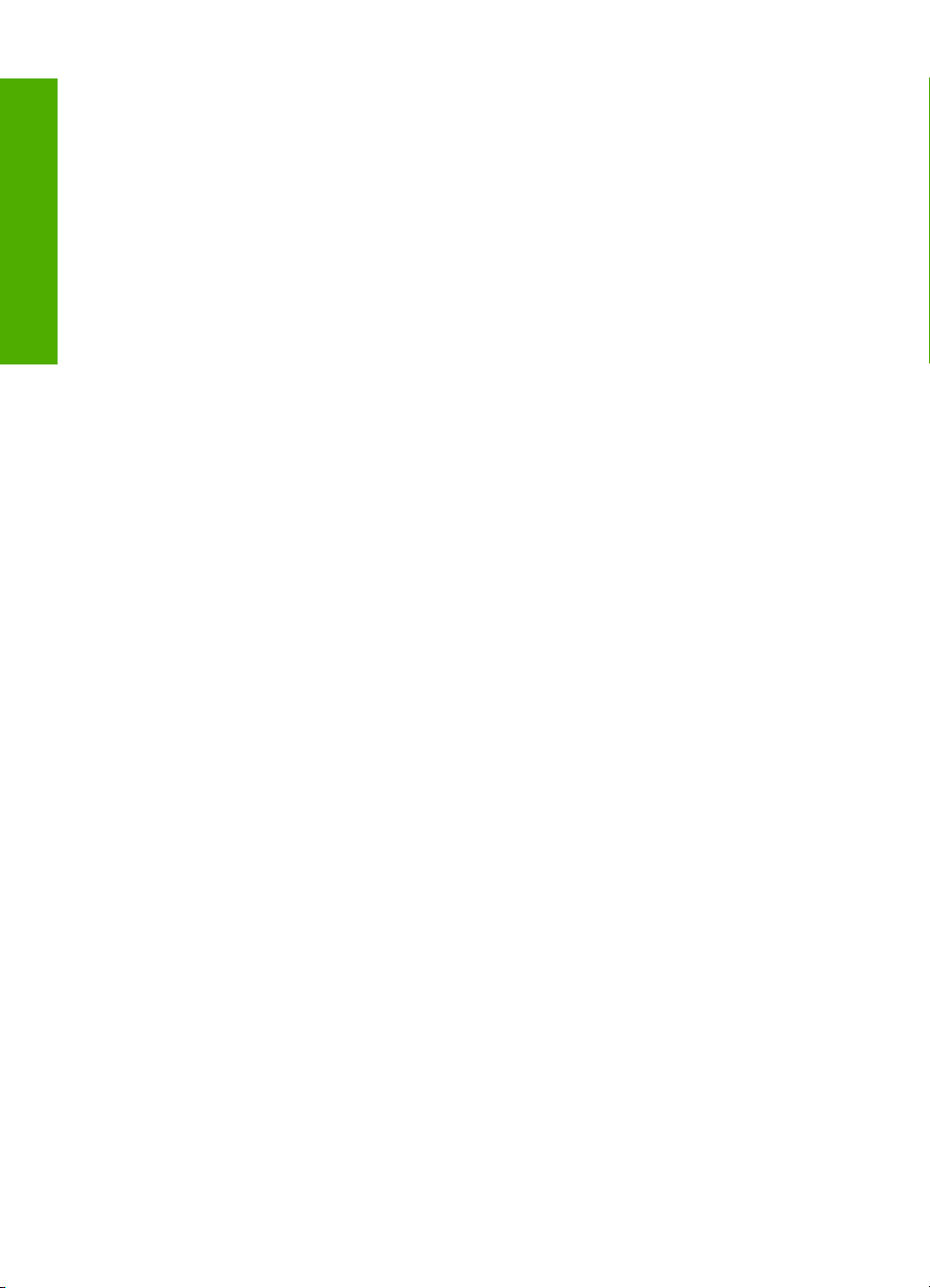
Редактирование фотографий с помощью панели управления.........................................112
Масштабирование фотографии....................................................................................112
Поворот фотографии......................................................................................................113
Настройка яркости фотографий....................................................................................114
Печать фотографии с рамкой........................................................................................115
Применение к фотографии специальных цветовых эффектов..................................116
Устранение эффекта красных глаз...............................................................................117
Содержание
Автоматическое повышение качества фотографий....................................................118
Перевернуть по горизонтали.........................................................................................118
9 Использование функций сканирования
Повторная печать фотографий...........................................................................................121
Сканирование изображения.................................................................................................122
Сканирование оригинала с сохранением на компьютере...........................................123
Сканирование оригинала с
сохранением на карте памяти или устройстве
памяти..............................................................................................................................124
Сканирование оригинала с сохранением на диск CD/DVD.........................................125
Сканирование слайдов и негативов..............................................................................125
Редактирование отсканированного изображения..............................................................126
Редактирование отсканированного изображения во время предварительного
просмотра........................................................................................................................127
Редактирование отсканированной фотографии или графики....................................127
Редактирование отсканированного документа............................................................127
Передача отсканированных изображений друзьям и родственникам.............................128
Остановка сканирования......................................................................................................128
10 Использование функций копирования
Получение копии...................................................................................................................129
Просмотр задания на
копирование.....................................................................................129
Изменение параметров копирования для текущего задания...........................................130
Выбор количества копий................................................................................................130
Установка формата бумаги для копирования..............................................................131
Установка типа бумаги для копирования......................................................................131
Изменение скорости или качества копирования..........................................................133
Настройка яркости распечатываемых копий................................................................133
Изменение параметров копирования по умолчанию.........................................................134
Специальные задания на копирование..............................................................................134
Создание копии без полей формата 10 на 15 см (4 на 6 дюймов) с
фотографии.....................................................................................................................135
Изменение размеров
изображения оригинала для его размещения на бумаге
формата letter или A4.....................................................................................................136
Изменение размеров изображения оригинала с помощью пользовательских
параметров......................................................................................................................136
Обрезка оригинала.........................................................................................................137
Перемещение левого поля............................................................................................137
Улучшение качества копии............................................................................................138
Остановка копирования........................................................................................................139
11 Печать отчетов и форм
Печать отчета самопроверки...............................................................................................141
Печатные формы..................................................................................................................142
4
Page 7
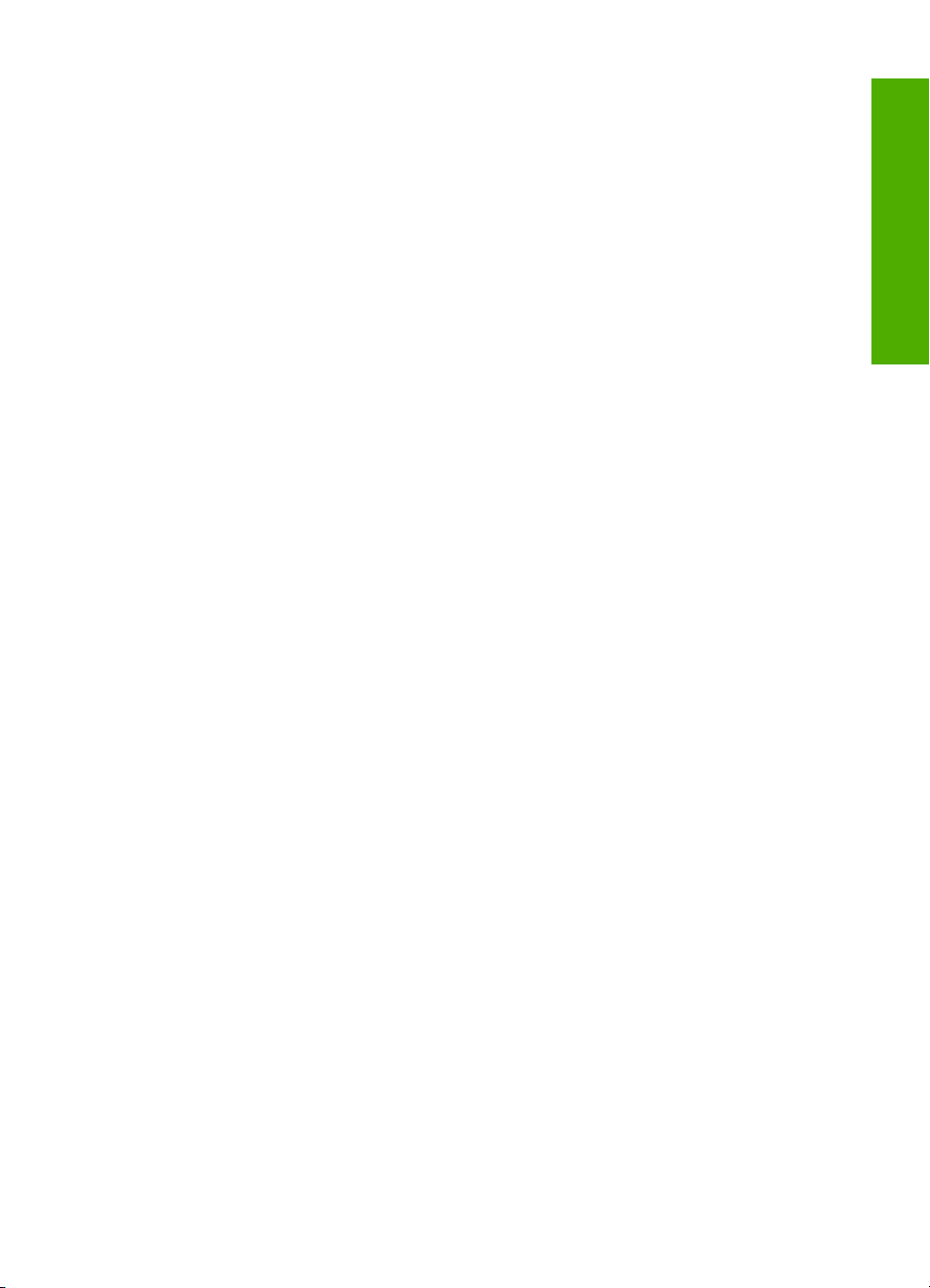
Содержание
12 Обслуживание аппарата HP All-in-One
Очистка аппарата HP All-in-One..........................................................................................143
Очистка стекла................................................................................................................143
Очистка подложки крышки.............................................................................................144
Чистка внешних поверхностей.......................................................................................144
Проверка примерного уровня чернил.................................................................................145
Использование картриджей.................................................................................................146
Замена картриджей........................................................................................................146
Юстировка принтера.......................................................................................................148
Очистка печатающей головки........................................................................................150
Очистка контактов картриджа........................................................................................150
Удаление чернил с кожи и одежды...............................................................................152
Снижение энергопотребления, когда аппарат HP All-in-One выключен...........................152
Шумы при самообслуживании.............................................................................................152
Выключение аппарата HP All-in-One...................................................................................152
13 Приобретение картриджей................................................................................................153
14 Устранение неполадок
Советы по
устранению неполадок......................................................................................155
Неполадки соединения USB..........................................................................................155
Информация о картриджах и печатающей головке.....................................................156
О бумаге..........................................................................................................................157
Устранение замятия бумаги...........................................................................................157
Устранение неполадок, возникающих при установке аппаратного обеспечения...........159
Устранение неполадок при установке программного обеспечения.................................164
Удаление и повторная установка программного обеспечения...................................166
Устранение неполадок с сетью...........................................................................................169
Устранение неполадок при установке проводной сети...............................................169
Устранение неполадок при настройке беспроводного соединения...........................172
Устранение неполадок качества печати.............................................................................176
Устранение неполадок печати.............................................................................................184
Устранение неполадок с картой памяти и передним портом USB ..................................192
Устранение неполадок при сканировании..........................................................................197
Устранение неполадок копирования ..................................................................................201
Ошибки..................................................................................................................................205
Сообщения устройства...................................................................................................205
Сообщения о файлах.....................................................................................................208
Поддерживаемые типы файлов для аппарата HP All-in-One................................209
Общие сообщения пользователю.................................................................................210
Сообщения о бумаге......................................................................................................215
Сообщения о питании и подключениях........................................................................217
Сообщения о картриджах...............................................................................................219
Содержание
15 Гарантия и поддержка
HP
Гарантия................................................................................................................................229
Информация о гарантии для картриджа.............................................................................229
Получение поддержки..........................................................................................................229
Перед обращением в службу технической поддержки HP................................................230
5
Page 8
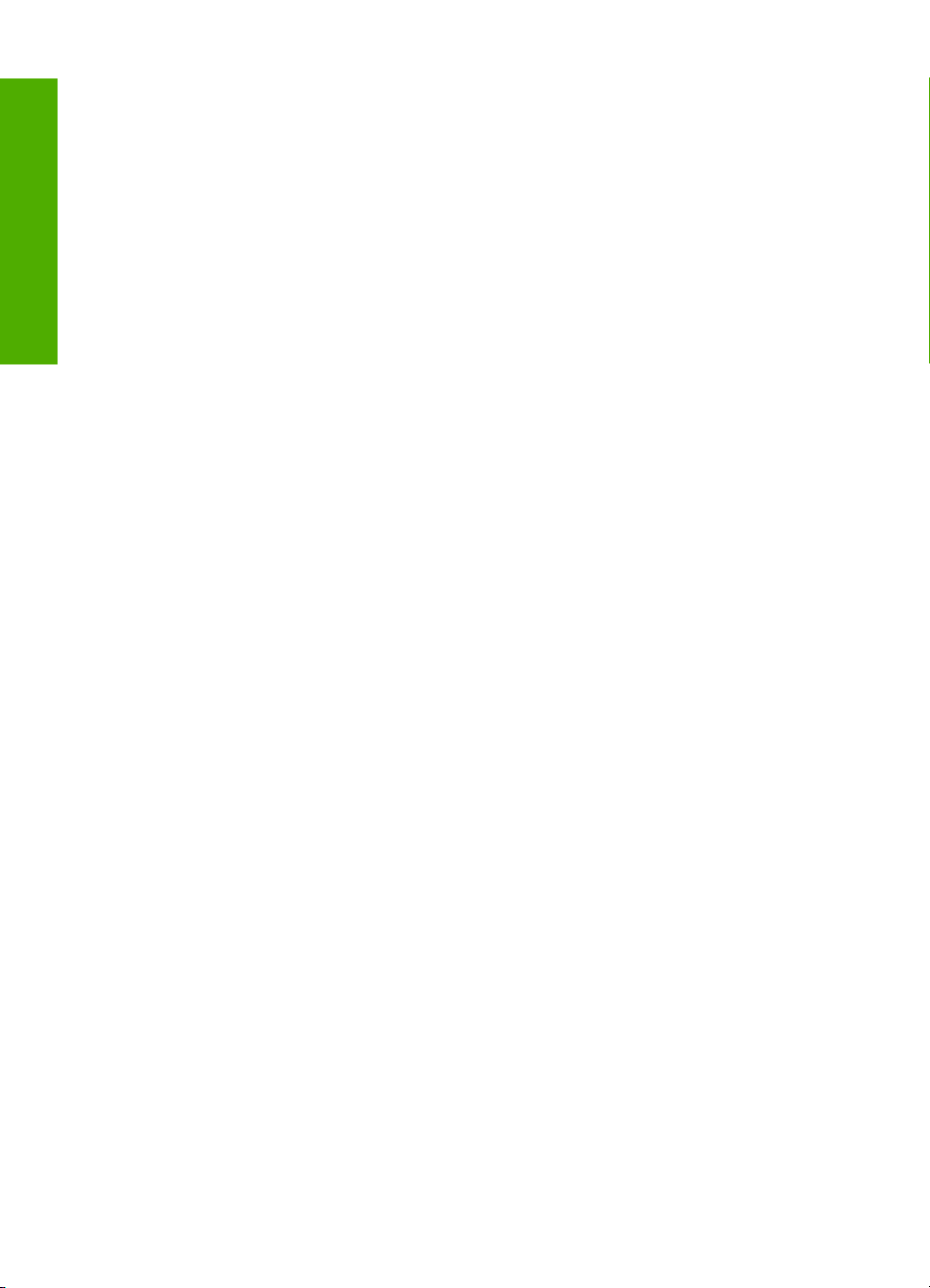
Поддержка HP по телефону................................................................................................231
Период поддержки по телефону...................................................................................231
Обращение по телефону...............................................................................................231
По истечении периода поддержки по телефону..........................................................231
Дополнительные варианты гарантии..................................................................................231
HP Quick Exchange Service (Japan).....................................................................................232
Call HP Korea customer support............................................................................................232
Содержание
Подготовка аппарата HP All-in-One к транспортировке.....................................................233
Зафиксируйте систему печати.......................................................................................233
Снятие накладки с панели управления.........................................................................233
Упаковка аппарата HP All-in-One.........................................................................................234
16 Техническая информация
Технические характеристики...............................................................................................237
Программа охраны окружающей среды..............................................................................239
Использование бумаги...................................................................................................239
Пластмассы.....................................................................................................................240
Таблицы данных по безопасности материалов...........................................................240
Программа
переработки отходов..................................................................................240
Программа по утилизации расходных материалов для струйных
принтеров HP..................................................................................................................240
Энергопотребление........................................................................................................240
Специальное обращение с материалами.....................................................................240
Attention California users.................................................................................................240
NDL battery disposal........................................................................................................240
Taiwan battery statement.................................................................................................241
Disposal of Waste Equipment by Users in Private Households in the European
Union ...............................................................................................................................241
Заявления о соответствии стандартам...............................................................................242
Нормативный идентификационный номер модели.....................................................242
FCC statement..................................................................................................................242
Соответствие требованиям к лазерным устройствам.................................................243
Notice to users in Korea...................................................................................................243
VCCI (Class B) compliance statement for users in Japan................................................243
Notice to users in Japan about power cord......................................................................243
Geräuschemission............................................................................................................243
Соответствие нормам беспроводной связи.......................................................................244
Wireless: Exposure to radio frequency radiation..............................................................244
Wireless: Notice to users in Brazil....................................................................................244
Wireless: Notice to users in Canada................................................................................244
European Union Regulatory Notice..................................................................................245
Wireless: Notice to users in Taiwan.................................................................................245
Declaration of conformity (European Economic Area)...........................................................246
HP Photosmart C8100 All-in-One series declaration of conformity........................................246
Указатель....................................................................................................................................247
6
Page 9
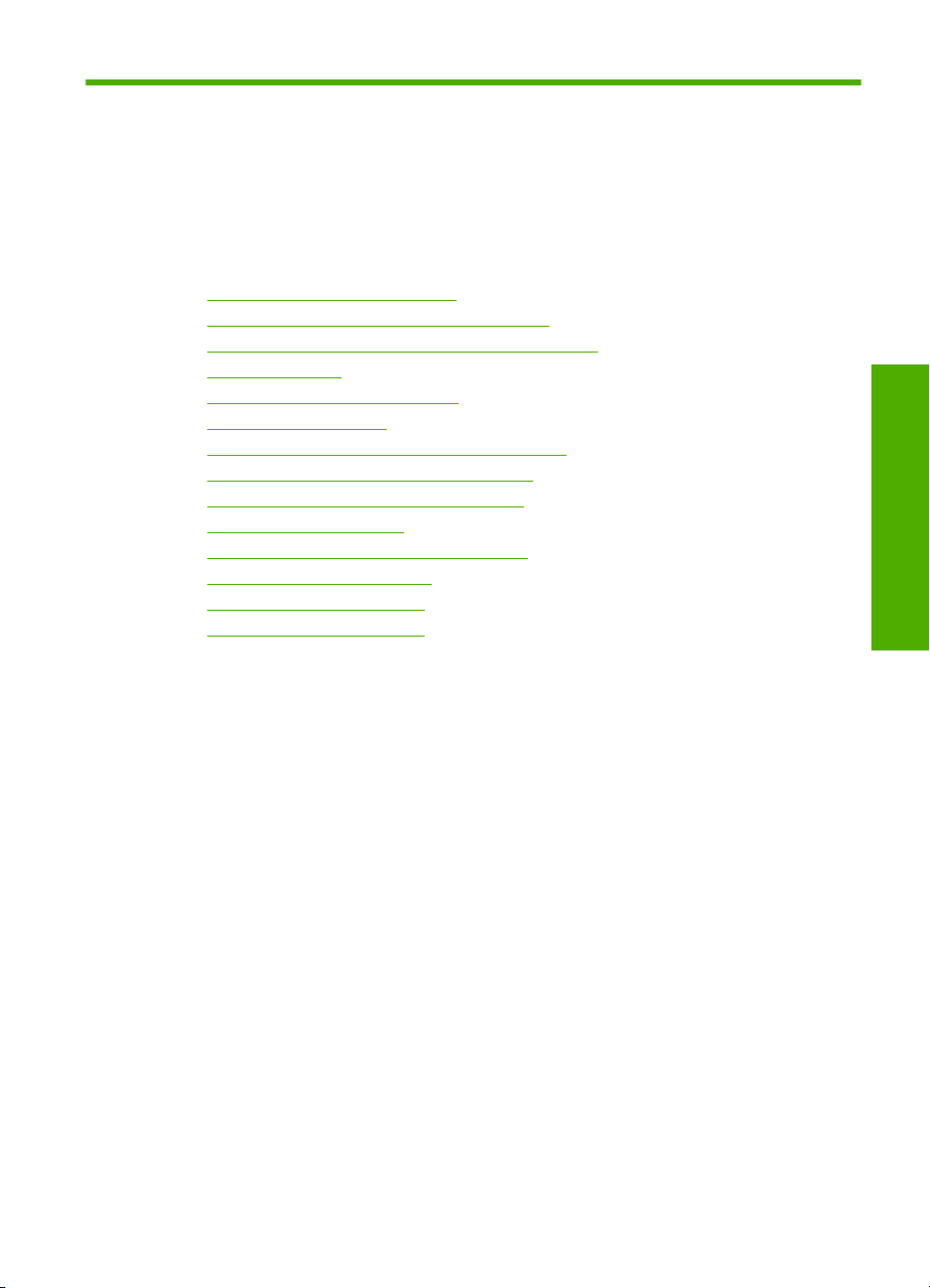
1 Справка аппарата
HP Photosmart
C8100 All-in-One series
Информацию о HP All-in-One см.:
•"
Обзор аппарата HP All-in-One" на стр. 9
Источники дополнительной информации" на стр. 17
•"
Завершение настройки аппарата HP All-in-One" на стр. 19
•"
Приемы работы" на стр. 59
•"
Загрузка оригиналов и бумаги" на стр. 61
•"
Печать с компьютера" на стр. 79
•"
Использование фотографических функций" на стр. 101
•"
Использование функций сканирования" на стр. 121
•"
Использование функций копирования" на стр. 129
•"
Печать отчетов и форм" на стр. 141
•"
Обслуживание аппарата HP All-in-One" на стр. 143
•"
Приобретение картриджей" на стр. 153
•"
Гарантия и поддержка HP" на стр. 229
•"
Техническая информация" на стр. 237
•"
Справка аппарата HP Photosmart
C8100 All-in-One series
Справка аппарата HP Photosmart C8100 All-in-One series 7
Page 10
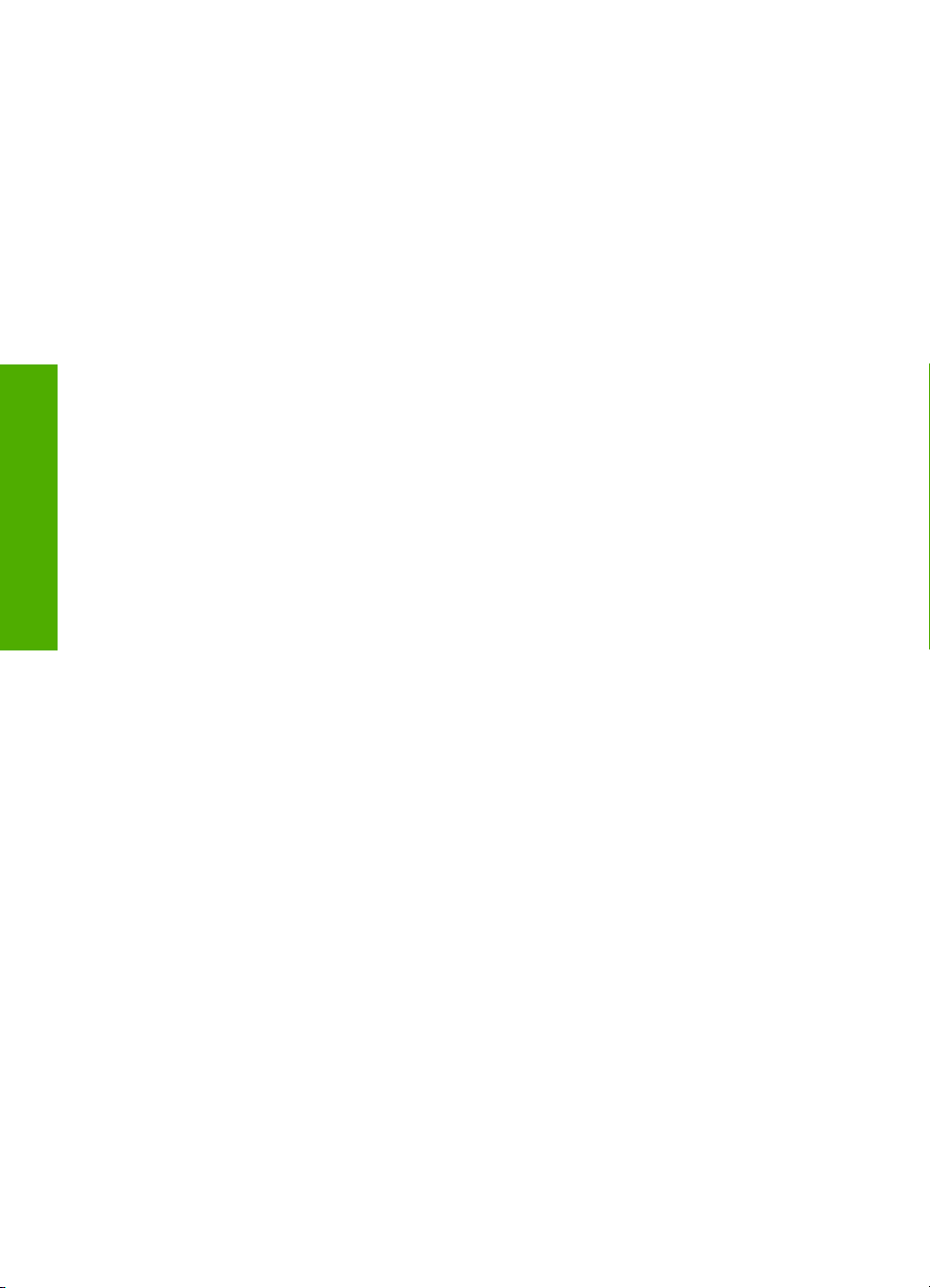
Глава 1
Справка аппарата HP Photosmart
C8100 All-in-One series
8 Справка аппарата HP Photosmart C8100 All-in-One series
Page 11
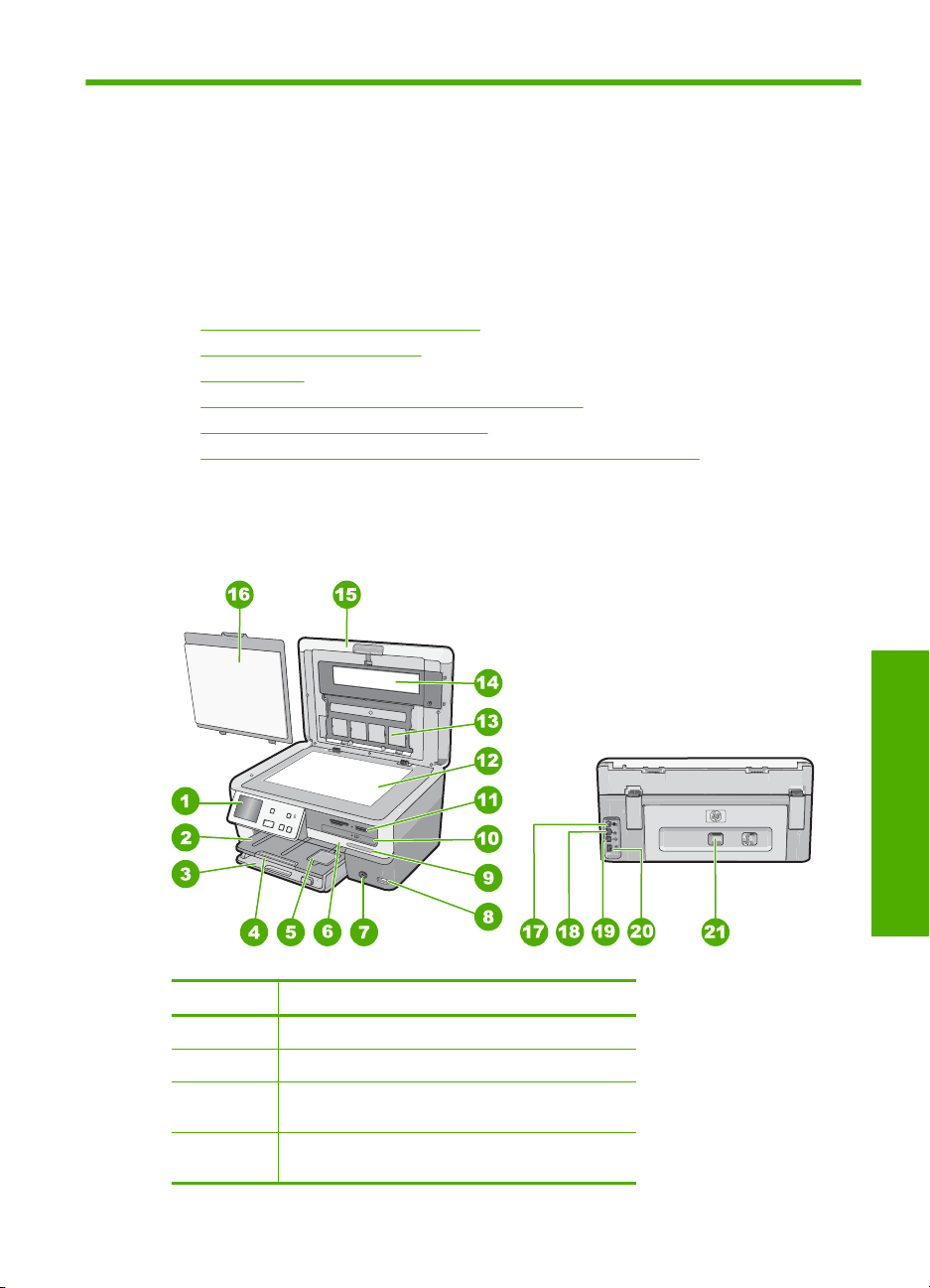
2 Обзор аппарата HP All-in-One
Используйте аппарат HP All-in-One для быстрого и удобного выполнения
различных задач, таких как копирование, сканирование документов, печать
этикеток и запись CD/DVD, печать фотографий с карты памяти. Многие функции
аппарата HP All-in-One можно использовать непосредственно с панели управления
без включения компьютера.
Настоящий раздел содержит следующие темы:
•
Описание аппарата HP All-in-One
Обзор панели управления
•
Обзор меню
•
Ввод текста с помощью экранной клавиатуры
•
Использование ПО HP Photosmart
•
Используйте программное обеспечение Roxio Creator Basic
•
Описание аппарата HP All-in-One
Номер Описание
1 Панель управления
2 Выходной лоток
3 Основной входной лоток (или просто входной
лоток)
4 Удлинитель лотка для бумаги (также
называется удлинителем лотка)
Обзор аппарата HP All-in-One 9
Обзор
Page 12
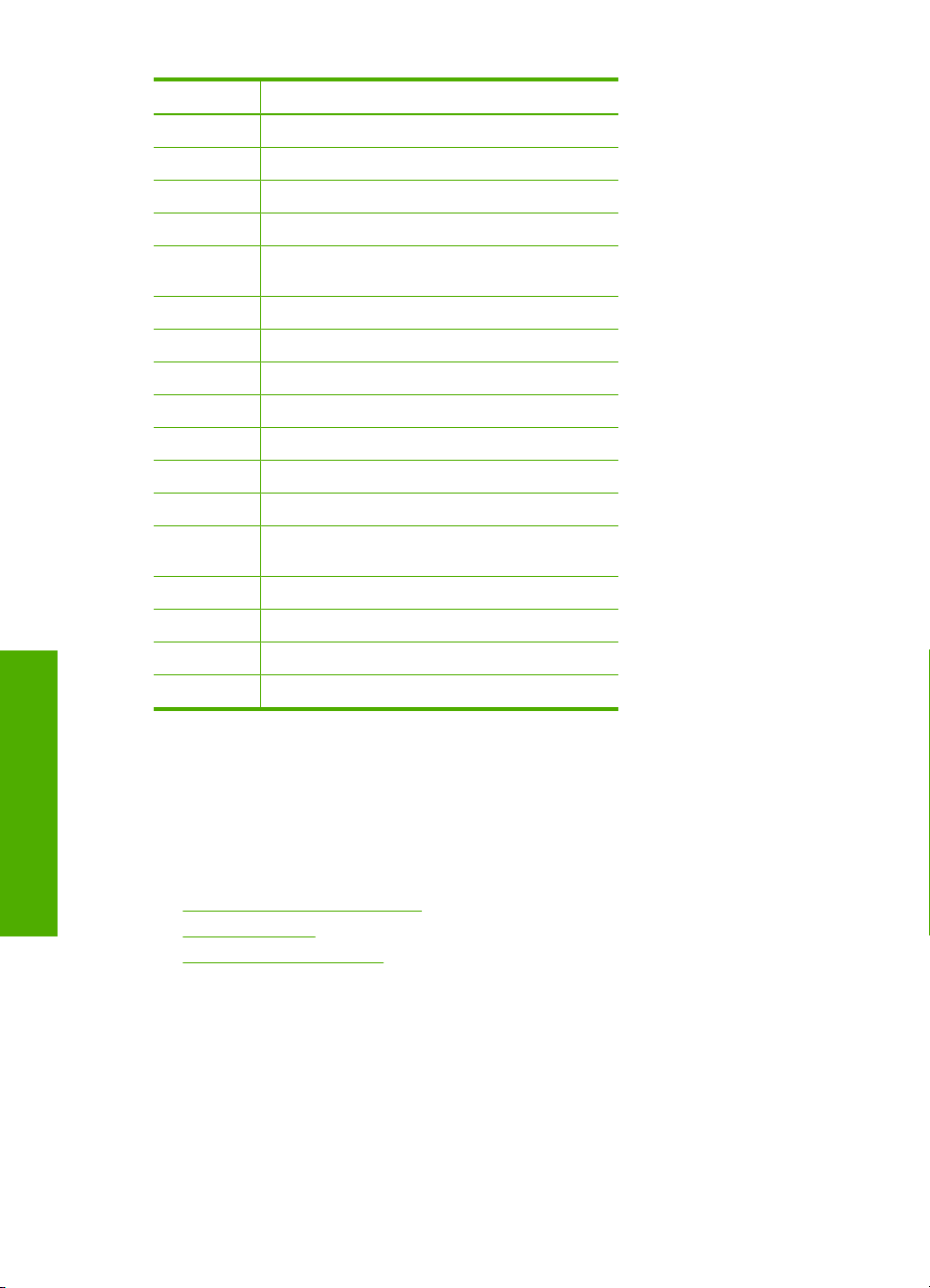
Глава 2
(продолж.)
Номер Описание
5 Лоток для фотобумаги
6 Крышка доступа к каретке
7 Кнопка Вкл
8 Порт USB на передней панели
9 Индикатор беспроводной сети и индикатор
10 Привод CD/DVD LightScribe
11 Гнезда для карт памяти и индикатор Фото
12 Стекло экспонирования
13 Держатель слайдов и негативов
14 Лампа для слайдов и негативов
15 Крышка
16 Подложка крышки
17 Разъем питания лампы для слайдов и
18 Порт Ethernet
19 Порт USB на задней панели
20 Разъем питания
21 Задняя дверца
Bluetooth
негативов
*
* Используйте только вместе с блоком питания, поставляемым НР.
Обзор панели управления
В этом разделе описываются функции кнопок и индикаторов панели управления,
значков, а также спящего режима экрана.
Обзор
10 Обзор аппарата HP All-in-One
Настоящий раздел содержит следующие темы:
•
Функции панели управления
Значки дисплея
•
Спящий режим дисплея
•
Page 13
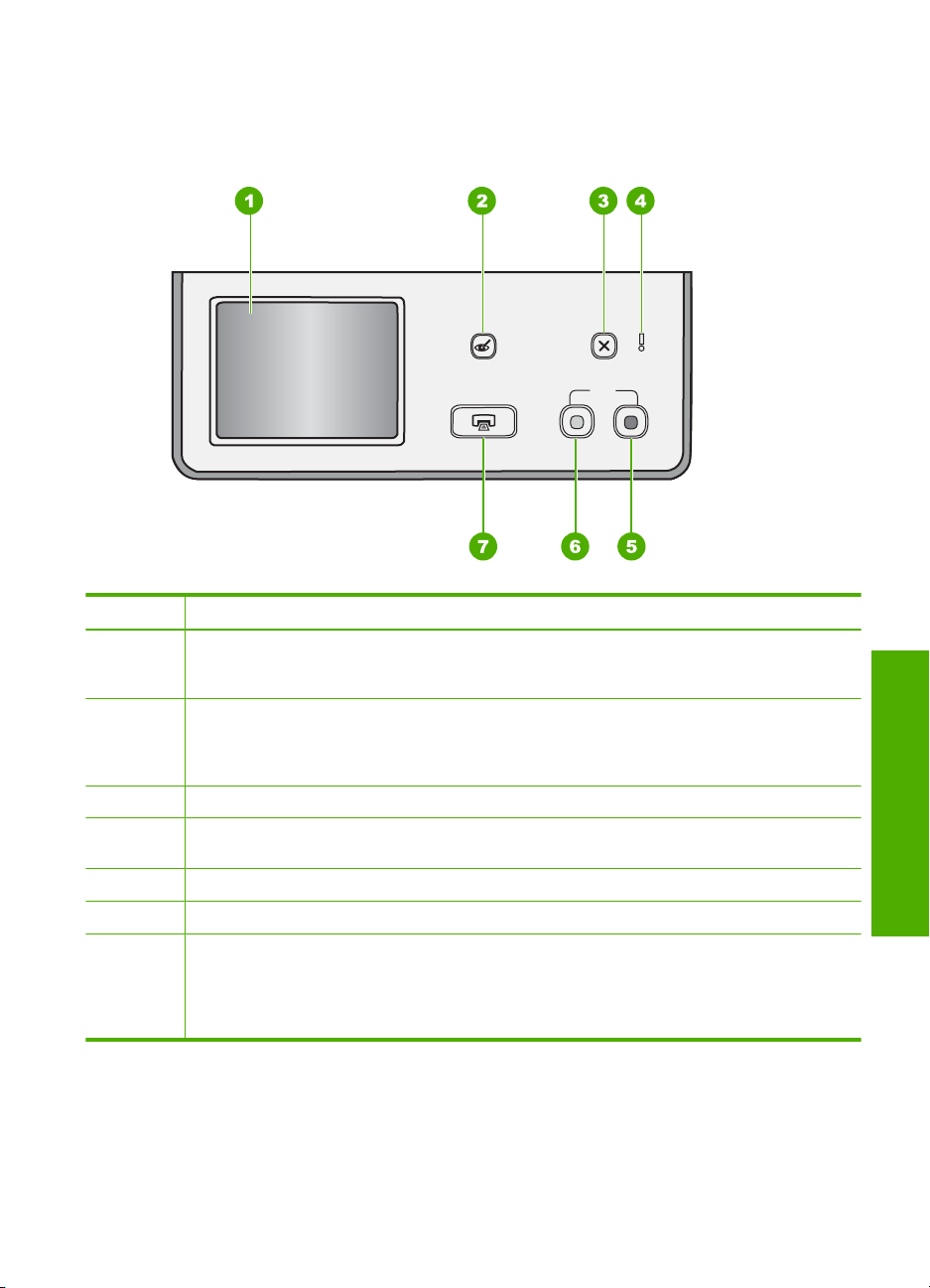
Функции панели управления
Приведенная ниже схема и связанная с ней таблица предоставляют краткую
информацию о функциях панели управления аппарата HP All-in-One.
Номер Название и описание
1 Экран. На сенсорном экране отображаются меню, фотографии и сообщения. Для
удобства просмотра дисплей на панели инструментов можно поднимать и
поворачивать.
2 Red Eye Removal (Устранение красных глаз). Включает и выключает функцию Red Eye
Removal (Устранение красных глаз). По умолчанию эта функция выключена. При
включении этой функции аппарат HP All-in-One автоматически устраняет эффект красных
глаз на фото, которое отображается на экране.
3 Cancel (Отмена). Остановка текущей операции и возврат на главный экран.
4 Индикатор неисправности. Сигнализирует о возникновении проблемы.
Дополнительную информацию см. на дисплее.
5 Start Copy Color (ЗАПУСК КОПИРОВАНИЯ, Цвет). Запуск цветного копирования.
6 Start Copy Black (ЗАПУСК КОПИРОВАНИЯ, Ч/Б). Запуск черно-белого копирования.
7 Print Photos (ПЕЧАТЬ ФОТО). В зависимости от меню, из которого просматривается
фотография (например Просмотр, Печать или Создать), по нажатию на кнопку Print
Photos (ПЕЧАТЬ ФОТО) будет отображен экран Предварит. просмотр, либо выполнена
печать выбранной фотографии(й). Если фотографии не выбраны, появится запрос на
печать всех фотографий на карте памяти, накопителе или CD/DVD-диске.
Обзор
Обзор панели управления 11
Page 14
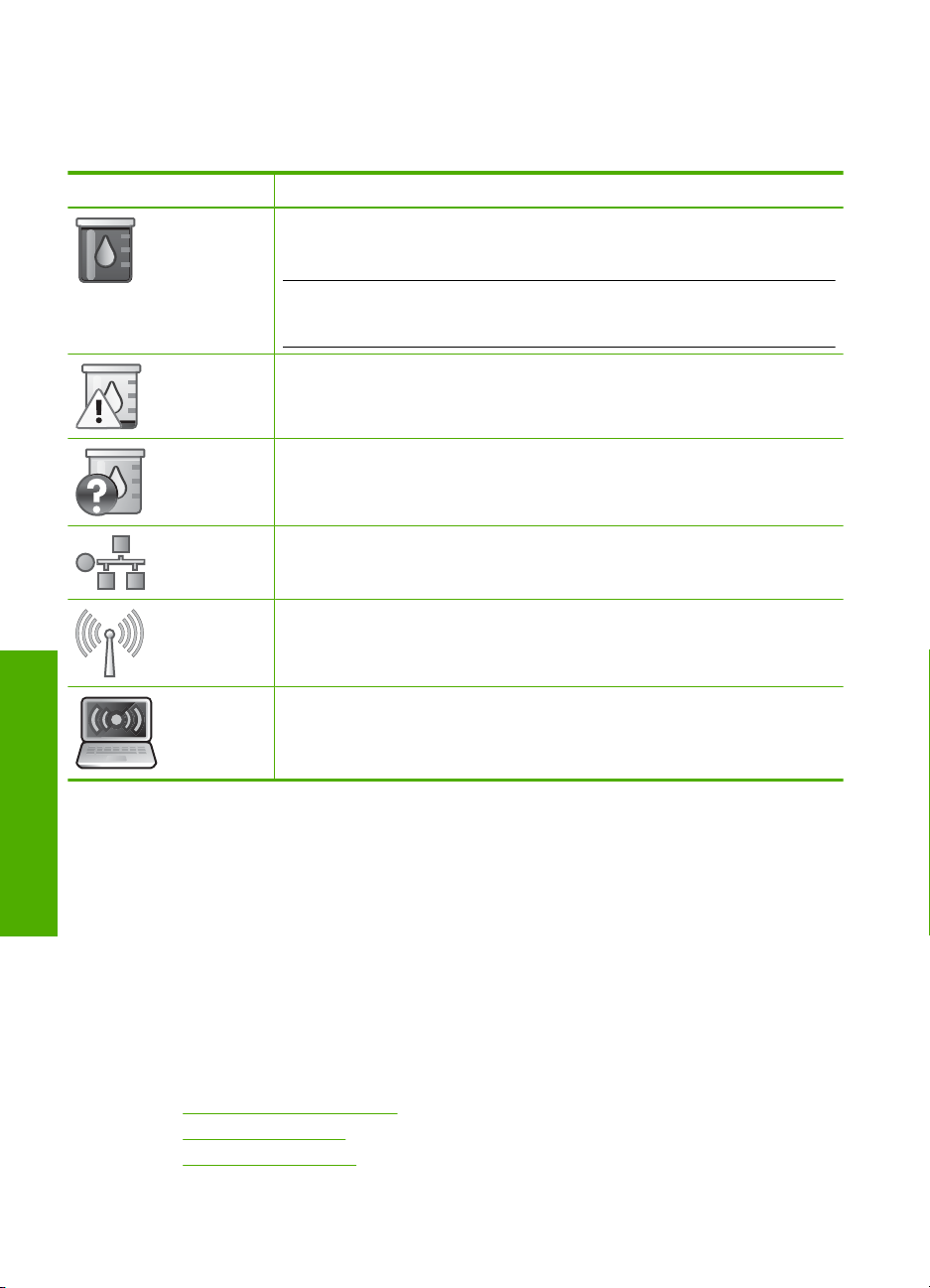
Глава 2
Значки дисплея
Для предоставления важной информации об аппарате HP All-in-One в нижней части
дисплея могут отображаться следующие значки.
Значок Назначение
Показывает уровень чернил в каждом картридже. Цвет значка обозначает
цвет картриджа, а изображенный уровень чернил соответствует уровню
чернил в картридже.
Примечание. Значок уровня чернил появляется только в случае, если
уровень чернил в картридже меньше 50 %. Если уровень чернил для всех
картриджей больше 50 %, значок уровня чернил не появится на дисплее.
Сигнализирует о том, что в картридже почти закончились чернила и
картридж необходимо заменить.
Сигнализирует о том, что установлен неизвестный картридж. Этот значок
может появляться, если картридж содержит чернила другого
производителя (не HP).
Сигнализирует о наличии проводного соединения.
Сигнализирует наличие и уровень сигнала подключения к беспроводной
сети.
Спящий режим дисплея
С целью увеличения срока службы дисплей гаснет после двух минут бездействия.
Обзор
После 30 минут бездействия дисплей переходит в спящий режим и экран
полностью отключается. Дисплей снова включается при касании дисплея, нажатии
кнопки на панели управления, поднятии крышки, установке карты памяти или CD/
DVD-диска, подключении накопителя, или доступе к аппарату HP All-in-One с
подключенного к нему компьютера
Обзор меню
Следующие темы содержат краткое описание меню верхнего уровня, которые
отображаются на дисплее панели управления аппарата HP All-in-One.
•
Меню Photosmart Express
Меню Копирование
•
Меню Сканирование
•
12 Обзор аппарата HP All-in-One
Сигнализирует наличие сигнала подключения к сети Ad hoc.
.
Page 15
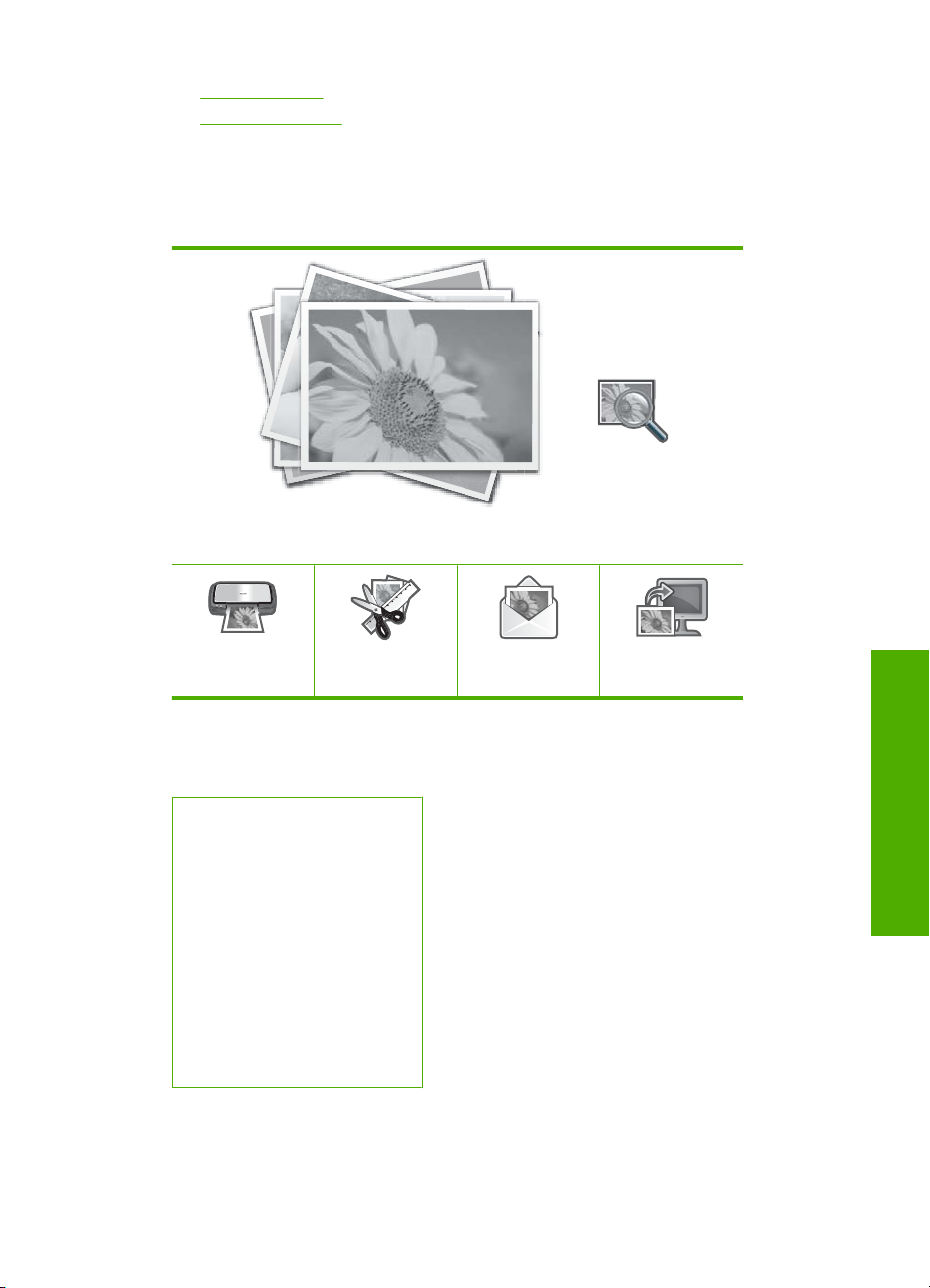
• Меню CD/DVD
Меню Настройка
•
Меню Photosmart Express
При установке карты памяти, накопителя или CD/DVD диска в меню Photosmart
Express доступны следующие параметры.
Просмотр
Печать
Меню Копирование
При касании Копирование на основном экране доступны следующие параметры.
Копии
Формат
Качество
Предварительный просмотр
Светлее/Темнее
Обрезать
Формат бумаги
Тип бумаги
Сдвиг полей
Расшир. функции
Зад. нов. зав. пар.
Меню Сканирование
При касании на основном экране Сканирование доступны следующие параметры.
Создать
Обмен
Сохранить
Обзор
Обзор меню 13
Page 16
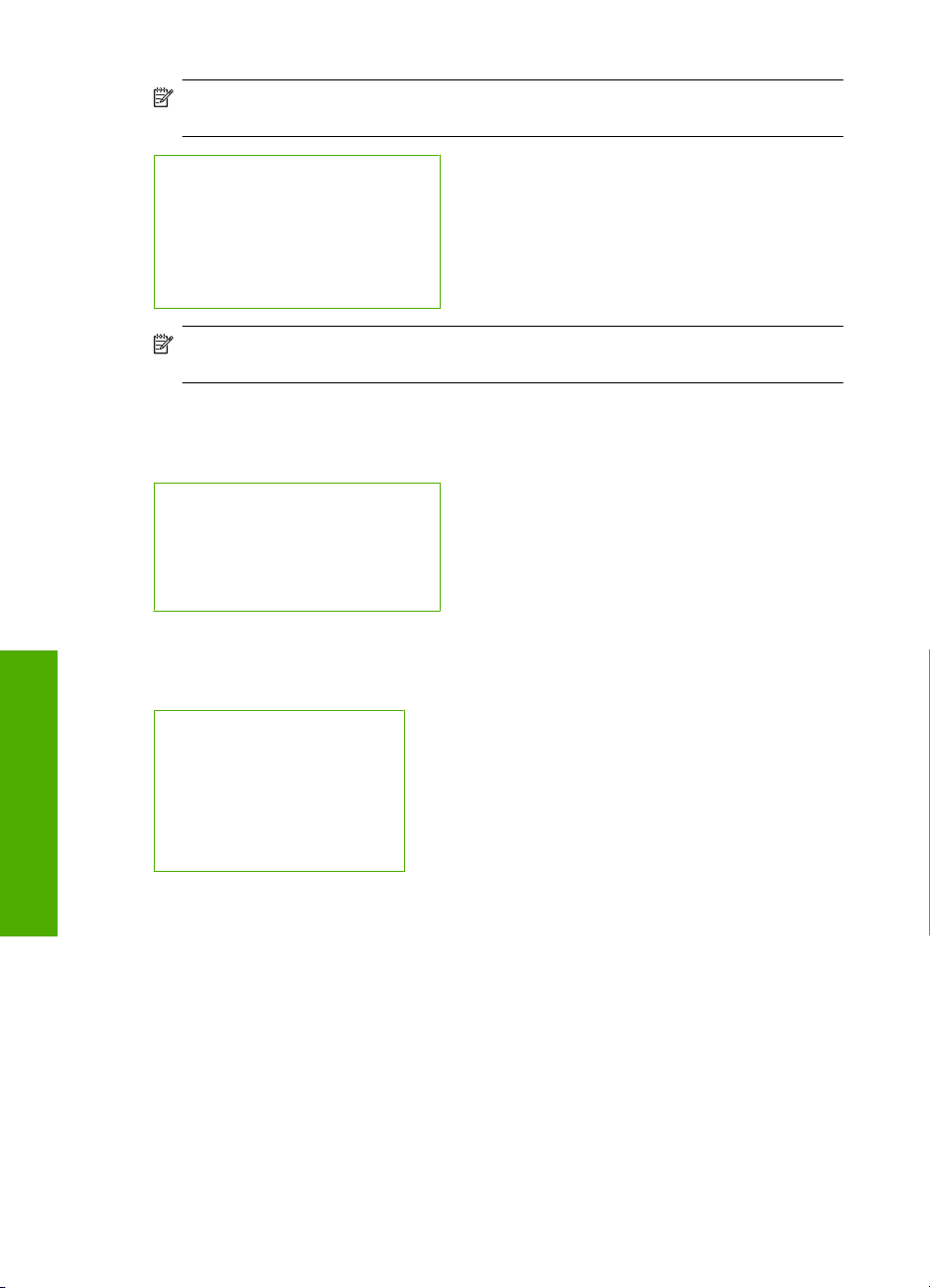
Глава 2
Примечание. Параметры в Меню Сканиров., могут отличаться в зависимости
от программного обеспечения, установленного на компьютере.
Сканировать и повторить печать
Сканировать пленку
Сканировать на устройство
памяти
Сканировать на CD/DVD
Сканировать на компьютер
Примечание. Параметр Сканировать на компьютер появляется только в
том случае, если аппарат HP All-in-One подключен к сети.
Меню CD/DVD
При касании CD/DVD на основном экране доступны следующие параметры.
Архивная карта памяти
Просмотр и печать фото
Сохранить фото на компьютере
Создать этикетку диска
LightScribe
Меню Настройка
При касании на основном экране Настройка доступны следующие параметры.
Школ. бум. для печати
Меню Справка
Сервис
Предпочтения
Сеть
Обзор
Bluetooth
Ввод текста с помощью экранной клавиатуры
Текст и символы можно вводить с помощью экранной клавиатуры, которая при
необходимости автоматически появляется на дисплее. Например, экранная
клавиатура автоматически появляется при настройке проводной или беспроводной
сети или имя устройства Bluetooth.
14 Обзор аппарата HP All-in-One
Page 17
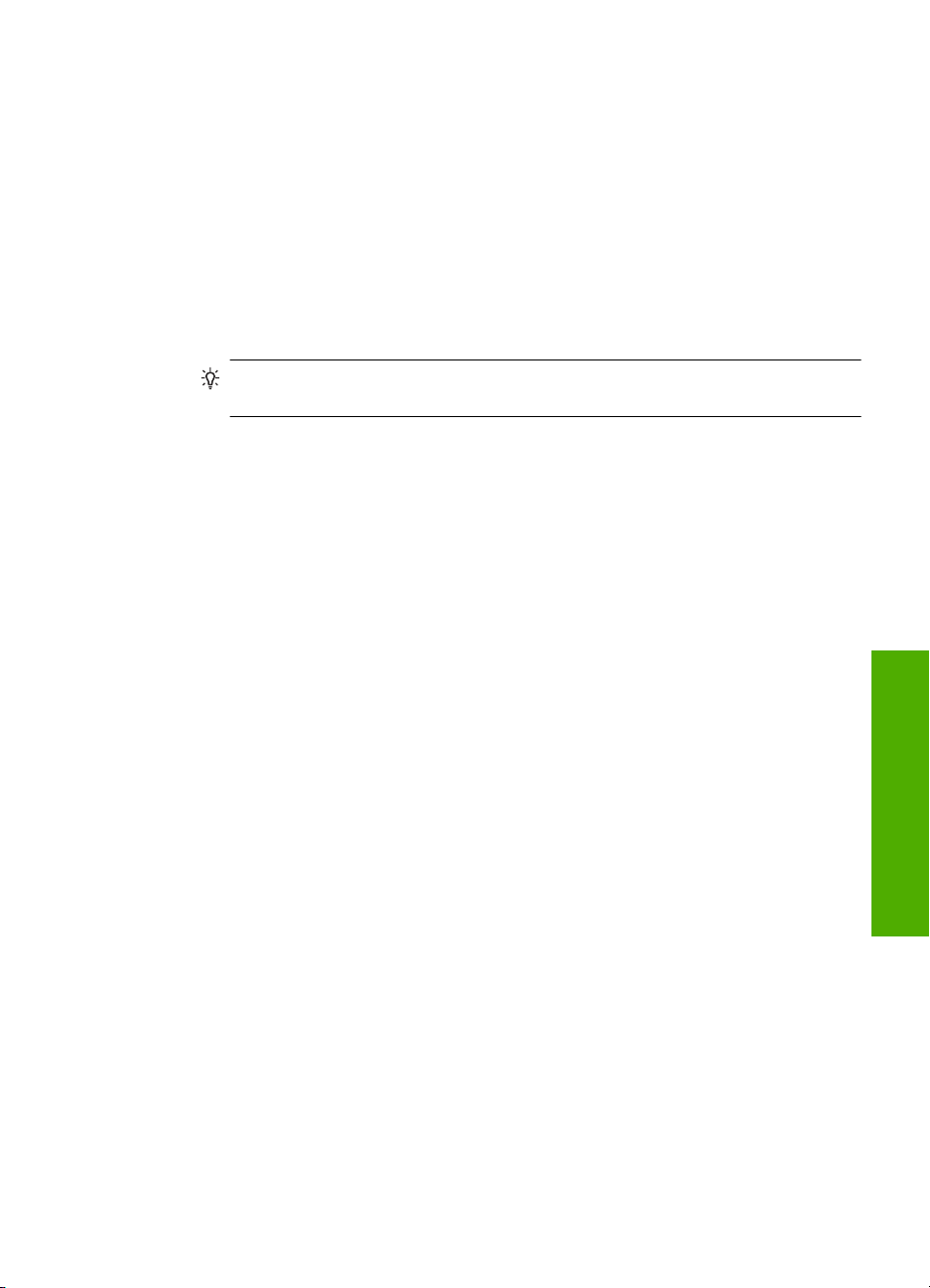
Ввод текста с помощью экранной клавиатуры
1. Чтобы выбрать букву, цифру или символ на экранной клавиатуре, коснитесь
необходимого поля выбора.
Ввод букв в нижнем и верхнем регистре, цифр и символов
• Для ввода букв нижнего регистра коснитесь abc на экранной клавиатуре.
• Для ввода букв верхнего регистра коснитесь ABC на экранной клавиатуре.
• Для
• Для ввода символов коснитесь .@! на экранной клавиатуре.
2. Чтобы выбрать букву, цифру или символ, в белом пространстве на экранной
клавиатуре появляется поле выбора.
3. После завершения ввода текста, цифр или символов коснитесь Готово на
визуальной клавиатуре.
ввода цифр коснитесь 123 на экранной клавиатуре.
Совет Чтобы удалить букву, цифру или символ, на визуальной клавиатуре
коснитесь Удалить.
Использование ПО HP Photosmart
Программа HP Photosmart предоставляет быстрый и простой способ печати
фотографий. Кроме того, это ПО обеспечивает доступ к другим основным
функциям НР для обработки изображений, таким как сохранение и просмотр
фотографий.
Дополнительная информация об использовании программного обеспечения
HP Photosmart:
• Проверьте панель Содержание слева. Посмотрите содержание справочной
системы программы HP Photosmart сверху.
• Если вверху панели Содержание нет содержания справочной
программы HP Photosmart, используйте для доступа к справке Центр
решений HP.
системы
Используйте программное обеспечение Roxio Creator
Basic
Можно установить программное обеспечение Roxio Creator Basic, прилагаемое к
аппарату HP All-in-One. Это программное обеспечение позволяет создавать и
печатать текст, фотографии, шаблонны этикеток на LightScribe-совместимых
дисках, для легкой идентификации содержимого дисков CD или DVD. Для создания
и записи демонстраций слайдов, музыки и многого другого на CD/DVD-диски,
установленные в LightScribe-совместимом приводе аппарата HP All-in-One можно
использовать программное обеспечение Roxio Creator Basic. Для получения
информации об использовании
обратитесь к справочной системе, поставляемой вместе с программным
обеспечением.
программного обеспечения Roxio Creator Basic
Использование ПО HP Photosmart 15
Обзор
Page 18
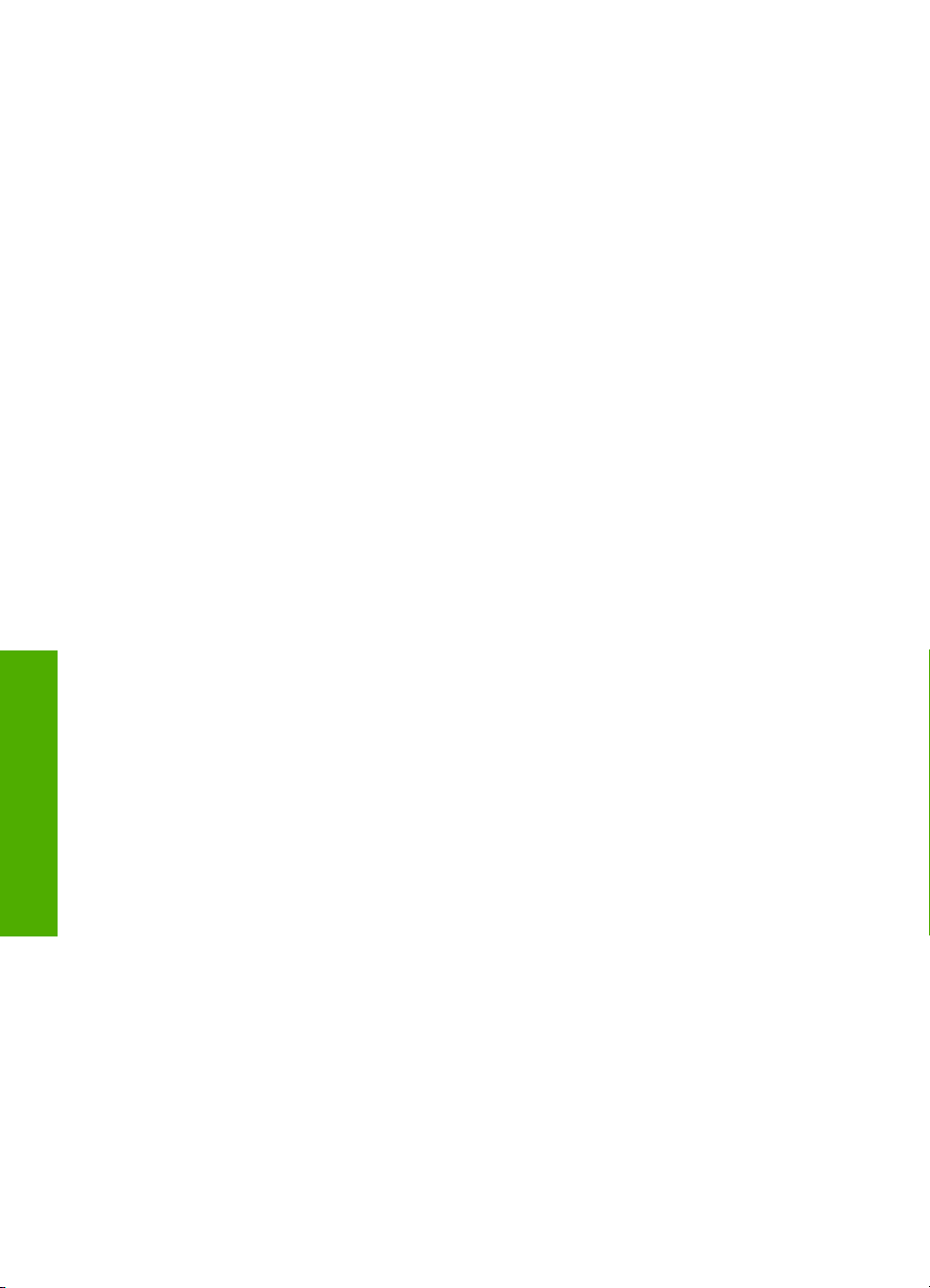
Глава 2
Обзор
16 Обзор аппарата HP All-in-One
Page 19
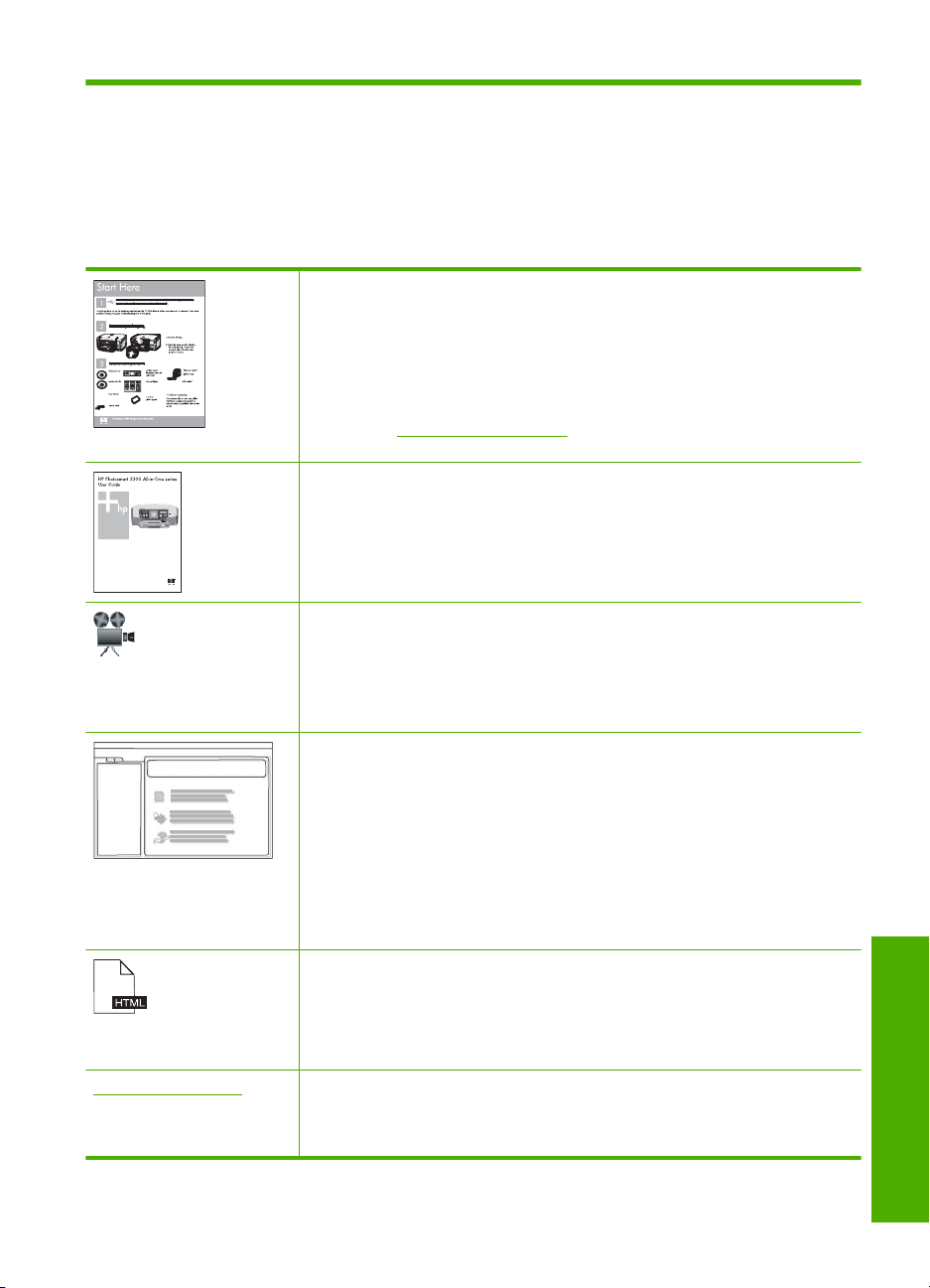
3 Источники дополнительной
информации
Информацию об установке и использовании аппарата HP All-in-One можно
получить из многих источников, как печатных, так и экранных.
Руководство по установке
В Руководстве по установке содержатся инструкции по установке
аппарата HP All-in-One и установке программного обеспечения.
Инструкции в руководстве необходимо выполнять в указанной
последовательности.
При возникновении проблем во время установки ознакомьтесь с
информацией об устранении неполадок в руководстве по установке или
см. раздел "
справке.
Вводное руководство
Во вводном руководстве содержатся краткие сведения об аппарате
HP All-in-One, включая пошаговые инструкции по выполнению базовых
операций, советы по поиску и устранению неисправностей, а также
техническая информация.
Анимационные ролики HP Photosmart Essential
Анимационные ролики HP Photosmart Essential предоставляют
интерактивный способ ознакомиться с программным обеспечением,
прилагаемым к HP All-in-One. Они позволяют узнать, как программное
обеспечение может помочь редактировать, упорядочивать и печатать
фотографии.
Интерактивная справочная система
Интерактивная Справка содержит подробные инструкции по
использованию всех функций аппарата HP All-in-One.
Раздел Приемы работы содержит ссылки, с помощью которых можно
•
быстро найти информацию о выполнении основных задач.
Раздел Обзор HP All-in-One содержит общую информацию об
•
основных функциях аппарата HP All-in-One.
Раздел Устранение неполадок содержит информацию об
•
устранении ошибок, которые могут возникнуть при работе с
аппаратом HP All-in-One.
Файл Readme
В файле Readme содержится самая последняя информация, которая
может отсутствовать в других публикациях.
Для доступа к файлу Readme необходимо установить программное
обеспечение.
www.hp.com/support При наличии доступа к Интернету помощь и техническую поддержку
можно получить на Web-сайте HP. На этом Web-сайте приведены
сведения о технической поддержке, драйверах и расходных материалах,
а также информация для заказа.
Устранение неполадок" на стр. 155 в этой интерактивной
Источники дополнительной информации 17
Источники дополнительной
информации
Page 20
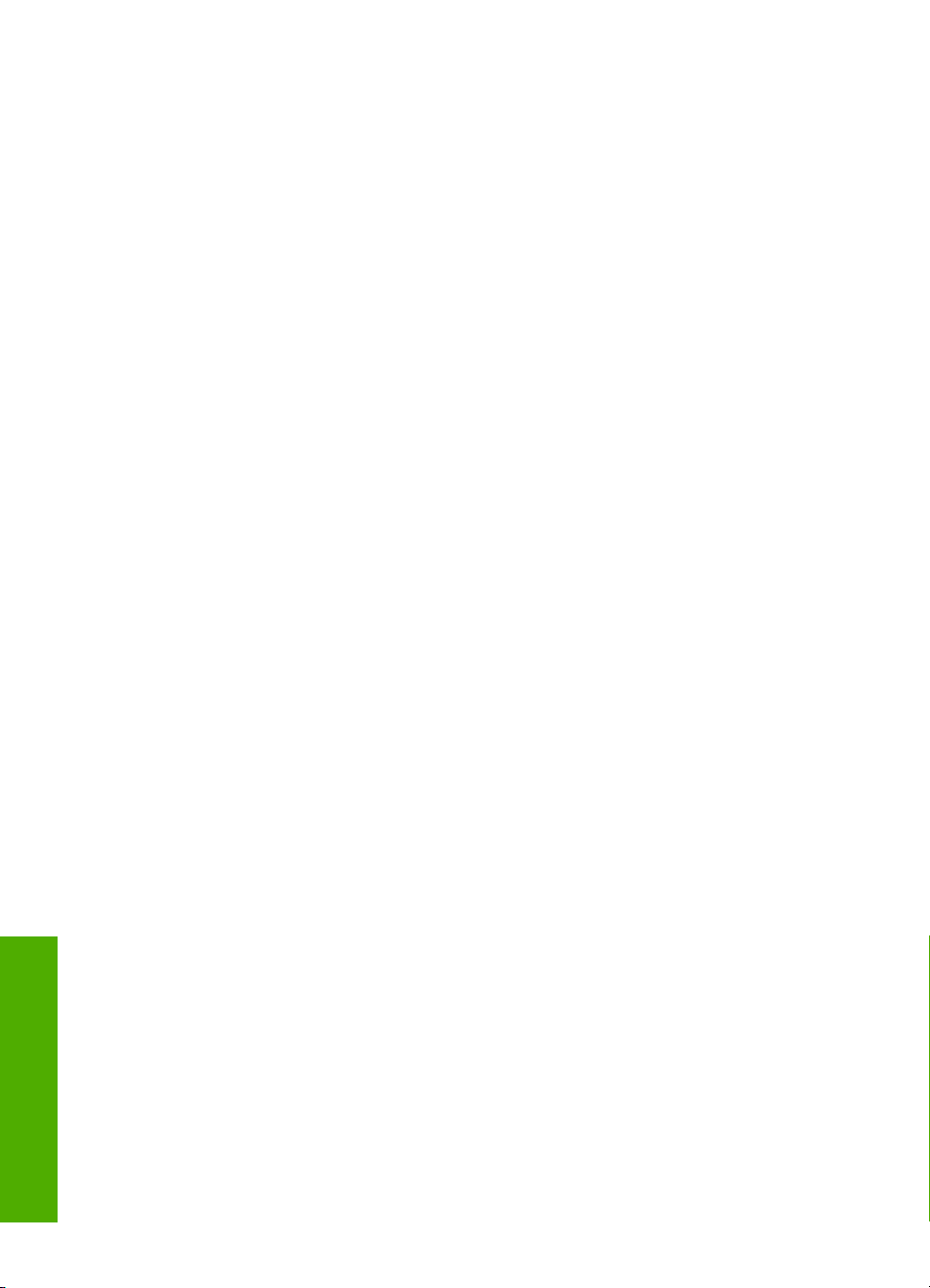
Глава 3
Источники дополнительной
информации
18 Источники дополнительной информации
Page 21
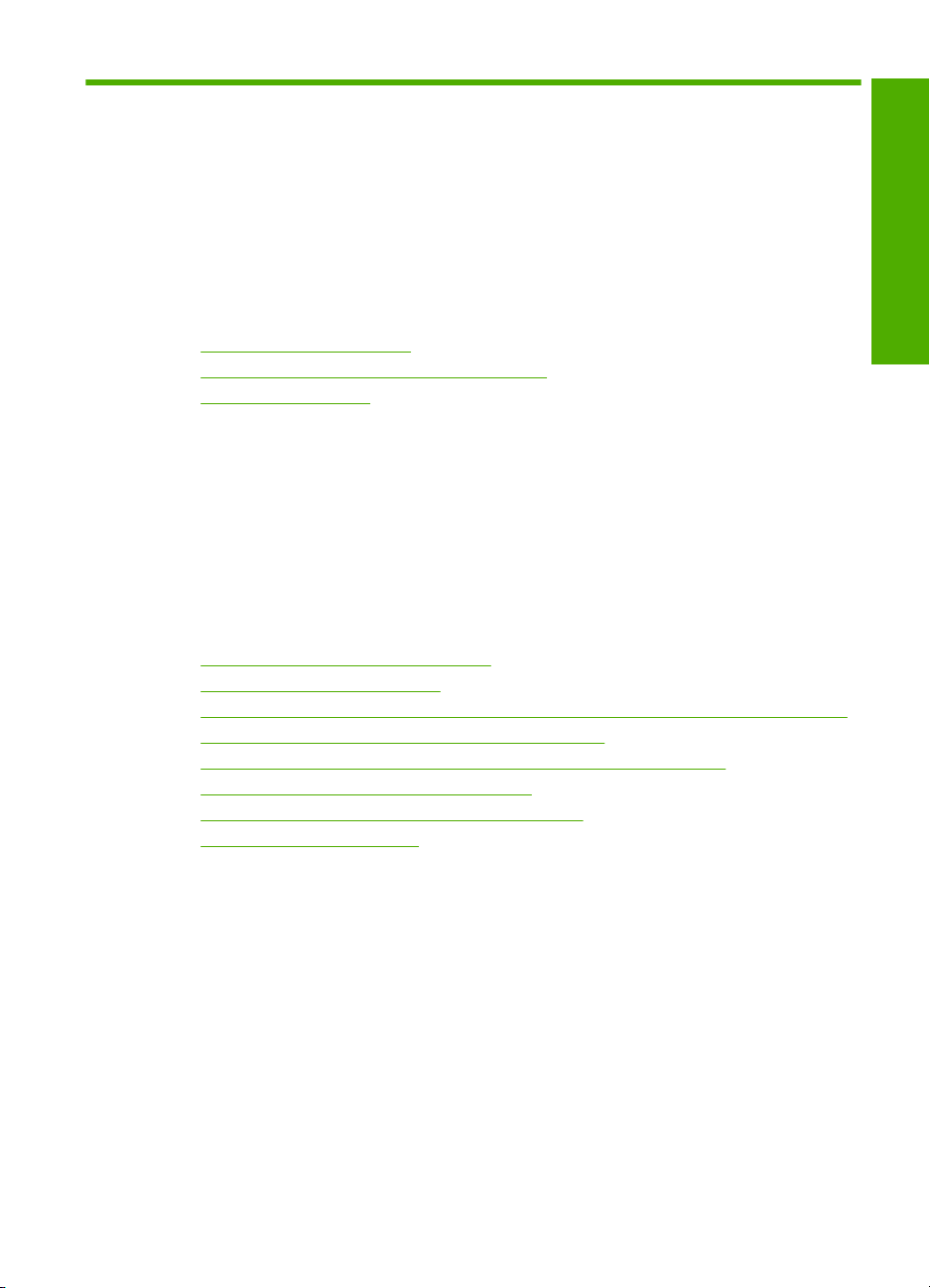
4 Завершение настройки
аппарата HP All-in-One
После выполнения всех инструкций руководства по установке используйте данный
раздел для завершения настройки аппарата HP All-in-One. Этот раздел содержит
важную информацию о настройке аппарата, в том числе сведения об установке
параметров.
Настоящий раздел содержит следующие темы:
•
Настройка предпочтений
Информация о подключении компьютера
•
Подключение к сети
•
Настройка предпочтений
Параметры аппарата HP All-in-One можно изменить в соответствии с требованиями
к печати. Например, можно задать общие параметры конфигурации аппарата,
такие как язык, на котором отображаются дисплейные сообщения. Также можно
восстановить исходные значения параметров, которые были установлены при
приобретении аппарата. При этом все новые значения параметров, принятые по
умолчанию на момент восстановления, будут удалены.
Настоящий раздел
•
Установка языка и страны/региона
Настройка уровня громкости
•
Установка лотка для бумаги по умолчанию для печати PictBridge/DPOF/uPnP
•
Включение быстрого перехода по фотографиям
•
Установка лотка для бумаги для печати с устройства Bluetooth
•
Восстановление заводских параметров
•
Воспроизведение показа слайдов на дисплее
•
Доступ к приводу CD/DVD
•
содержит следующие темы:
Завершение настройки
Установка языка и страны/региона
Параметр языка определяет язык, который используется для отображения
сообщений на дисплее аппарата HP All-in-One. Страна/регион определяет размеры
и компоновку бумаги по умолчанию для печати. Эти параметры можно изменить в
любой момент с помощью следующих действий.
Установка языка
1. Коснитесь Установка на дисплее.
2. Коснитесь Предпочтения.
3. Коснитесь Задать язык.
Завершение настройки аппарата HP All-in-One 19
Page 22
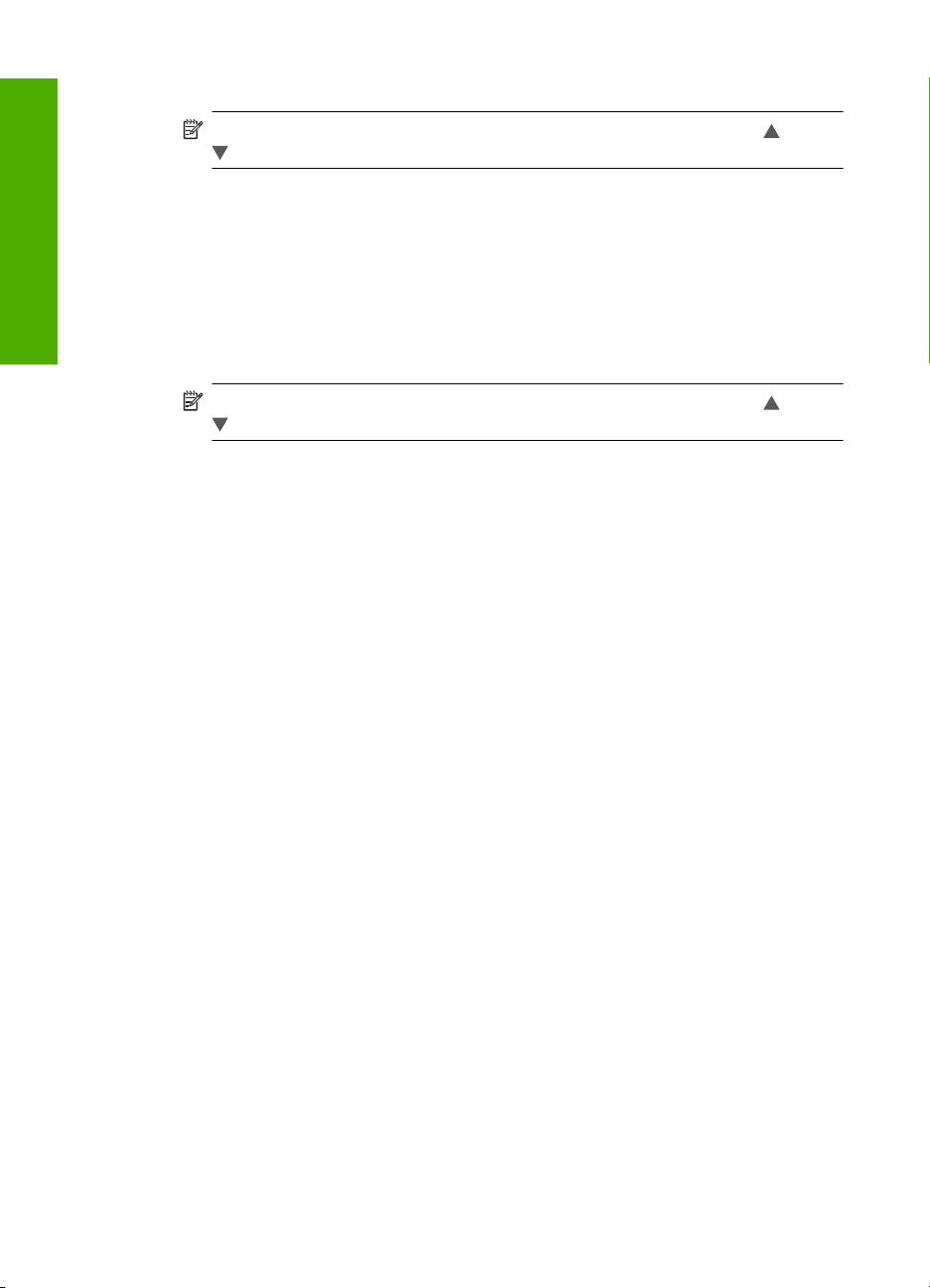
Глава 4
4. Коснитесь языка, который необходимо выбрать.
Примечание. Если меню не отображается на экране, коснитесь или
Завершение настройки
5. При появлении запроса коснитесь Да, чтобы подтвердить свой выбор, или
Изменение страны/региона
1. Коснитесь Установка на дисплее.
2. Коснитесь Предпочтения.
3. Коснитесь Задать страну/регион.
4. Коснитесь страны/региона, который необходимо выбрать.
5. При появлении запроса коснитесь Да, чтобы подтвердить свой выбор, или
для прокрутки всех параметров меню.
коснитесь Нет, чтобы выбрать другой язык.
Примечание. Если меню не отображается на экране, коснитесь или
для прокрутки всех параметров меню.
коснитесь Нет, чтобы выбрать другую страну/регион.
Настройка уровня громкости
Аппарат HP All-in-One предоставляет три уровня настройки громкости звуков,
назначенных для событий и ошибок аппарата. По умолчанию установлено
значение Средн..
Настройка громкости
1. Коснитесь Установка на дисплее.
2. Коснитесь Предпочтения.
3. Коснитесь Громкость зв. эффектов, а затем коснитесь необходимого уровня
громкости.
Установка лотка для бумаги по умолчанию для печати PictBridge/DPOF/uPnP
При печати фотографий с устройства Pictbridge, из файла DPOF или с устройства
UPnP установите лоток для бумаги по умолчанию. По умолчанию установлено
значение Фотолоток.
Установка лотка для бумаги по умолчанию
1. Коснитесь Установка на дисплее.
2. Коснитесь Предпочтения.
3. Коснитесь Выбор лотка PictBridge/DPOF/uPnP.
4. Коснитесь Основной лоток или Фотолоток.
Включение быстрого перехода по фотографиям
Можно настроить аппарат HP All-in-One для быстрого перехода по фотографиям.
Для этого необходимо записать миниатюры на карту памяти. Миниатюры занимают
гораздо меньше места и используются для ускорения отображения фотографий
при просмотре на карте.
20 Завершение настройки аппарата HP All-in-One
Page 23
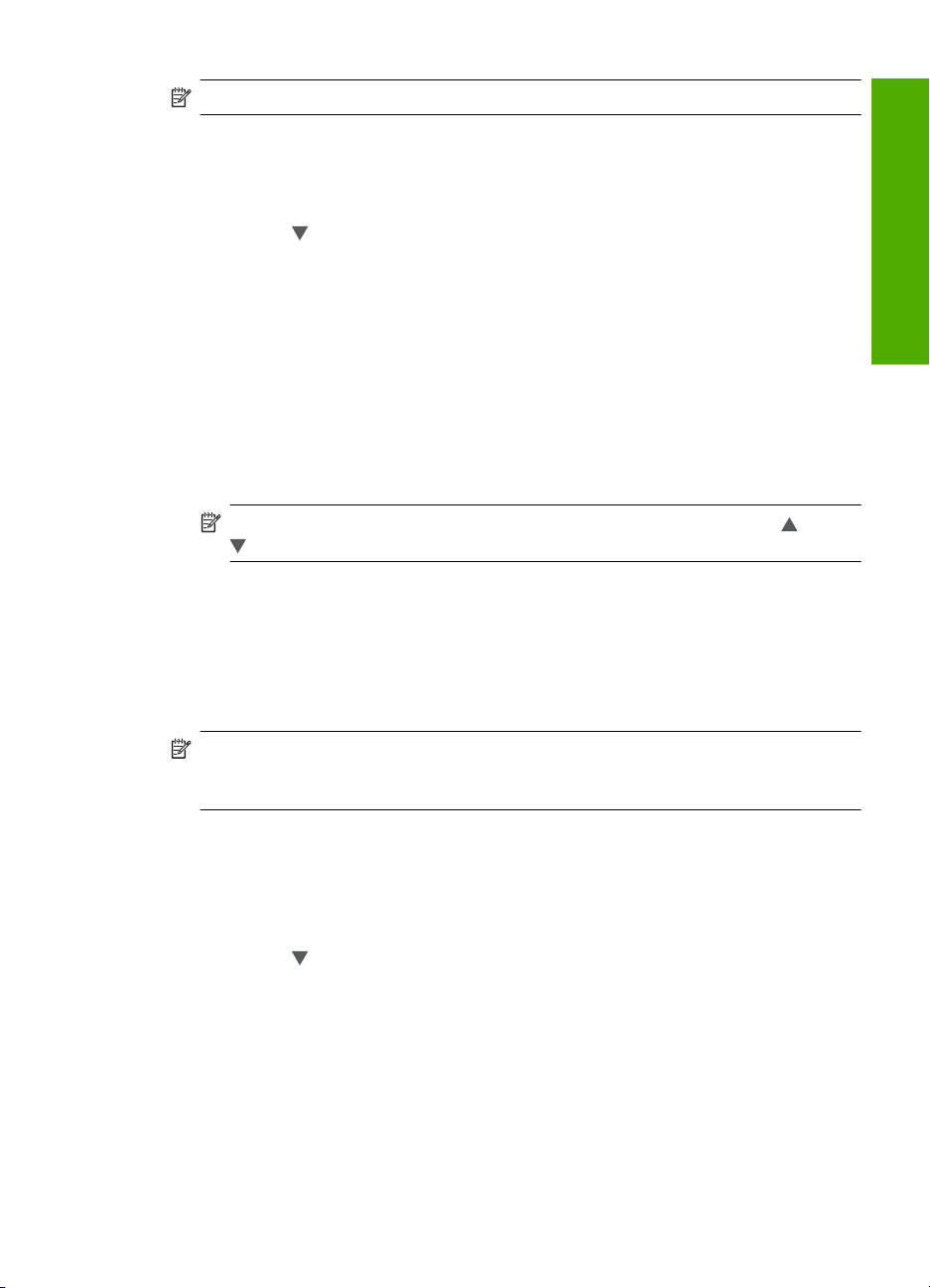
Примечание. Эта функция включена по умолчанию.
Включение и выключение быстрого перехода
1. Коснитесь Установка на дисплее.
2. Коснитесь Сервис.
3. Коснитесь
поиск.
4. Коснитесь Вкл. или Выкл, чтобы включить или выключить этот режим.
, чтобы прокрутить меню, а затем коснитесь Включить быстрый
Установка лотка для бумаги для печати с устройства Bluetooth
При печати фотографий с устройства Bluetooth установите лоток для бумаги по
умолчанию.
Установка лотка для бумаги для печати с устройства Bluetooth
1. Коснитесь Установка.
2. Коснитесь Bluetooth.
Примечание. Если меню не отображается на экране, коснитесь или
для прокрутки всех параметров меню.
3. Коснитесь Лоток по умолчанию.
4. Коснитесь Основной лоток или Фотолоток.
Восстановление заводских параметров
Можно сбросить текущие параметры и восстановить значения, которые были
установлены на момент приобретения аппарата HP All-in-One.
Завершение настройки
Примечание. При восстановлении заводских параметров по умолчанию
информация об изменениях параметров сканирования, а также настройки
языка и страны/региона сохраняются.
Эту операцию можно выполнить только с панели управления.
Восстановление заводских значений по умолчанию
1. Коснитесь Установка на дисплее.
2. Коснитесь Сервис.
3. Коснитесь
заводские парам..
Восстанавливаются заводские значения параметров.
, чтобы прокрутить меню, а затем коснитесь Восстановить
Воспроизведение показа слайдов на дисплее
Можно настроить аппарат HP All-in-One для показа слайдов на дисплее, когда
аппарат не используется. Эта функция аналогична заставке на компьютере.
Настройка предпочтений 21
Page 24
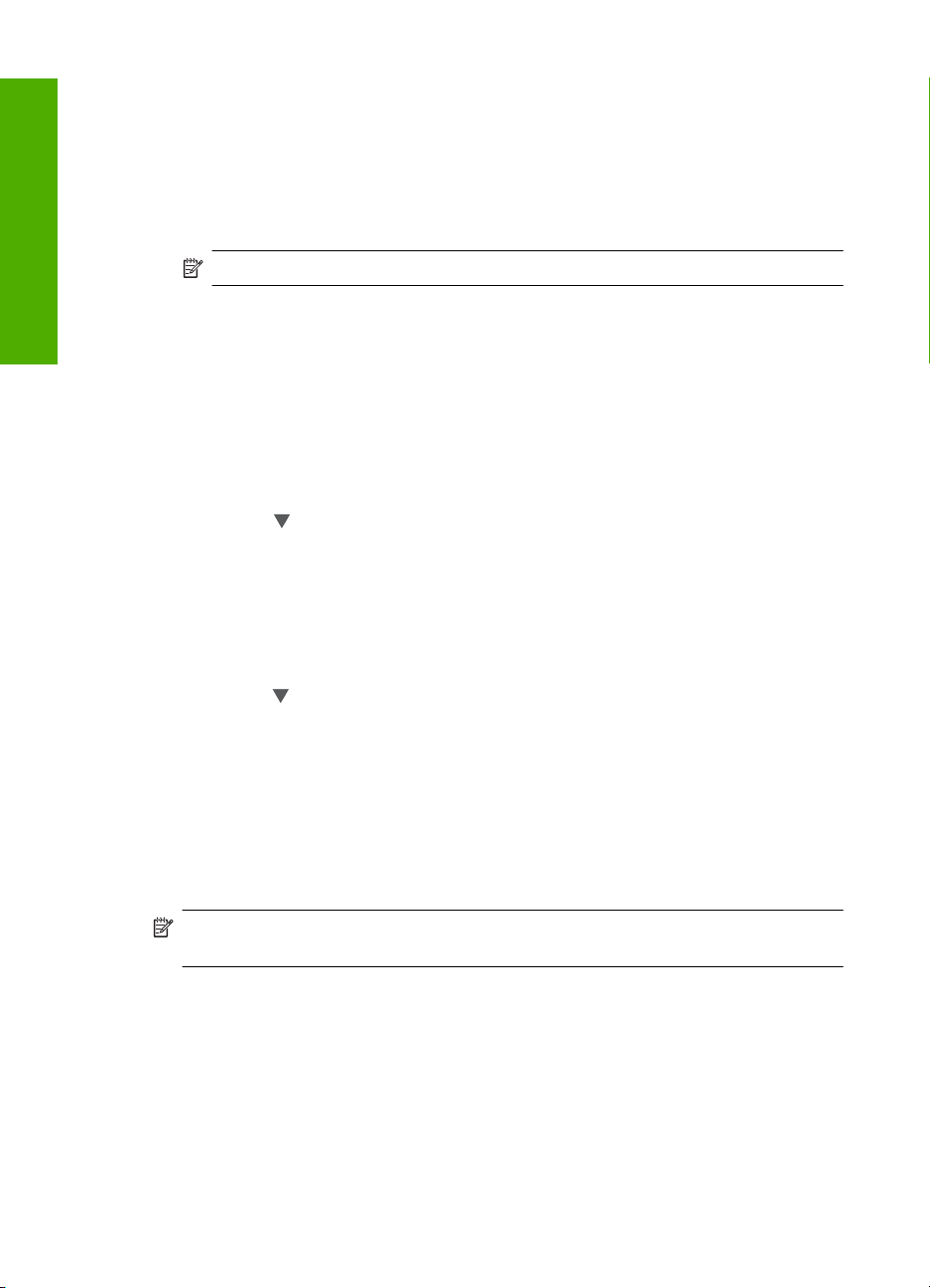
Завершение настройки
Глава 4
Существует два типа показа слайдов, которые можно включить:
• Сохранение демонстрации: отображается, если аппарат HP All-in-One не
используется в течение одной минуты. Для этого типа показа слайдов
используется набор предварительно установленных рисунков, описывающих
функции аппарата. Показ слайдов воспроизводится до нажатия клавиши или
обращения к аппарату. Если аппарат HP All-in-One не используется в течение
восьми часов, дисплей выключается.
Примечание. HP рекомендует выключать Сохранение демонстрации.
• Показ советов в виде слайдов: отображается только после выполнения
печати с компьютера. Аппарат HP All-in-One воспроизводит набор
предварительно установленных слайдов с информацией о специальных
функциях, которые можно выполнять с помощью аппарата. Показ слайдов
воспроизводится один раз, а затем на дисплее отображается главное меню.
Включение и выключение сохраненной демонстрации
1. Коснитесь Установка на дисплее.
2. Коснитесь Сервис
3. Коснитесь
.
, чтобы прокрутить меню, а затем коснитесь Сохранение
демонстрации.
4. Коснитесь Вкл. или Выкл, чтобы включить или выключить этот режим.
Включение и выключение показа советов в виде слайдов
1. Коснитесь Установка на дисплее.
2. Коснитесь Сервис.
3. Коснитесь
, чтобы прокрутить меню, а затем коснитесь Показ советов в виде
слайдов.
4. Коснитесь Вкл. или Выкл, чтобы включить или выключить этот режим.
Доступ к приводу CD/DVD
Можно настроить аппарат HP All-in-One таким образом, что LightScribe CD/DVD
привод будет доступен только для HP All-in-One, для подключенного Windowsкомпьютера или одновременно и для аппарата HP All-in-One и Windowsкомпьютера.
Примечание. По умолчанию привод доступен и для аппарата HP All-in-One и
подключенного Windows-компьютера.
Включение общего доступа к приводу CD/DVD
1. Коснитесь Установка на дисплее.
2. Коснитесь Сервис.
22 Завершение настройки аппарата HP All-in-One
Page 25
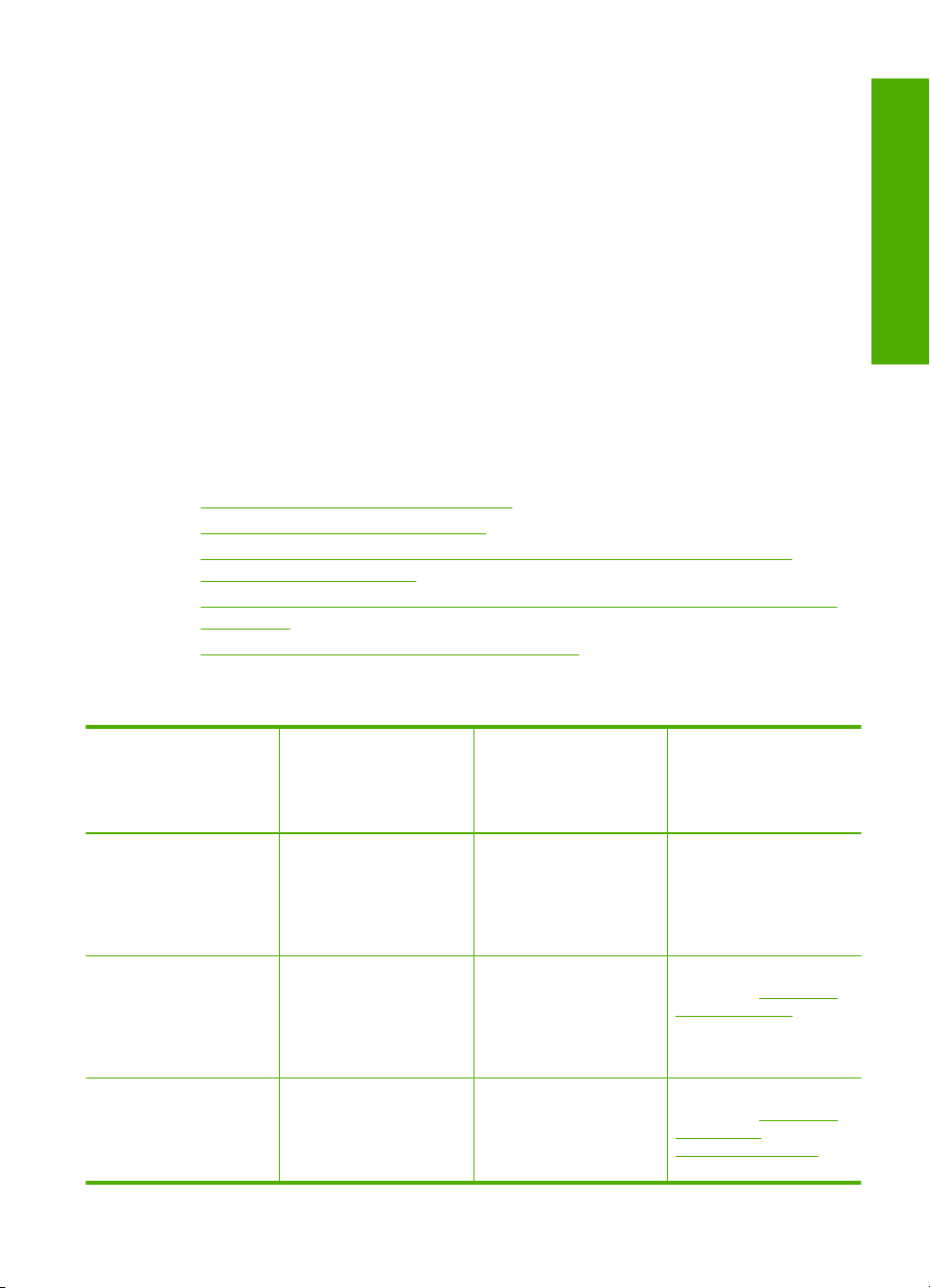
3. Коснитесь Общий привод CD/DVD.
4. Выполните одно из указанных ниже действий.
• Коснитесь Обмен, чтобы привод был доступен для аппарата HP All-in-One
и подключенного компьютера Windows (значение по умолчанию).
• Коснитесь Только компьютер, чтобы привод был доступен только для
подключенного компьютера Windows.
• Коснитесь Только устройство, чтобы привод был доступен только для
аппарата HP All-in-One.
Информация о подключении компьютера
Аппарат HP All-in-One оснащен портом USB, предназначенным для прямого
подключения к компьютеру с помощью кабеля USB. Аппарат HP All-in-One также
можно подключить к проводной или беспроводной сети. Кроме того, встроенная
технология беспроводного соединения Bluetooth
Bluetooth
®
печатать на аппарате HP All-in-One.
Настоящий раздел содержит следующие темы:
•
Поддерживаемые типы подключения
Подключение с помощью Ethernet
•
Подключение с использованием встроенного адаптера беспроводного
•
соединения WLAN 802.11
Подключение с помощью встроенного адаптера беспроводного соединения
•
Bluetooth®
Режим совместного использования принтера
•
Поддерживаемые типы подключения
Описание Число подключенных
Соединение USB Один компьютер
Соединение Ethernet
(проводное)
Встроенное
беспроводное
соединение WLAN
802.11
компьютеров,
рекомендуемое для
наивысшей
производительности
подключен с помощью
кабеля USB к заднему
порту USB 2.0 High
Speed аппарата
HP All-in-One.
До пяти компьютеров,
подключенных к
HP All-in-One с
использованием
концентратора или
маршрутизатора.
До пяти компьютеров,
подключенных с
помощью
беспроводного
маршрутизатора (в
®
, позволяет устройствам
Поддерживаемые
функции
программного
обеспечения
Поддерживаются все
функции, кроме Webсканирования.
Поддерживаются все
функции, в том числе
Webscan.
Поддерживаются все
функции, в том числе
Webscan.
Инструкции по
установке
Подробные инструкции
см. в Руководстве по
установке.
Следуйте инструкциям
в разделе "
проводной сети"
на стр. 31.
Следуйте инструкциям
в разделе "
встроенной
беспроводной сети
Настройка
Настройка
Завершение настройки
Информация о подключении компьютера 23
Page 26
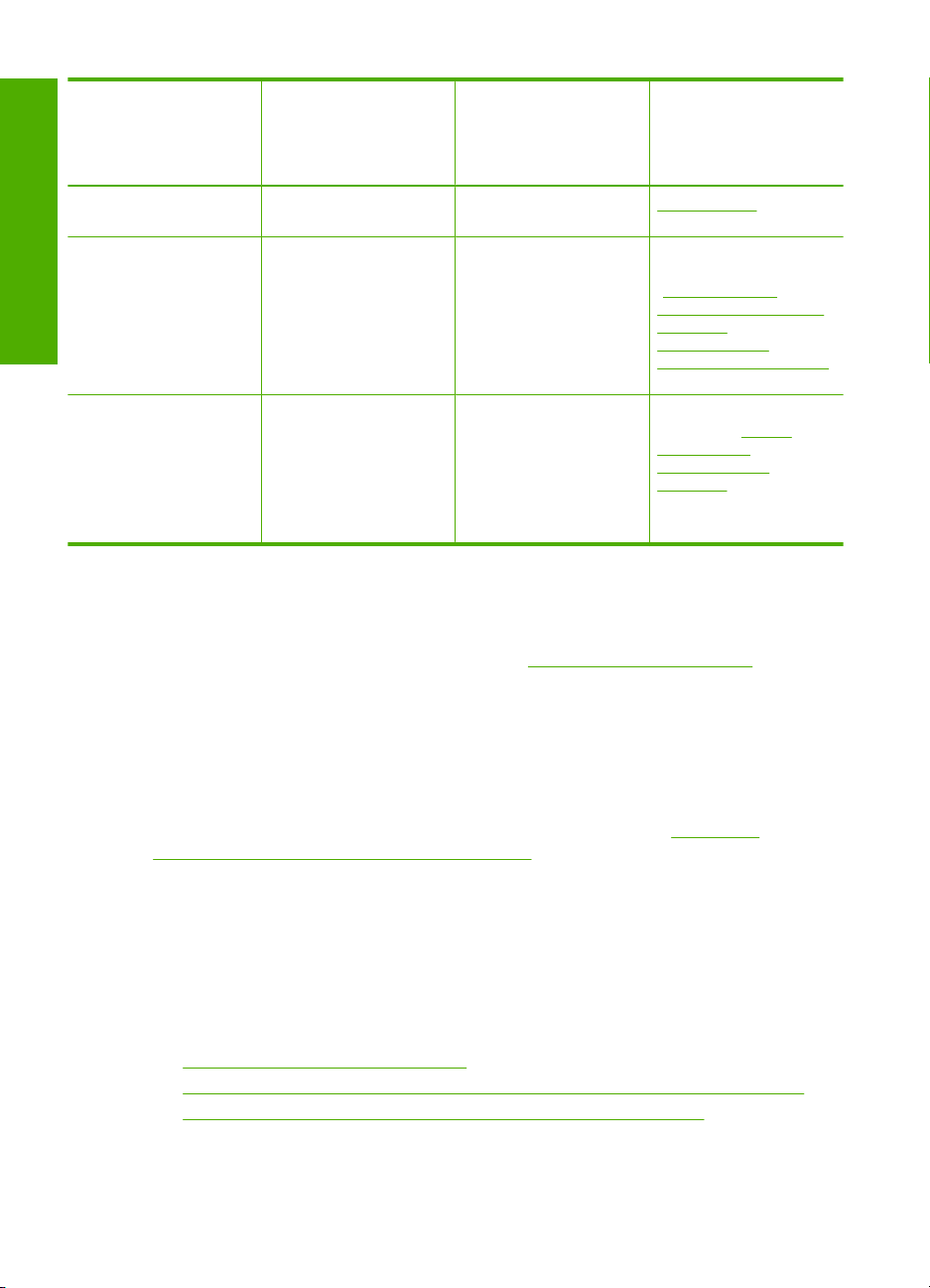
Глава 4
(продолж.)
Описание Число подключенных
Завершение настройки
компьютеров,
рекомендуемое для
наивысшей
производительности
Поддерживаемые
функции
программного
обеспечения
Инструкции по
установке
режиме
инфраструктуры).
Встроенное
беспроводное
соединение Bluetooth
Общий принтер Пять.
Одно устройство
Bluetooth или
®
компьютер.
Главный компьютер
должен постоянно
работать, иначе
аппарат HP All-in-One
будет недоступен для
других компьютеров.
Печать с устройства
Bluetooth, например,
карманного ПК или
телефона с
фотокамерой, а также
компьютера с
интерфейсом Bluetooth.
Поддерживаются все
функции,
активизированные на
главном компьютере.
На других компьютерах
поддерживается только
печать.
WLAN 802.11"
на стр. 33.
Следуйте инструкциям
в разделе
"
Подключение с
помощью встроенного
адаптера
беспроводного
соединения Bluetooth®"
на стр. 24.
Следуйте инструкциям
в разделе "
совместного
использования
принтера" на стр. 30.
Режим
Подключение с помощью Ethernet
Аппарат HP All-in-One поддерживает работу в сетях Ethernet со скоростью 10 Мбит/
с и 100 Мбит/с. Более подробные инструкции по подключению HP All-in-One к
сети Ethernet (проводной) содержит раздел "
Настройка проводной сети"
на стр. 31.
Подключение с использованием встроенного адаптера беспроводного соединения WLAN 802.11
Аппарат HP All-in-One имеет внутренний сетевой компонент, обеспечивающий
работу в беспроводной сети. Более подробные инструкции по подключению
HP All-in-One к беспроводной сети (802.11) содержит раздел "
встроенной беспроводной сети WLAN 802.11" на стр. 33.
Настройка
Подключение с помощью встроенного адаптера беспроводного соединения
Bluetooth
24 Завершение настройки аппарата HP All-in-One
®
Встроенный адаптер беспроводного интерфейса Bluetooth® позволяет печатать
изображения с большинства устройств Bluetooth, а также с компьютеров без
подключения с помощью кабеля.
Настоящий раздел содержит следующие темы:
•
Поиск имени и адреса устройства
Установка параметров безопасности Bluetooth для аппарата HP All-in-One
•
Используйте соединение Bluetooth® для печати с компьютера
•
Page 27
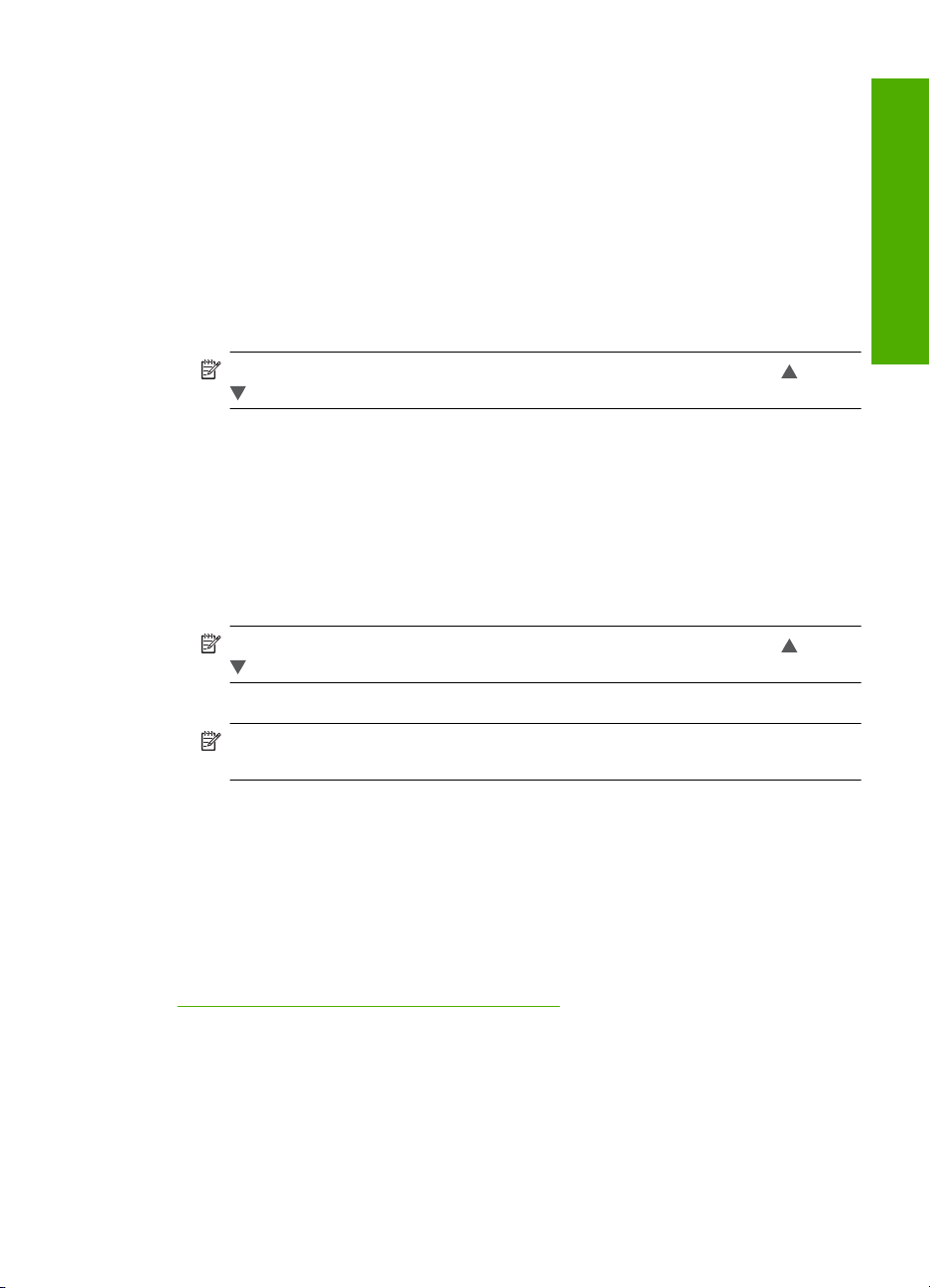
Поиск имени и адреса устройства
Некоторые устройства Bluetooth изменяют адреса устройств при взаимодействии
друг с другом, поэтому может возникнуть необходимость найти адрес устройства
аппарата HP All-in-One, чтобы установить подключение. Кроме того, при
подключении к принтеру некоторые устройства Bluetooth показывают его имя. Если
не требуется использовать имя аппарата HP All-in-One, установленное по
умолчанию, можно изменить имя устройства.
Определение адреса устройства для
аппарата HP All-in-One
1. Коснитесь Установка на дисплее.
2. Коснитесь Bluetooth.
Примечание. Если меню не отображается на экране, коснитесь или
для прокрутки всех параметров меню.
3. Коснитесь Адрес устройства.
Параметр Адрес устройства доступен только для чтения.
4. Чтобы ввести адрес в устройство Bluetooth, см. прилагаемые к нему инструкции.
5. Коснитесь OK для выхода из меню Установка.
Изменение имени аппарата HP All-in-One
1. Коснитесь Установка на дисплее.
2. Коснитесь Bluetooth.
Примечание. Если меню не отображается на экране, коснитесь или
для прокрутки всех параметров меню.
3. Коснитесь Имя устройства.
Примечание. Аппарат HP All-in-One поставляется с предварительно
заданным именем Photosmart C8100.
4. Коснитесь Изменить.
5. Введите новое имя с помощью экранной клавиатуры.
6. После завершения ввода имени аппарата HP All-in-One коснитесь OK.
Указанное имя будет отображаться на устройстве Bluetooth при подключении
для печати к аппарату HP All-in-One.
7. Коснитесь OK для выхода из меню Установка.
Завершение настройки
См. также
"
Ввод текста с помощью экранной клавиатуры" на стр. 14
Информация о подключении компьютера 25
Page 28
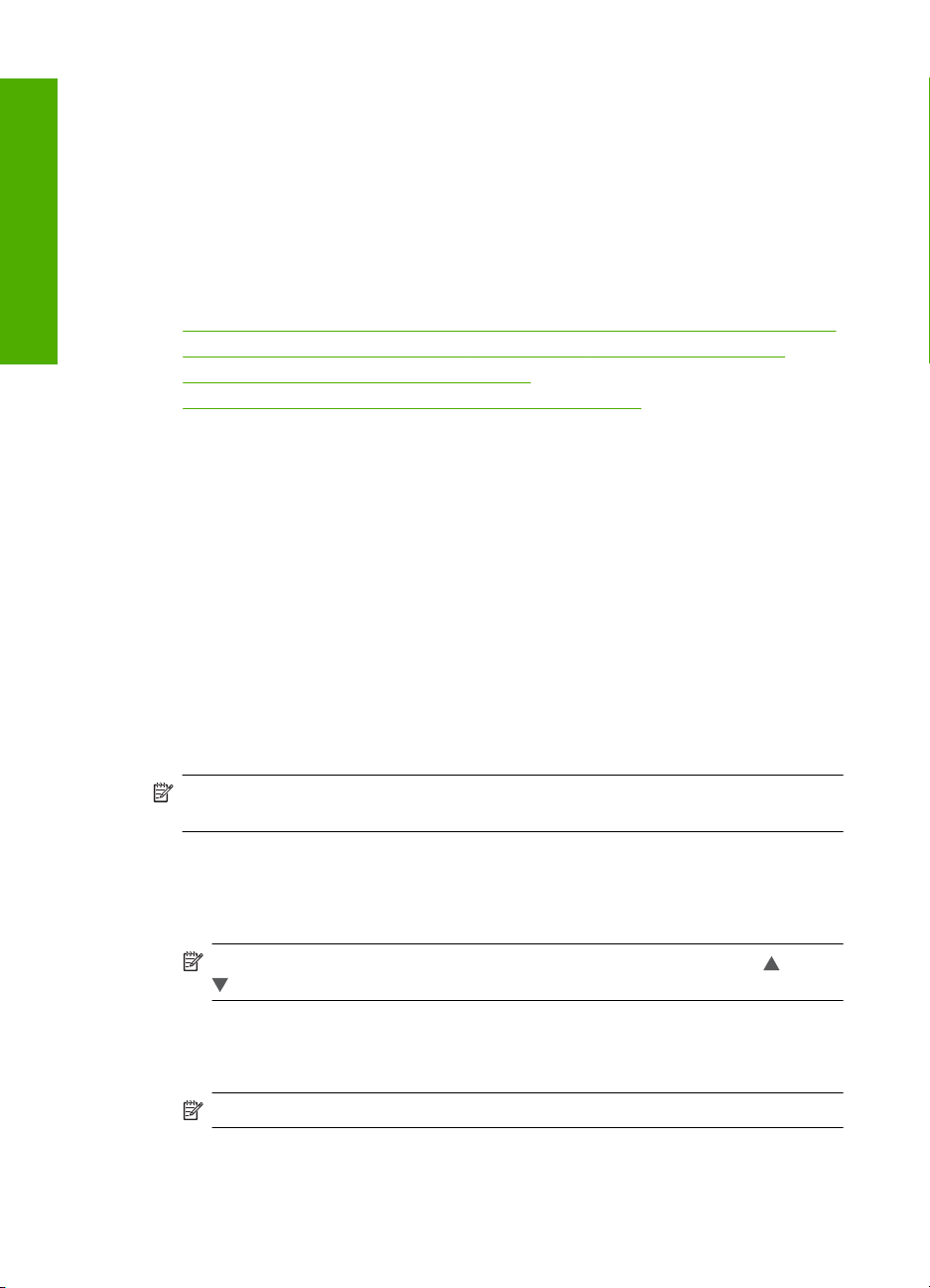
Завершение настройки
Глава 4
Установка параметров безопасности Bluetooth для аппарата HP All-in-One
Можно включить функцию обеспечения безопасности принтера с помощью меню
Bluetooth аппарата HP All-in-One. Коснитесь Установка на дисплее, а затем
коснитесь Bluetooth. В меню Bluetooth можно выполнить следующие действия:
• Запросить проверку подлинности код доступа перед печатью с устройства
Bluetooth на аппарате HP All-in-One.
• Сделать аппарат HP All-in-One доступным или недоступным для устройств
Bluetooth, находящихся в
радиусе действия Bluetooth.
Настоящий раздел содержит следующие темы:
•
Использование ключа доступа для проверки подлинности устройств Bluetooth
Настройка невидимости аппарата HP All-in-One для устройств Bluetooth
•
Включение и выключение связи Bluetooth
•
Сброс параметров Bluetooth на аппарате HP All-in-One
•
Использование ключа доступа для проверки подлинности устройств
Bluetooth
Для аппарата HP All-in-One можно выбрать уровень защиты Низкий или
Высокий. По умолчанию для уровня безопасности установлено значение
Низкий. При использовании низкого уровня безопасности проверка подлинности с
помощью пароля не выполняется.
• Низкий. Это значение выбрано по умолчанию для уровня безопасности. При
использовании низкого уровня безопасности проверка подлинности
с помощью
ключа доступа не выполняется. Печать на аппарате можно выполнить с любого
устройства Bluetooth, находящегося в зоне действия сети.
• Высокий. При использовании высокого уровня безопасности поддерживается
проверка подлинности и требуется ввод ключа доступа. Устройству Bluetooth
необходимо предоставить ключ доступа, прежде чем аппарат HP All-in-One
разрешит отправить задание на печать.
Примечание. На аппарате HP All-in-One предварительно установлен пароль
"0000".
Включение проверки подлинности кода доступа на аппарате HP All-in-One
1. Коснитесь Установка на дисплее.
2. Коснитесь Bluetooth.
Примечание. Если меню не отображается на экране, коснитесь или
для прокрутки всех параметров меню.
3. Коснитесь Пароль.
4. Коснитесь Изменить.
5. Для ввода нового пароля воспользуйтесь визуальной клавиатурой.
Примечание. Пароль должен содержать от 1 до 4 цифр.
6. После завершения ввода кода доступа коснитесь OK.
Появится меню Bluetooth.
26 Завершение настройки аппарата HP All-in-One
Page 29
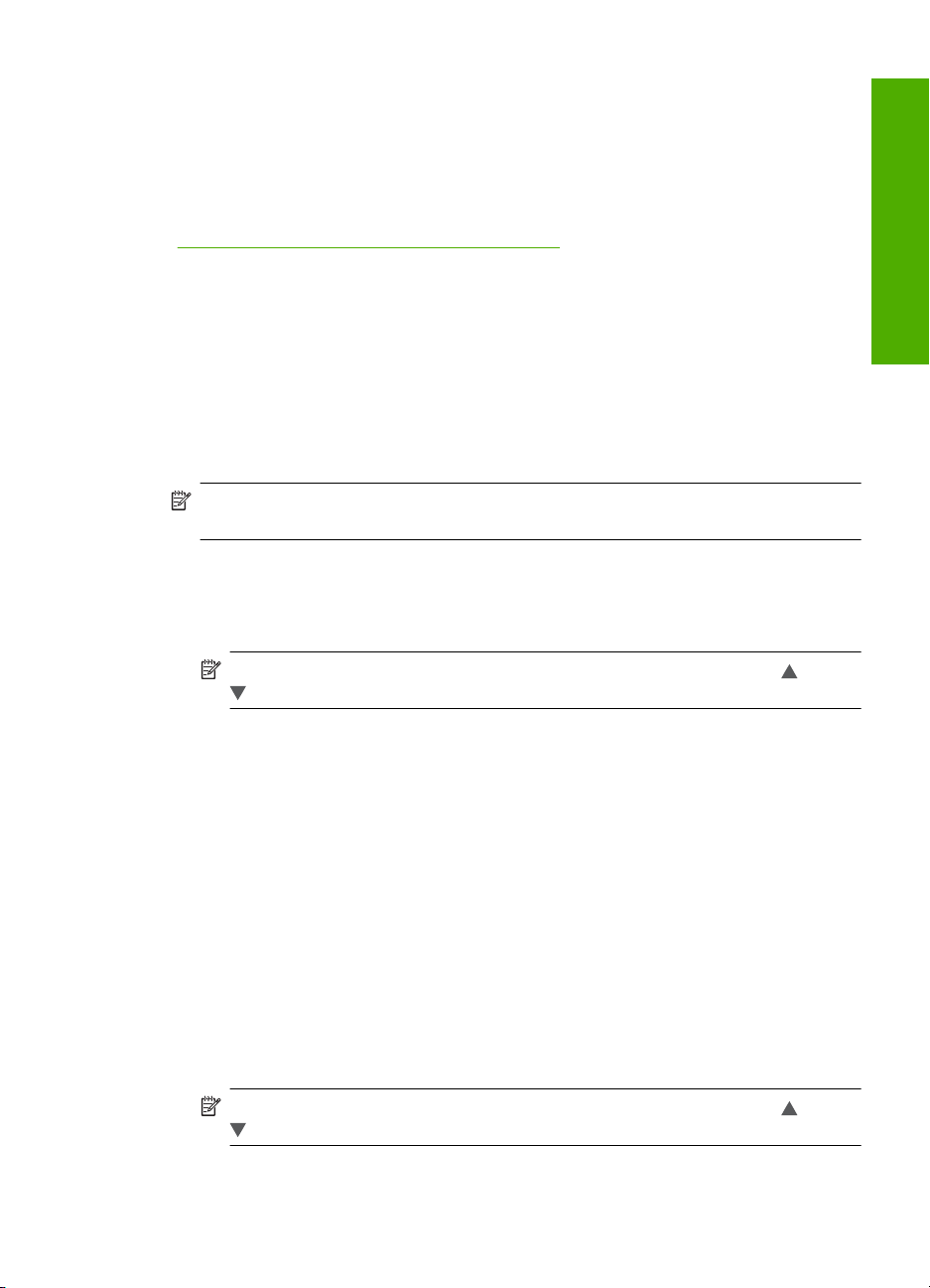
7. Коснитесь Уровень безопасности.
8. Коснитесь Высокий.
При высоком уровне безопасности требуется проверка подлинности.
Проверка подлинности кода доступа включена на аппарате HP All-in-One.
См. также
Ввод текста с помощью экранной клавиатуры" на стр. 14
"
Настройка невидимости аппарата HP All-in-One для устройств Bluetooth
Для аппарата HP All-in-One можно установить значение Видим. для всех (общий
доступ для устройств Bluetooth) или Невидим. (монопольный доступ).
• Видим. для всех: Печать на аппарате HP All-in-One можно выполнять с любого
устройства Bluetooth, которое находится в радиусе действия Bluetooth.
• Невидим.: Печать на аппарате HP All-in-One можно
выполнять только с
устройств Bluetooth, на которых сохранен адрес устройства для данного
аппарата.
Примечание. По умолчанию на аппарате HP All-in-One установлен при
поставке уровень доступа Видим. для всех.
Выбор для аппарата HP All-in-One режима "Невидимое"
1. Коснитесь Установка на дисплее.
2. Коснитесь Bluetooth.
Завершение настройки
Примечание. Если меню не отображается на экране, коснитесь или
для прокрутки всех параметров меню.
3. Коснитесь Видимость.
4. Коснитесь Невидим..
Аппарат HP All-in-One будет не доступен для устройств Bluetooth, на которых не
сохранен его адрес.
Включение и выключение связи Bluetooth
По умолчанию Bluetooth включен, при этом светится синий индикатор спереди
аппарата HP All-in-One. Связь Bluetooth должна быть включена для работы в сети.
Однако, если аппарат HP All-in-One подключен к проводной или беспроводной сети
или настроено USB-соединение, беспроводная
связь не используется. В этом
случае беспроводную связь можно отключить.
Включение и выключение связи Bluetooth
1. Коснитесь Установка на дисплее.
2. Коснитесь Bluetooth.
Примечание. Если меню не отображается на экране, коснитесь или
для прокрутки всех параметров меню.
Информация о подключении компьютера 27
Page 30
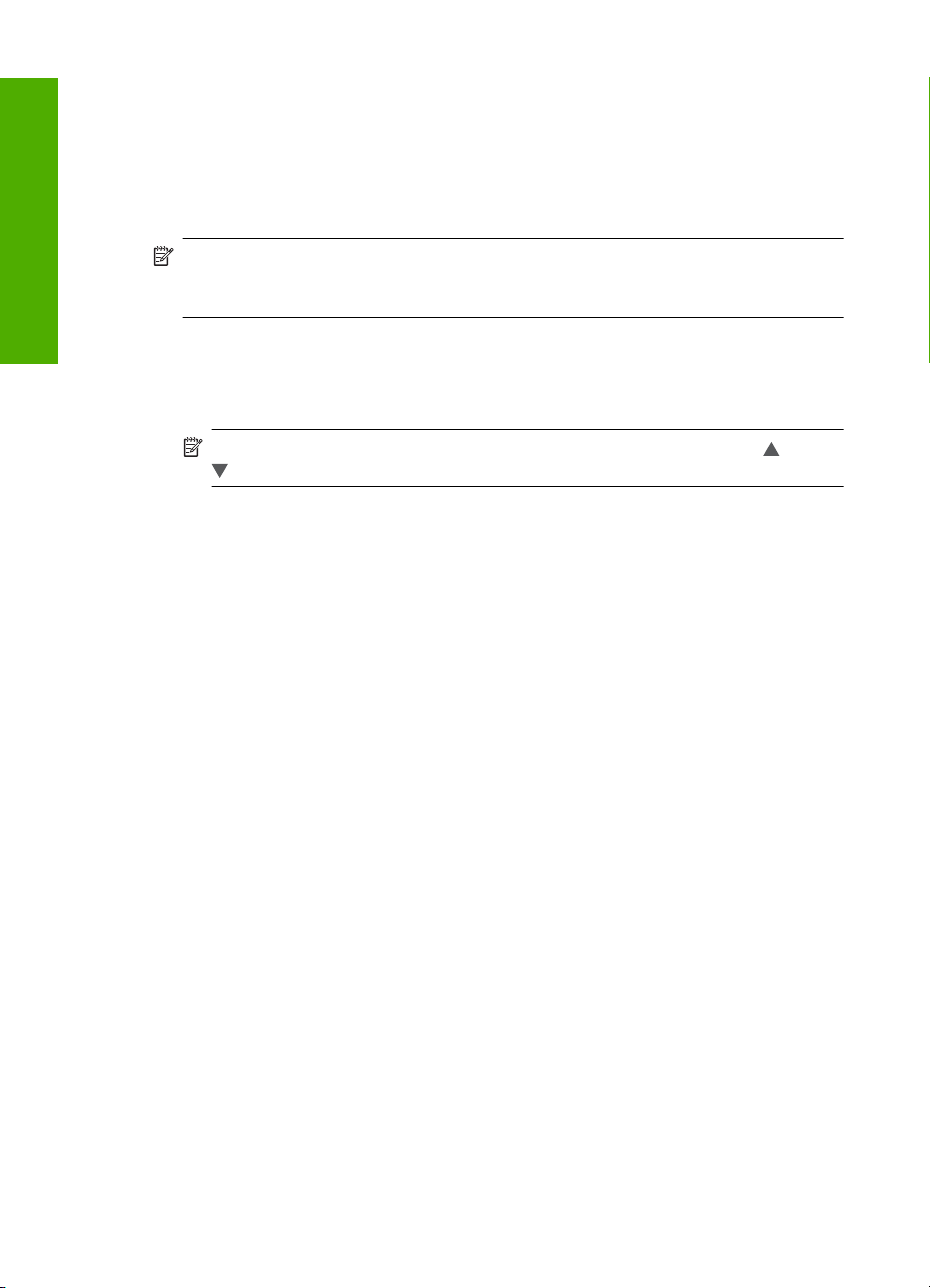
Глава 4
3. Коснитесь Радиоустр. Bluetooth.
4. Коснитесь Вкл. или Выкл.
Завершение настройки
Сброс параметров Bluetooth на аппарате HP All-in-One
Можно восстановить значения по умолчанию всех параметров Bluetooth для
аппарата HP All-in-One.
Примечание. Используйте параметр Сброс Bluetooth только в том случае,
если требуется восстановить заводские значения всех параметров Bluetooth
аппарата HP All-in-One.
Восстановление значений параметров Bluetooth
1. Коснитесь Установка на дисплее.
2. Коснитесь Bluetooth.
Примечание. Если меню не отображается на экране, коснитесь или
для прокрутки всех параметров меню.
3. Коснитесь Сброс Bluetooth.
Используйте соединение Bluetooth
®
для печати с компьютера
Соединение Bluetooth позволяет быстро и просто печатать изображения с
компьютера с интерфейсом Bluetooth без использования кабеля. Соединение
Bluetooth обеспечивает доступ к многим функциям печати, доступным и при
соединении USB. Например, можно проверить состояние принтера, а также
примерный уровень оставшихся в картриджах чернил.
Для подключения HP All-in-One на компьютере должна быть установлена ОС
Windows XP или Windows Vista и
Widcomm Bluetooth
®
. На компьютере может быть установлен и набор протоколов
набор протоколов Microsoft Bluetooth® или
Microsoft, и набор протоколов Widcomm, но для подключения аппарата
HP All-in-One используется только один из них.
• Набор протоколов Microsoft. Если используется ОС Windows XP Service Pack
2 или Windows Vista, значит, на компьютере установлен набор протоколов
Bluetooth Microsoft
внешний адаптер Bluetooth
®
. Набор протоколов Microsoft позволяет устанавливать
®
автоматически. Если адаптер Bluetooth
®
поддерживает набор протоколов Microsoft, но не устанавливается
автоматически, значит, на компьютере отсутствует набор протоколов Microsoft.
Информацию о поддержке набора протоколов Microsoft см. в документации,
прилагаемой к адаптеру Bluetooth
• Набор протоколов Widcomm. Для компьютеров HP со встроенным
адаптером Bluetooth
®
или с установленным адаптером HP bt450 установлен
®
.
набор протоколов Widcomm. При подключении адаптера HP bt450 к
компьютеру HP он будет установлен автоматически с использованием набора
протоколов Widcomm.
28 Завершение настройки аппарата HP All-in-One
Page 31

Установка и печать с помощью набора протоколов Microsoft.
1. Убедитесь, что на компьютере установлено программное обеспечение
аппарата HP All-in-One.
Примечание. При установке программного обеспечения устанавливается
драйвер принтера для соединения Bluetooth
®
. Если программное
обеспечение уже установлено, его не требуется переустанавливать. Если
для аппарата HP All-in-One необходимо одновременно использовать
соединения USB и Bluetooth
®
, сначала настройте USB-соединение.
Дополнительную информацию см. в руководстве по установке. Но если
USB-соединение не требуется, выберите на экране Тип подключения
вариант Напрямую к компьютеру. Кроме того, на экране Подключите
устройство установите флажок Если сейчас нельзя подключить
устройство... в нижней части экрана.
2. Если на компьютере используется внешний адаптер Bluetooth®, включите
компьютер, а затем подключите адаптер Bluetooth
®
к порту USB компьютера.
Если используется ОС Windows XP Service Pack 2 или Windows Vista,
драйверы Bluetooth
предложено выбрать профиль Bluetooth
Если компьютер оснащен встроенным адаптером Bluetooth
®
будут установлены автоматически. Если будет
®
, выберите HCRP.
®
, убедитесь, что
компьютер включен.
3. На панели задач Windows нажмите кнопку Пуск, а затем щелкните Принтеры
и факсы (или щелкните Панель управления, а затем Принтеры).
4. Сделайте двойной щелчок по значку Добавить принтер (или щелкните
Установка принтера).
5. Нажмите Далее, затем выберите Принтер Bluetooth.
6. Следуйте указаниям на экране до завершения установки.
7. Для печати используйте
стандартную процедуру.
Завершение настройки
Установка и печать с помощью набора протоколов Widcomm
1. Убедитесь, что на компьютере установлено программное обеспечение
HP All-in-One.
Примечание. При установке программного обеспечения устанавливается
драйвер принтера для соединения Bluetooth
®
. Если программное
обеспечение уже установлено, его не требуется переустанавливать. Если
для аппарата HP All-in-One необходимо одновременно использовать
соединения USB и Bluetooth
®
, сначала настройте USB-соединение.
Дополнительную информацию см. в руководстве по установке. Но если
USB-соединение не требуется, выберите на экране Тип подключения
вариант Напрямую к компьютеру. Кроме того, на экране Подключите
устройство установите флажок Если сейчас нельзя подключить
устройство... в нижней части экрана.
2. Нажмите значок Мои устройства Bluetooth на рабочем столе или панели
задач.
3. Нажмите Просмотр доступных устройств.
Информация о подключении компьютера 29
Page 32

Глава 4
4. После обнаружения доступных принтеров дважды нажмите имя аппарата
HP All-in-One, чтобы завершить установку.
5. Для печати используйте стандартную процедуру.
Завершение настройки
Режим совместного использования принтера
Если компьютер работает в сети и к другому компьютеру в сети с помощью
кабеля USB подключен аппарат HP All-in-One, при подключении "Общий принтер"
этот аппарат можно использовать в качестве принтера.
Компьютер, напрямую подключенный к аппарату HP All-in-One, выступает в роли
главного компьютера для принтера и обладает полным набором функций. Другой
компьютер называется клиентом и обладает доступом только
Другие задачи необходимо выполнять на главном компьютере или с панели
управления аппарата HP All-in-One.
Включение режима совместного использования принтера на компьютере
Windows
▲ См. прилагаемое к компьютеру руководство пользователя или экранную
справку операционной системы Windows.
Подключение к сети
В этом разделе описана процедура подключения аппарата HP All-in-One к сети, а
также просмотр и управление сетевыми параметрами.
к функциям печати.
Действие Раздел
Подключение к проводной сети (Ethernet). "Настройка проводной сети" на стр. 31
Подключение к беспроводной сети с
беспроводным маршрутизатором
(инфраструктура).
Подключение непосредственно к
компьютеру с функцией беспроводной связи
без беспроводного маршрутизатора (ad
hoc).
Установка программного обеспечения
HP All-in-One для использования в сети.
Подключение к другим компьютерам в сети. "Подключение к другим компьютерам в
Переход с USB-соединения аппарата
HP All-in-One на сетевое соединение.
Примечание. Используйте инструкции в
этом разделе, если сначала аппарат
HP All-in-One был подключен с помощью
кабеля USB, а теперь требуется
использовать беспроводное сетевое
соединение или соединение Ethernet.
30 Завершение настройки аппарата HP All-in-One
"Настройка встроенной беспроводной сети
WLAN 802.11" на стр. 33
"Настройка специальной беспроводной
сети" на стр. 37
"Установка программного обеспечения для
сетевого соединения" на стр. 41
сети" на стр. 42
"Переход с USB-соединения аппарата
HP All-in-One на сетевое соединение"
на стр. 42
Page 33

(продолж.)
Действие Раздел
Просмотр или изменение сетевых
параметров.
Поиск информации об устранении
неполадок.
Примечание. Аппарат HP All-in-One можно подключить к беспроводной или
проводной сети, но не к обеим одновременно.
Настройка проводной сети
В этом разделе приводятся указания по подключению аппарата HP All-in-One к
маршрутизатору, коммутатору или концентратору с помощью кабеля Ethernet и по
установке программного обеспечения HP All-in-One для сетевого соединения.
Такая сеть называется проводной или Ethernet.
"Настройка сетевых параметров"
на стр. 43
"Устранение неполадок с сетью"
на стр. 169
Завершение настройки
Чтобы настроить аппарат HP All-in-One
для работы в проводной сети,
необходимо выполнить следующее:
Сначала подготовьте все необходимые
компоненты.
Затем подключитесь к проводной сети. "Подключение HP All-in-One к сети"
После этого установите программное
обеспечение.
Раздел
"Необходимые компоненты для проводной
сети" на стр. 31
на стр. 32
"Установка программного обеспечения для
сетевого соединения" на стр. 41
Необходимые компоненты для проводной сети
Перед подключением аппарата HP All-in-One к сети убедитесь в наличии всех
необходимых материалов.
Подключение к сети 31
Page 34

Завершение настройки
Глава 4
Действующая сеть с маршрутизатором, коммутатором или концентратором с
❑
портом Ethernet.
Кабель CAT-5 Ethernet.
❑
По внешнему виду стандартный кабель Ethernet не отличается от обычного
телефонного кабеля, однако, эти кабели не являются одинаковыми. Они
используют различное количество проводов и имеют разные разъемы.
Кабель Ethernet имеет более широкий и толстый разъем (также называется
RJ-45) с 8 контактами. Разъем телефонного кабеля имеет от 2 до 6 контактов.
Настольный или портативный компьютер с подключением Ethernet.
❑
Примечание. Аппарат HP All-in-One поддерживает сети Ethernet со
скоростью 10 Мбит/с и 100 Мбит/с. Если используется сетевая плата,
убедитесь, что она также поддерживает такую скорость.
Подключение HP All-in-One к сети
Чтобы подключить аппарат HP All-in-One к сети, используйте порт Ethernet на
задней панели аппарата.
Подключение аппарата HP All-in-One к сети
1. Извлеките желтую заглушку из разъема сзади аппарата HP All-in-One.
32 Завершение настройки аппарата HP All-in-One
Page 35

2. Подсоедините кабель Ethernet к порту Ethernet на задней панели HP All-in-One.
3. Подключите другой конец кабеля Ethernet к свободному порту
маршрутизатора Ethernet или коммутатора.
4. После подключения аппарата HP All-in-One к сети переходите к установке
программного обеспечения.
См. также
"
Установка программного обеспечения для сетевого соединения" на стр. 41
Завершение настройки
Настройка встроенной беспроводной сети WLAN 802.11
Для обеспечения оптимальной производительности и безопасности беспроводной
сети HP рекомендует подключать HP All-in-One и другие сетевые устройства с
помощью беспроводного маршрутизатора и точки доступа (802.11). Сеть, в которой
для подключения сетевых устройств используется беспроводной маршрутизатор
или точка доступа, называется инфраструктурной.
Подключение к сети 33
Page 36

Завершение настройки
Глава 4
Преимущества беспроводной сети Infrastructure по сравнению с сетью Ad hoc:
• Повышенная безопасность сети
• Высокая надежность
• Гибкость сети
• Увеличенная производительность, особенно в режиме 802.11 g
• Совместное использование широкополосного соединения с Интернетом
Чтобы настроить встроенную
беспроводную сеть WLAN 802.11 для
аппарата HP All-in-One, выполните
следующие действия:
Сначала подготовьте все необходимые
компоненты.
Затем подключите HP All-in-One к точке
доступа и запустите программу Мастер
настройки беспроводной связи.
После этого установите программное
обеспечение.
Раздел
"Компоненты, необходимые для
встроенного адаптера беспроводного
соединения WLAN 802.11" на стр. 34
"Подключение к встроенному адаптеру
беспроводного соединения WLAN 802.11"
на стр. 34
"Установка программного обеспечения для
сетевого соединения" на стр. 41
Компоненты, необходимые для встроенного адаптера беспроводного соединения WLAN 802.11
Для подключения аппарата HP All-in-One к встроенной беспроводной сети WLAN
802.11, требуется следующее:
Беспроводная сеть 802.11 с беспроводной точкой доступа или
❑
маршрутизатором.
Настольный или портативный компьютер с поддержкой беспроводной связи
❑
или сетевой платой. Компьютер, к которому необходимо подключить аппарат
HP All-in-One должен быть подключен к беспроводной сети.
Широкополосное соединение с
❑
Интернетом (рекомендуется), например,
кабельное или DSL.
При подключении аппарата HP All-in-One к беспроводной сети с доступом к
Интернету рекомендуется использовать беспроводной маршрутизатор (точку
доступа или базовую станцию) с протоколом DHCP.
Сетевое имя (SSID).
❑
Ключ WEP или идентификационная фраза WPA (если требуется).
❑
Подключение к встроенному адаптеру беспроводного соединения WLAN
802.11
Программа Установка беспроводных устройств позволяет легко подключить
HP All-in-One к сети. Также
можно использовать технологию SecureEasySetup, если
она поддерживается беспроводным маршрутизатором или точкой доступа.
34 Завершение настройки аппарата HP All-in-One
Page 37

Информацию о поддержке функции EasySetup и дополнительные инструкции по
установке см. в документации, прилагаемой к маршрутизатору или точке доступа.
Внимание Во избежание предоставления доступа к вашей сети другим
пользователям, HP настоятельно рекомендует использовать пароль или фразу
(безопасность WPA или WEP) и уникальное сетевое имя (код SSID) для
беспроводного маршрутизатора. Возможно, на беспроводном маршрутизаторе
сетевое имя было установлено по умолчанию, обычно, им является
наименование производителя. При использование сетевого имени по
умолчанию, другие пользователи, использующие аналогичное сетевое имя по
умолчанию (код SSID), могут иметь доступ к вашей сети. Это также означает,
что аппарат HP All-in-One может случайно подключиться к другой беспроводной
сети в зоне, использующей аналогичное сетевое имя. В этом случае у вас будет
отсутствовать доступ к аппарату HP All-in-One. Дополнительную информацию
об изменении сетевого имени см. в документации, входящей в комплект
поставки беспроводного маршрутизатора.
Примечание. Перед подключением к беспроводной сети Инфраструктура
убедитесь, что кабель Ethernet не подсоединен к аппарату HP All-in-One.
Подключение HP All-in-One с помощью программы Установка беспроводных
устройств
1. Запишите следующую информацию о беспроводном маршрутизаторе или
точке доступа:
• Сетевое имя (также называется SSID);
• Ключ WEP, идентификационная фраза WPA (если требуется).
Чтобы узнать, как получить эту информацию, см. документацию, прилагаемую
к беспроводному маршрутизатору или точке доступа. Сетевое имя (SSID) и
ключ WEP либо идентификационную фразу WPA можно узнать с помощью
встроенного Web-
сервера беспроводного маршрутизатора.
2. Коснитесь Установка на дисплее.
3. Коснитесь Сетевые устройства.
Завершение настройки
Примечание. Если меню не отображается на экране, коснитесь или
для прокрутки всех параметров меню.
4. Коснитесь Установка беспроводных устройств.
Запустится Установка беспроводных устройств.
Затем будет запущена проверка беспроводной сети, состоящая из серии
диагностических тестов. Она выполняется для определения правильности
настройки сети. По завершению будет напечатан отчет теста параметров
беспроводной сети.
Подключение к сети 35
Page 38

Завершение настройки
Глава 4
5. Коснитесь имени сети, написанного Вами при выполнении шага 1.
Если в списке отсутствует имя нужной сети
а. Коснитесь Введите новое сетевое имя (SSID).
Появится экранная клавиатура.
б. Введите имя сети (код SSID). Коснитесь необходимых букв или цифр на
визуальной клавиатуре.
Примечание. Необходимо точно ввести символы с учетом регистра
(прописные или строчные буквы). В противном случае соединение не
будет установлено.
в. После завершения ввода нового имени сети коснитесь Готово, а затем
коснитесь OK.
Совет Если аппарат HP All-in-One не может обнаружить сеть с
введенным сетевым именем, будет показано предупреждение.
Переместите аппарат HP All-in-One ближе к компьютеру и попробуйте
снова запустить программу Мастер настройки беспроводной связи для
автоматического поиска сети.
г. Коснитесь Инфраструктура.
д. Коснитесь Шифрование WEP или Шифрование WPA.
Если не требуется использовать шифрование WEP, коснитесь Нет, в сет не
используется шифрование. Переходите к шагу 7.
6. При появлении соответствующего приглашения введите ключ WPA или WEP:
а. Коснитесь необходимых букв или цифр на визуальной клавиатуре.
Примечание. Необходимо точно ввести символы с учетом регистра
(прописные или строчные буквы). В противном случае соединение не
будет установлено.
б. После завершения ввода нового ключа WPA или WEP коснитесь Готово.
в. Коснитесь OK для подтверждения.
Аппарат HP All-in-One попытается подключиться к сети. Если появляется
сообщение с информацией о вводе неверного ключа WPA или WEP,
проверьте ключ, записанный для новой сети, выполните инструкции для
ввода правильного ключа, а затем повторите попытку.
7. После успешного подключения аппарата HP All-in-One к сети,
программное обеспечение на те компьютеры, с которых будет необходимо
использовать аппарат по сети.
Подключение HP All-in-One с использованием SecureEasySetup
1. Активируйте функцию SecureEasySetup на точке доступа или беспроводном
маршрутизаторе.
2. Коснитесь Установка на дисплее.
36 Завершение настройки аппарата HP All-in-One
установите
Page 39

3. Коснитесь Сетевые устройства.
Примечание. Если меню не отображается на экране, коснитесь или
для прокрутки всех параметров меню.
4. Коснитесь Установка беспроводных устройств.
5. Чтобы установить соединение, следуйте инструкциям на экране.
6. Когда соединение аппарата HP All-in-One с сетью будет успешно установлено,
приступайте к установке программного обеспечения на каждом компьютере,
который будет использовать сеть.
Примечание. Если не удается установить соединение, возможно время
ожидания беспроводного маршрутизатора и точки доступа истекло до того,
как была выполнена активация функции SecureEasySetup. Повторите
описанную выше процедуру, убедитесь, что описанные выше действия на
панели управления аппарата HP All-in-One выполнены сразу после нажатия
кнопки беспроводного маршрутизатора или точки доступа.
См. также
Установка программного обеспечения для сетевого соединения" на стр. 41
"
Настройка специальной беспроводной сети
Используйте этот раздел, если требуется подключить аппарат HP All-in-One к
компьютеру, способному поддерживать беспроводное соединение, при отсутствии
беспроводного маршрутизатора или точки доступа.
Завершение настройки
Примечание. Специальное соединение доступно при отсутствии
беспроводного маршрутизатора или точки доступа. Однако оно обеспечивает
небольшую гибкость, низкий уровень безопасности и меньшую
производительность, чем при использовании беспроводного маршрутизатора
или точки доступа.
Для подключения аппарата HP All-in-One к компьютеру (специальное соединение)
необходимо создать на компьютере специальный сетевой профиль. Для этого
Подключение к сети 37
Page 40

Глава 4
нужно выбрать сетевое имя (код SSID) и безопасность WEP (не обязательно, но
рекомендовано) для специального сетевого соединения.
Завершение настройки
Чтобы настроить аппарат HP All-in-One
для работы в специальной
беспроводной сети, необходимо
выполнить следующее:
Сначала подготовьте все необходимые
компоненты.
Затем, подготовьте компьютер, создав
сетевой профиль.
Запустите программу Установка
беспроводных устройств.
После этого установите программное
обеспечение.
Раздел
"Необходимые компоненты для
специального сетевого соединения"
на стр. 38
"Создание сетевого профиля для
компьютера Windows XP" на стр. 38
"
Создание сетевого профиля для других
операционных систем" на стр. 39
"Подключение к специальной беспроводной
сети" на стр. 40
"Установка программного обеспечения для
сетевого соединения" на стр. 41
Необходимые компоненты для специального сетевого соединения
Для подключения аппарата HP All-in-One к беспроводной сети, необходим
компьютер Windows с адаптером беспроводной сети.
Создание сетевого профиля для компьютера Windows XP
Подготовьте компьютер для специального соединения, создав сетевой профиль.
Создание сетевого профиля
Примечание. Аппарат HP All-in-One поставляется с предварительно
настроенным сетевым профилем, в котором в качестве имени SSID
установлено hpsetup. Однако в целях безопасности и конфиденциальности HP
рекомендует создать новый сетевой профиль на компьютере, как описано в
этом разделе.
1. На Панели управления дважды щелкните по значку Сетевые подключения.
2. В окне Сетевые подключения щелкните правой кнопкой мыши по значку
Беспроводное сетевое соединение. Если в раскрывающемся меню доступна
команда Включить, выберите ее. Если в меню есть команда Отключить,
значит беспроводное соединение уже включено.
3. Щелкните правой кнопкой мыши по значку Беспроводное сетевое
соединение
и выберите Свойства.
4. Перейдите на вкладку Беспроводные сети.
38 Завершение настройки аппарата HP All-in-One
Page 41

5. Пометьте опцию Использовать для конфигурации беспроводной сети.
6. Щелкните Добавить и выполните следующее.
а. В диалоговом окне Сетевое имя (код SSID) введите уникальное сетевое
имя по собственному выбору.
Примечание. Сетевое имя вводится с учетом регистра, поэтому важно
помнить верхний и нижний регистры букв.
б. Если показан список Проверка подлинности сети, выберите Открыть. В
противном случае переходите к следующему пункту.
в. В списке Шифрование данных выберите WEP.
Примечание. Можно создать сеть без использования ключа WEP.
Однако, HP рекомендует использовать ключ WEP для обеспечения
безопасности сети.
г. Убедитесь, что опция Ключ предоставлен автоматически не помечена. В
противном случае снимите пометку.
д. В поле Ключ сети введите ключ WEP, содержащий ровно 5 или ровно 13
алфавитно-цифровых символов (ASCII). Например, можно ввести 5
символов – ABCDE или 12345 либо 13 – ABCDEF1234567. (Значения 12345
и ABCDE приведены в качестве примера. Выберите для пароля свою
комбинацию символов).
Для ключа WEP можно
также использовать шестнадцатиричные символы
(HEX). Шестнадцатиричный WEP-ключ должен содержать 10 символов для
40-разрядного шифрования или 26 символов для 128-разрядного
шифрования.
е. В поле Подтверждение ключа сети введите ключ WEP, указанный в
предыдущем пункте.
ж. Запишите ключ WEP с учетом регистра.
Примечание. Необходимо точно запомнить символы с учетом
регистра (прописные или строчные буквы). Если ввести неправильный
ключ WEP на аппарате HP All-in-One, беспроводное соединение не будет
установлено.
з. Пометьте опцию Это прямое соединение компьютер-компьютер; точки
доступа не используются.
и. Нажмите OK, чтобы закрыть окно Свойства беспроводной сети, а затем
щелкните OK еще раз.
й. Щелкните OK, чтобы закрыть окно Беспроводное сетевое соединение -
свойства.
Завершение настройки
См. также
•"
Глоссарий сетевых терминов" на стр. 57
Подключение к специальной беспроводной сети" на стр. 40
•"
Создание сетевого профиля для других операционных систем
Если используется операционная система, отличная от Windows XP,
рекомендуется использовать прилагаемую к адаптеру программу для настройки
Подключение к сети 39
Page 42

Завершение настройки
Глава 4
адаптера беспроводной ЛВС. Чтобы найти такую программу для используемого
адаптера беспроводной ЛВС, воспользуйтесь списком установленных на
компьютере программ.
С помощью программы настройки платы ЛВС создайте сетевой профиль со
следующими значениями:
• Сетевое имя (SSID): Mynetwork (пример)
Примечание. Необходимо создать легко запоминаемое, уникальное
сетевое имя. При этом помните, что имя вводится с учетом регистра. Таким
образом, необходимо также помнить регистр букв имени сети.
• Режим связи: Ad Hoc
• Шифрование: включено
Подключение к специальной беспроводной сети
Для подключения аппарата HP All-in-One к специальной беспроводной сети можно
использовать программу Установка беспроводных устройств.
Подключение к беспроводной сети Ad hoc
1. Коснитесь Установка на дисплее.
2. Коснитесь Сетевые устройства.
Примечание. Если меню не отображается на экране, коснитесь или
для прокрутки всех параметров меню.
3. Коснитесь Установка беспроводных устройств.
Запустится Установка беспроводных устройств. Программа выполнит поиск
доступных сетей, а затем покажет список обнаруженных сетевых имен (SSID).
Сети Infrastructure показаны в верхней части списка, за ними следуют сети ad
hoc. Сначала показаны сети с более сильным сигналом, а затем – с более
слабым.
4. На дисплее найдите имя сети, созданной на компьютере (
Mynetwork).
5. Коснитесь имени сети.
Если сетевое имя найдено и выбрано, переходите к п. 6.
Если в списке отсутствует имя нужной сети
а. Коснитесь Введите новое сетевое имя (SSID).
Появится экранная клавиатура.
б. Введите код SSID. Коснитесь необходимых букв или цифр на визуальной
клавиатуре.
Примечание. Необходимо точно ввести символы с учетом регистра
(прописные или строчные буквы). В противном случае соединение не
будет установлено.
40 Завершение настройки аппарата HP All-in-One
например,
Page 43

в. После завершения ввода нового кода SSID коснитесь Готово на визуальной
клавиатуре, а затем коснитесь OK.
Совет Если аппарат HP All-in-One не может обнаружить сеть с
введенным сетевым именем, будет показано предупреждение.
Переместите аппарат HP All-in-One ближе к компьютеру и попробуйте
снова запустить программу Мастер настройки беспроводной связи для
автоматического поиска сети.
г. Коснитесь Ad Hoc.
д. Коснитесь Да, в сети используется шифрование WEP. Отобразится
экранная клавиатура.
Если не требуется использовать шифрование WEP, коснитесь Нет, в сет не
используется шифрование. Переходите к шагу 7.
6. При появлении соответствующего приглашения введите ключ WEP. В
противном случае переходите к п. 7.
а. Коснитесь необходимых букв или цифр на визуальной клавиатуре.
Примечание. Необходимо точно ввести символы с учетом регистра
(прописные или строчные буквы). В противном случае соединение не
будет установлено.
б. После завершения ввода нового ключа WEP коснитесь Готово на
визуальной клавиатуре.
7. Снова коснитесь OK для подтверждения.
Аппарат HP All-in-One попытается подключиться к сети. Если появляется
сообщение с информацией о вводе неверного ключа WEP, проверьте ключ,
записанный для новой сети, выполните инструкции для ввода правильного
ключа, а затем повторите попытку.
8. Когда соединение аппарата HP All-in-One с сетью
будет успешно установлено,
приступайте к установке программного обеспечения на компьютере.
Завершение настройки
См. также
•"
Ввод текста с помощью экранной клавиатуры" на стр. 14
Установка программного обеспечения для сетевого соединения" на стр. 41
•"
Устранение неполадок с сетью" на стр. 169
•"
Установка программного обеспечения для сетевого соединения
Используйте этот раздел для установки программного обеспечения HP All-in-One
на подключенном к сети компьютере. Перед установкой программного обеспечения
убедитесь, что аппарат HP All-in-One подключен к сети.
Примечание. Если компьютер настроен для подключения к различным
сетевым устройствам, перед установкой программного обеспечения
подключите эти устройства к компьютеру. В противном случае программа
установки HP All-in-One может использовать одну из зарезервированных букв и
доступ к какому-либо сетевому устройству на компьютере будет невозможен.
Подключение к сети 41
Page 44

Завершение настройки
Глава 4
Примечание. Процедура установки может занимать от 20 до 45 минут в
зависимости от операционной системы, количества свободного места и
тактовой частоты процессора.
Установка программного обеспечения HP All-in-One на компьютере Windows
1. Завершите работу всех используемых приложений, а также антивирусных
программ.
2. Вставьте прилагаемый к аппарату HP All-in-One компакт-диск для Windows в
привод компакт-дисков на компьютере и следуйте инструкциям на экране.
3. Если отобразится диалоговое окно брандмауэра, следуйте инструкциям. Если
появляются всплывающие сообщения брандмауэра, всегда необходимо
принимать или разрешать выполнение запрашиваемых
действий.
4. На экране Тип подключения выберите По сети и щелкните Далее.
Отображается экран Поиск и программа установки выполняет поиск аппарата
HP All-in-One в сети.
5. На экране Обнаружен принтер проверьте правильность описания принтера.
Если в сети найдено несколько принтеров, будет показан экран Обнаружены
принтеры. Выберите устройство HP All-in-One, к которому требуется
подключиться.
6. Следуйте инструкциям по
установке программного обеспечения.
После установки программного обеспечения аппарат HP All-in-One готов
к работе.
7. Если на компьютере было отключено антивирусное программное обеспечение,
запустите его снова.
8. Для проверки сетевого соединения перейдите к компьютеру и распечатайте
отчет самопроверки с помощью аппарата HP All-in-One.
Подключение к другим компьютерам в сети
Аппарат HP All-in-One можно подключить к нескольким компьютерам в небольшой
сети. Если аппарат HP All-in-One уже подключен к компьютеру в сети, на каждом
дополнительном компьютере необходимо устанавливать ПО HP All-in-One. При
установке беспроводного соединения программное обеспечение определит SSID
(имя) существующей сети. Если аппарат HP All-in-One настроен для работы в сети,
при подключении дополнительных компьютеров изменять его настройку не
требуется.
Примечание. Аппарат HP All-in-One можно подключить к беспроводной или
проводной сети, но не к обеим одновременно.
См. также
Установка программного обеспечения для сетевого соединения" на стр. 41
"
Переход с USB-соединения аппарата HP All-in-One на сетевое соединение
Если аппарат HP All-in-One был первоначально подключен с помощью
соединения USB, впоследствии его можно подключить к беспроводной сети или
сети Ethernet. Если вы знакомы с процедурами подключения к сети, можно
воспользоваться приведенными ниже общими указаниями.
42 Завершение настройки аппарата HP All-in-One
Page 45

Примечание. Для обеспечения оптимальной производительности и
безопасности беспроводной сети используйте для подключения аппарата
HP All-in-One точку доступа (например, беспроводной маршрутизатор).
Переход с USB-соединения на беспроводное соединение с использованием
встроенного интерфейса WLAN 802.11
1. Отсоедините кабель USB от разъема на задней панели аппарата HP All-in-One.
2. Коснитесь Установка на дисплее.
3. Коснитесь Сетевые устройства.
Примечание. Если меню не отображается на экране, коснитесь или
для прокрутки всех параметров меню.
4. Коснитесь Установка беспроводных устройств.
Запустится Установка беспроводных устройств.
5. Установите программное обеспечение для сетевого подключения. Для этого
выберите Добавление устройства, а затем По сети.
6. После завершения установки откройте Принтеры и факсы (или Принтеры) в
окне Панель управления и удалите принтеры, использующие соединение
USB.
Чтобы изменить подключение с USB на проводное (Ethernet)
1. Отсоедините кабель USB от
разъема на задней панели аппарата HP All-in-One.
2. Подключите один конец кабеля Ethernet к порту Ethernet сзади аппарата
HP All-in-One, а другой конец к свободному порту Ethernet маршрутизатора или
коммутатора.
3. Установите программное обеспечение для сетевого подключения. Для этого
выберите Добавление устройства, а затем По сети.
4. После завершения установки откройте Принтеры и факсы (или Принтеры) в
окне Панель управления
и удалите принтеры, использующие предыдущее
подключение USB.
Более подробные инструкции по подключению HP All-in-One к сети содержат
следующие разделы:
•"
Настройка проводной сети" на стр. 31
Настройка встроенной беспроводной сети WLAN 802.11" на стр. 33
•"
Настройка специальной беспроводной сети" на стр. 37
•"
Завершение настройки
Настройка сетевых параметров
Сетевые параметры аппарата HP All-in-One можно настраивать с помощью панели
управления аппарата HP All-in-One. Для настройки расширенных параметров
можно использовать встроенный web-сервер. Это средство настройки
конфигурации и определения состояния, для доступа к которому используется webбраузер и существующее сетевое соединение аппарата HP All-in-One.
Подключение к сети 43
Page 46

Завершение настройки
Глава 4
Настоящий раздел содержит следующие темы:
•
Изменение основных сетевых параметров с панели управления
Изменение расширенных сетевых параметров с панели управления
•
Использование встроенного Web-сервера
•
Описание параметров на странице конфигурации сети
•
Изменение основных сетевых параметров с панели управления
Панель управления HP All-in-One позволяет настраивать беспроводное
соединение и управлять им, а также выполнять различные действия для
управления сетью, в том числе просматривать и изменять значения сетевых
параметров, восстанавливать выбранные по умолчанию значения сетевых
параметров, включать и выключать беспроводную связь.
Настоящий раздел содержит
•
Использование программы Установка беспроводных устройств
Просмотр и печать сетевых параметров
•
Восстановление стандартных значений сетевых параметров
•
Включение и выключение беспроводной связи
•
Печать теста параметров беспроводной сети
•
следующие темы:
Использование программы Установка беспроводных устройств
Программа Установка беспроводных устройств предоставляет простой способ
настройки и управления беспроводным соединением аппарата HP All-in-One.
Запуск программы Установка беспроводных устройств
1. Коснитесь Установка на дисплее.
2. Коснитесь Сетевые устройства.
Примечание. Если меню не отображается на экране, коснитесь или
для прокрутки всех параметров меню.
3. Коснитесь Установка беспроводных устройств.
Запустится Установка беспроводных устройств.
См. также
Настройка встроенной беспроводной сети WLAN 802.11" на стр. 33
•"
Настройка специальной беспроводной сети" на стр. 37
•"
Просмотр и печать сетевых параметров
Можно просмотреть краткий отчет о параметрах сети на передней панели
аппарата HP All-in-One либо напечатать страницу конфигурации сети, содержащую
более подробные сведения. Страница конфигурации сети содержит всю важную
информацию о параметрах сети, в том числе IP-адрес, скорость соединения, DNS
и mDNS.
44 Завершение настройки аппарата HP All-in-One
Page 47

Просмотр и печать сетевых параметров
1. Коснитесь Установка на дисплее.
2. Коснитесь Сетевые устройства.
Примечание. Если меню не отображается на экране, коснитесь или
для прокрутки всех параметров меню.
3. Коснитесь Меню Просмотреть параметры сети.
4. Выполните одно из указанных ниже действий.
• Для отображения параметров сети коснитесь кнопки Показать сводку
проводных соединений.
• Для отображения параметров беспроводной сети коснитесь кнопки
Отобразить краткий отчет.
• Для печати страницы конфигурации сети, коснитесь Печать страницы
конфигурации сети.
См. также
"
Описание параметров на странице конфигурации сети" на стр. 49
Восстановление стандартных значений сетевых параметров
Можно восстановить исходные значения сетевых параметров аппарата
HP All-in-One, которые были установлены на момент его приобретения.
Внимание При этом будет удалена вся информация, указанная при настройке
беспроводного соединения. Для ее восстановления потребуется снова
использовать программу Установка беспроводных устройств.
Завершение настройки
Восстановление значений сетевых параметров
1. Коснитесь Установка на дисплее.
2. Коснитесь Сетевые устройства.
Примечание. Если меню не отображается на экране, коснитесь или
для прокрутки всех параметров меню.
3. Коснитесь Восстановить параметры сети.
4. Коснитесь Да или Нет.
Включение и выключение беспроводной связи
По умолчанию индикатор беспроводной связи не светится. Беспроводная связь
должна быть включена для работы в беспроводной сети. При включенной
беспроводной связи светится синий индикатор на передней панели аппарата
HP All-in-One. Однако если аппарат HP All-in-One подключен к проводной сети или
настроено USB-соединение, беспроводная
связь не используется. В этом случае
беспроводную связь можно отключить.
Подключение к сети 45
Page 48

Завершение настройки
Глава 4
Включение и выключение беспроводной связи
1. Коснитесь Установка на дисплее.
2. Коснитесь Сетевые устройства.
Примечание. Если меню не отображается на экране, коснитесь или
для прокрутки всех параметров меню.
3. Коснитесь Радиопередатчик беспроводной сети.
4. Коснитесь Вкл. или Выкл.
Печать теста параметров беспроводной сети
Проверка беспроводной сети состоит из серии диагностических тестов и
выполняется для определения правильности настройки сети. Отчет проверки
беспроводной сети будет автоматически напечатан во время работы мастера
Установка беспроводных устройств. Отчет этого теста можно также напечатать в
любое другое время
.
Печать отчета проверки беспроводной сети
1. Коснитесь Установка на дисплее.
2. Коснитесь Сетевые устройства.
Примечание. Если меню не отображается на экране, коснитесь или
для прокрутки всех параметров меню.
3. Коснитесь Отчет по тестированию беспроводной сети.
Будет напечатан Отчет по тестированию беспроводной сети.
См. также
Устранение неполадок с сетью" на стр. 169
"
Изменение расширенных сетевых параметров с панели управления
Для удобства пользователя предусмотрены расширенные сетевые параметры.
Однако изменять значения этих параметров рекомендуется только опытным
пользователям.
Настоящий раздел содержит следующие темы:
•
Настройка скорости соединения
Изменение параметров протокола IP
•
Настройка скорости соединения
Можно изменить скорость передачи данных по сети. По умолчанию установлено
значение Авто.
46 Завершение настройки аппарата HP All-in-One
Page 49

Настройка скорости соединения
1. Коснитесь Установка на дисплее.
2. Коснитесь Сетевые устройства.
Примечание. Если меню не отображается на экране, коснитесь или
для прокрутки всех параметров меню.
3. Коснитесь Дополнительная настройка.
4. Коснитесь Установка скор. соединения.
5. Коснитесь скорости соединения, соответствующей сетевому оборудованию.
• Авто
• 10-дуплекс
• 10-полудуплекс
• 100-дуплекс
• 100-полудуплекс
Изменение параметров протокола IP
Выбранное по умолчанию значение Авто соответствует автоматической настройке
параметров IP. Однако опытные пользователи могут вручную изменить IP-адрес,
маску подсети и выбранный по умолчанию шлюз. Чтобы определить IP-адрес и
маску подсети устройства HP All-in-One, распечатайте страницу конфигурации сети
с помощью HP All-in-One.
Примечание. Ручной ввод параметров IP-соединения должен выполняться
при наличии подключения к действующей сети. В противном случае параметры
не будут сохранены при выходе из меню.
Внимание Будьте осторожны при установке IP-адреса вручную. Если при
установке указан неверный IP-адрес, сетевые компоненты не смогут установить
соединение с аппаратом HP All-in-One.
Завершение настройки
Изменение параметров IP
1. Коснитесь Установка на дисплее.
2. Коснитесь Сетевые устройства.
Примечание. Если меню не отображается на экране, коснитесь или
для прокрутки всех параметров меню.
3. Коснитесь Дополнительная настройка.
4. Коснитесь Параметры IP.
5. Коснитесь Вручную.
6. Выберите одно из указанных значений IP:
• IP-адрес
• Маска подсети
• Шлюз по умолчанию
7. Коснитесь
или , чтобы изменить параметры, а затем коснитесь, OK чтобы
подтвердить параметр.
Подключение к сети 47
Page 50

Завершение настройки
Глава 4
См. также
Просмотр и печать сетевых параметров" на стр. 44
•"
Описание параметров на странице конфигурации сети" на стр. 49
•"
Использование встроенного Web-сервера
Если компьютер подключен к HP All-in-One по сети, можно воспользоваться
встроенным Web-сервером аппарата HP All-in-One. Встроенный Web-сервр - это
средство с Web-интерфейсом, которое предоставляет некоторые возможности,
недоступные с помощью панели управления HP All-in-One, в том числе Webсканирование, функция, позволяющая сканировать фотографии и документы из
программы HP All-in-One на Ваш компьютер с
помощью веб-обозревателя, и
улучшенные параметры сетевой безопасности. Кроме того, встроенный Webсервер позволяет контролировать состояние и заказывать расходные материалы.
Информацию об использовании функций встроенного веб-сервера, в том числе
при Web-сканировании, см. в справочной системе встроенного веб-сервера. Для
доступа к справочной системе откройте встроенный Web-сервер и щелкните по
ссылке Справка в
поле Другие ссылки на вкладке Главная.
Примечание. Используйте встроенный web-сервер, чтобы изменить
параметры сети, доступные на панели управления.
Настоящий раздел содержит следующие темы:
•
Доступ к встроенному Web-серверу
Использование мастера настройки встроенного Web-сервера
•
Доступ к встроенному Web-серверу
Для доступа к справочной системе на аппарате HP All-in-One компьютер должен
быть подключен к той же сети, что и аппарат HP All-in-One.
Доступ к встроенному Web-серверу
1. Распечатайте страницу сетевых параметров и найдите IP-адрес для аппарата
HP All-in-One.
2. На компьютере в поле Адрес web-браузера введите IP-адрес аппарата
HP All-in-One, указанный на странице сетевых параметров. Например, http://
192.168.1.101.
Будет показана Главная страница встроенного веб-сервера с информацией об
аппарате HP All-in-One.
Примечание. Если в браузере используется прокси-сервер, для
обращения к встроенному Web-серверу его необходимо отключить.
3. Чтобы изменить язык встроенного веб-сервера, выполните следующее:
а. Перейдите на вкладку Параметры.
б. Щелкните Выбор языка в меню навигации Параметры.
в. Выберите соответствующий язык в списке Выбор языка.
г. Щелкните Применить.
48 Завершение настройки аппарата HP All-in-One
Page 51

4. Перейдите на вкладку Главная для получения информации об устройстве и
сети или на вкладку Сеть для получения или изменения дополнительной
информации о сети.
5. Измените необходимые параметры конфигурации.
6. Завершите работу встроенного веб-сервера.
См. также
"
Просмотр и печать сетевых параметров" на стр. 44
Использование мастера настройки встроенного Web-сервера
Мастер настройки сети встроенного web-сервера предоставляет интуитивно
понятный интерфейс для настройки параметров сетевого соединения.
Доступ к мастеру настройки встроенного web-сервера
1. Распечатайте страницу сетевых параметров и найдите IP-адрес для аппарата
HP All-in-One.
2. На компьютере в поле Адрес web-браузера введите IP-адрес аппарата
HP All-in-One, указанный
на странице сетевых параметров. Например, http://
192.168.1.101.
Отображается Главная страница встроенного web-сервера с информацией об
аппарате HP All-in-One.
Примечание. Если в браузере используется прокси-сервер, для
обращения к встроенному Web-серверу его необходимо отключить.
Завершение настройки
3. Перейдите на вкладку Сеть.
4. В меню навигации Соединения щелкните Проводное (802.3) или
Беспроводное (802.11).
5. Щелкните Запуск мастера и следуйте инструкциям программы.
См. также
Просмотр и печать сетевых параметров" на стр. 44
"
Описание параметров на странице конфигурации сети
На странице конфигурации сети указаны параметры сети для аппарата
HP All-in-One. На ней указана общая информация, а также значения параметров
проводной сети 802.3 (Ethernet), беспроводной сети 802.11 и соединения
Bluetooth
®
.
Настоящий раздел содержит следующие темы:
•
Основные сетевые параметры
Параметры проводной сети (802.3)
•
Параметры беспроводной сети (802.11)
•
Параметры Bluetooth
•
Подключение к сети 49
Page 52

Завершение настройки
Глава 4
См. также
Просмотр и печать сетевых параметров" на стр. 44
•"
Глоссарий сетевых терминов" на стр. 57
•"
Основные сетевые параметры
В следующей таблице описаны основные сетевые параметры, указанные на
странице конфигурации сети.
Параметр Описание
Состояние сети Состояние HP All-in-One:
Готов. Аппарат HP All-in-One готов к приему и передаче данных.
•
Автономный режим. Аппарат HP All-in-One не подключен к сети.
•
Тип сетевого
соединения
URL IP-адрес встроенного веб-сервера (EWS).
Сетевой режим аппарата HP All-in-One:
Проводной. Аппарат HP All-in-One подсоединен к сети IEEE 802.3
•
с помощью кабеля Ethernet.
Беспроводной. Аппарат HP All-in-One подключен к беспроводной
•
сети (802.11).
Нет. Аппарат не подключен к сети.
•
Примечание. При обращении к встроенному веб-серверу необходимо
знать этот адрес URL.
Версия
микропрограммн
ого обеспечения
Имя хоста Имя TCP/IP, назначенное аппарату программой установки. По
Пароль
администратора
mDNS В некоторых локальных и одноранговых сетях не используются
Внутренний сетевой компонент и код версии микропрограммного
обеспечения.
Примечание. При обращении в службу технической поддержки HP
может потребоваться сообщить код версии микропрограммного
обеспечения, если это необходимо для решения проблемы.
умолчанию это буквы "HP", за которыми следуют 6 последних цифр
MAC-адреса.
Состояние пароля администратора для встроенного веб-сервера:
Установлен. Пароль установлен. Для изменения параметров
•
встроенного веб-сервера требуется ввести пароль.
Не установл. Пароль не установлен. Для внесения изменений в
•
параметры встроенного веб-сервера пароль не требуется.
центральные DNS-серверы. Вместо этого используется служба mDNS.
С помощью mDNS компьютер может найти и использовать любой
аппарат HP All-in-One, подключенный к локальной сети. Эта служба
также может работать с любым другим устройством Ethernet, которое
появляется в сети.
50 Завершение настройки аппарата HP All-in-One
Page 53

Параметры проводной сети (802.3)
В следующей таблице приведены параметры проводной сети 802.3, указанные на
странице конфигурации сети.
Параметр Описание
Аппаратн. адрес
(MAC)
IP-адрес Этот адрес является уникальным идентификатором устройства в сети.
Маска подсети Подсеть – это IP-адрес, который назначается программой установки и
Шлюз по
умолчанию
Адрес Media Access Control (MAC) является идентификатором
аппарата HP All-in-One. Это уникальный 12-значный
идентификационный номер, который назначается сетевому
оборудованию для распознавания, в том числе маршрутизаторам,
коммутаторам и другим аналогичным устройствам. Два устройства не
могут иметь одинаковые MAC-адреса.
Примечание. Некоторые провайдеры Интернета требуют
регистрации MAC-адреса сетевой платы или сетевого адаптера,
подключенного к кабельному или DSL-модему.
IP-адреса назначаются динамически по протоколам DHCP или AutoIP.
Можно также настроить статический IP-адрес, однако, это не
рекомендуется.
Внимание Будьте осторожны при установке IP-адреса вручную. Если
во время установки указан неверный IP-адрес, сетевые компоненты не
смогут обнаружить аппарат HP All-in-One.
позволяет сделать дополнительную сеть доступной как часть более
крупной сети. Подсети задаются маской подсети. Маска определяет,
какие биты IP-адреса аппарата HP All-in-One отвечают за распознавание
сети и подсети, а какие – за распознавание самого аппарата.
Примечание. Рекомендуется, чтобы аппарат HP All-in-One и
использующие его компьютеры находились в одной подсети.
Узел сети, который используется для входа в другую сеть. Узлом в этом
примере может быть компьютер или другое устройство.
Завершение настройки
Примечание. Если IP-адреса не настроены вручную, адрес шлюза по
умолчанию назначается программой установки.
Источник
настройки
DNS-сервер IP-адрес службы доменных имен (DNS) для сети. При использовании
Протокол, используемый для назначения IP-адреса аппарату
HP All-in-One:
AutoIP. Параметры конфигурации автоматически определяются
•
программой установки.
DHCP. Параметры конфигурации предоставляются сервером DHCP
•
в сети. В небольших сетях это может быть маршрутизатор.
Вручную. Параметры конфигурации настраиваются вручную,
•
например, статический IP-адрес.
Не указано. Режим используется при инициализации HP All-in-One.
•
веб-ресурсов или отправке сообщения по электронной почте
используется доменное имя. Например, URL-адрес http://www.hp.com
содержит доменное имя hp.com. В сети Интернет сервер DNS переводит
Подключение к сети 51
Page 54

Завершение настройки
Глава 4
(продолж.)
Параметр Описание
доменное имя в IP-адрес. Устройства используют IP-адреса для
обращения друг к другу.
IP-адрес. IP-адрес сервера доменных имен (DNS).
•
Не указано. IP-адрес не указан или выполняется инициализация
•
аппарата.
Примечание. Проверьте, указан ли IP-адрес DNS на странице
конфигурации сети. Если адрес не указан, получите IP-адрес DNS у
провайдера Интернета.
Настройка
соединения
Всего перед.
пакетов
Всего получ.
пакетов
Скорость передачи данных по сети. Доступны скорости 10TX-Full, 10TX-
Half, 100TX-Full и 100TX-Half. При установке в Нет сетевое соединение
отключается.
Количество пакетов, переданных без ошибок аппаратом HP All-in-One
после включения питания. После выключения питания HP All-in-One
счетчик обнуляется. Когда сообщение передается по сети с
коммутацией пакетов, оно разбивается на пакеты. Каждый пакет
содержит адрес назначения и данные.
Количество пакетов, полученных без ошибок аппаратом HP All-in-One
после включения питания. После выключения питания HP All-in-One
счетчик обнуляется.
Параметры беспроводной сети (802.11)
В следующей таблице описаны параметры беспроводной сети 802.11, указанные
на странице конфигурации сети.
Параметр Описание
Аппаратн. адрес
(MAC)
Адрес Media Access Control (MAC) является идентификатором
аппарата HP All-in-One. Этот уникальный 12-значный
идентификационный номер назначается сетевому оборудованию для
распознавания, в том числе беспроводным точкам доступа,
маршрутизаторам и другим аналогичным устройствам. Два устройства
не могут иметь одинаковые MAC-адреса. Назначены два MAC-адреса:
для подключения к сети Ethernet и для подключения беспроводной сети
802.11.
Примечание. Некоторые провайдеры Интернета требуют
регистрации MAC-адреса сетевой платы
подключенного к кабельному или DSL-модему.
или сетевого адаптера,
IP-адрес Этот адрес является уникальным идентификатором устройства в сети.
Маска подсети Подсеть – это IP-адрес, который назначается программой установки и
52 Завершение настройки аппарата HP All-in-One
IP-адреса назначаются динамически по протоколам DHCP или AutoIP.
Можно также настроить статический IP-адрес, однако, это не
рекомендуется.
Примечание. Если во время установки вручную назначен неверный
IP-адрес, сетевые компоненты не смогут обнаружить аппарат
HP All-in-One.
позволяет сделать дополнительную сеть доступной как часть более
крупной сети. Подсети задаются маской подсети. Маска определяет,
Page 55

(продолж.)
Параметр Описание
какие биты IP-адреса аппарата HP All-in-One отвечают за распознавание
сети и подсети, а какие – за распознавание самого аппарата.
Примечание. Рекомендуется, чтобы аппарат HP All-in-One и
использующие его компьютеры находились в одной подсети.
Шлюз по
умолчанию
Источник
настройки
DNS-сервер IP-адрес сервиса доменных имен (DNS) для сети. При использовании
Сост. беспров.
сети
Узел сети, который используется для входа в другую сеть. Узлом в этом
примере может быть компьютер или другое устройство.
Примечание. Адрес шлюза по умолчанию назначается программой
установки.
Протокол, используемый для назначения IP-адреса аппарату
HP All-in-One:
AutoIP. Параметры конфигурации автоматически определяются
•
программой установки.
DHCP. Параметры конфигурации предоставляются сервером DHCP
•
в сети. В небольших сетях это может быть маршрутизатор.
Вручную. Параметры конфигурации настраиваются вручную,
•
например, статический IP-адрес.
Не указано. Режим используется при инициализации HP All-in-One.
•
Интернета или отправке сообщения по электронной почте используется
доменное имя. Например, адрес URL http://www.hp.com содержит
доменное имя hp.com. В сети Интернет DNS переводит доменное имя
в IP-адрес. Устройства используют IP-адрес для связи между собой.
IP-адрес. IP-адрес сервера доменных имен (DNS).
•
Не указано. IP-адрес не указан или выполняется инициализация
•
аппарата.
Примечание. Проверьте, указан ли IP-адрес DNS на странице
конфигурации сети. Если адрес не указан, получите IP-адрес DNS у
провайдера Интернета.
Состояние беспроводной сети:
Подключено. Аппарат HP All-in-One подключен к беспроводной
•
ЛВС, все компоненты работают.
Отсоедин. Аппарат HP All-in-One не подключен к беспроводной
•
сети, т.к. неправильно настроены параметры (например, указан
неправильный ключ WEP), HP All-in-One находится за пределами
зоны действия сети или аппарат подключен к проводной сети с
помощью кабеля Ethernet.
Отключ. Беспроводная связь выключена.
•
Не применяется. Этот параметр не относится к используемому
•
типу сети.
Завершение настройки
Подключение к сети 53
Page 56

Глава 4
(продолж.)
Параметр Описание
Завершение настройки
Режим связи Сетевая структура IEEE 802.11, в которой устройства или станции
Сетевое имя
(SSID)
Уровень сигнала
(1-5)
Канал Номер канала, используемого в текущий момент для беспроводной
связываются друг с другом:
Infrastructure. Аппарат HP All-in-One связывается с другими
•
сетевыми устройствами через беспроводную точку доступа,
например, беспроводной маршрутизатор или базовую станцию.
Ad hoc: Аппарат HP All-in-One связывается непосредственно с
•
каждым устройством в сети. Беспроводной маршрутизатор или
точка доступа не используется. Также называется одноранговой
сетью.
Не применяется. Этот параметр не относится к используемому
•
типу сети.
Service Set Identifier (идентификатор набора служб). Уникальный
идентификатор (до 32 символов), с помощью которого одна
беспроводная локальная сеть отличается от другой. Под SSID также
подразумевается сетевое имя. Это имя сети, к которой подключен
аппарат HP All-in-One.
Уровень передаваемого или принимаемого сигнала обозначается
цифрами от 1 до 5:
5: отличный
•
4: хороший
•
3: средний
•
2: низкий
•
1: минимальный
•
Нет сигнала. Сигнал не обнаружен в сети.
•
Не применяется. Этот параметр не относится к используемому
•
типу сети.
связи. Зависит от используемой сети и может отличаться от
запрошенного номера канала. Значение может быть в диапазоне от 1 до
14, диапазон разрешенных каналов может быть ограничен в
зависимости от страны/региона.
(номер). Значение в диапазоне от 1 до 14 в зависимости от страны/
•
региона.
Нет. Канал не используется.
•
Не применяется. Беспроводная ЛВС отключена или этот параметр
•
не относится к используемому типу сети.
Примечание. Если в режиме Ad-hoc не выполняется прием или
передача данных между компьютером и аппаратом HP All-in-One,
убедитесь, что для компьютера и аппарата HP All-in-One используется
один и тот же канал связи. В режиме Infrastructure канал назначается
точкой доступа.
Тип проверки
подлинности
54 Завершение настройки аппарата HP All-in-One
Тип используемой проверки подлинности:
Нет. Функция проверки не используется.
•
Открыт. система (Ad hoc и Infrastructure). Проверка не выполняется
•
Разделяемый ключ. Требуется ключ WEP.
•
Page 57

(продолж.)
Параметр Описание
WPA-PSK (только Infrastructure). Шифрование WPA с общим
•
ключом.
Не применяется. Этот параметр не относится к используемому
•
типу сети.
Проверка подтверждает подлинность пользователя или устройства
перед предоставлением доступа к сети, что затрудняет
несанкционированный доступ пользователей к сетевым ресурсам. Этот
метод обеспечения безопасности распространен в беспроводных сетях.
В сети, использующей проверку Открыт. система, подлинность
пользователей не проверяется. Любой пользователь беспроводного
соединения получает доступ по
использоваться шифрование WEP для обеспечения первого уровня
безопасности, предотвращающего случайный несанкционированный
доступ.
В сети, использующей проверку подлинности Общий ключ,
обеспечивается повышенный уровень безопасности, при котором
требуется, чтобы пользователи и устройства распознавали друг друга с
помощью статического ключа (шестнадцатеричной или алфавитноцифровой строки). Все пользователи и устройства в сети
один ключ. WEP-шифрование используется совместно с проверкой
подлинности общего ключа, причем один и тот же ключ используется и
для проверки подлинности, и для шифрования.
В сети, использующей проверку подлинности с помощью сервера ( WPA-
PSK), обеспечивается более высокий уровень безопасности, который
поддерживается во многих беспроводных точках доступа и
беспроводных маршрутизаторах. Точка доступа или
проверяет подлинность пользователя или устройства, запрашивающего
доступ к сети. На сервере проверки подлинности может использоваться
несколько протоколов проверки подлинности.
Шифрование Тип шифрования, используемого в сети:
Нет. Шифрование не используется.
•
64-разрядное WEP. Используется 5-значный символьный или 10-
•
значный шестнадцатиричный WEP-ключ.
128-разрядное WEP. Используется 13-значный символьный или 26-
•
значный шестнадцатиричный WEP-ключ.
WPA-AES. Используется расширенный стандарт шифрования AES
•
(Advanced Encryption Standard). Это алгоритм шифрования,
используемый правительственными организациями США для
защиты важных несекретных материалов.
WPA-TKIP. Используется расширенный протокол шифрования –
•
протокол целостности временного ключа TKIP (Temporal Key
Integrity Protocol).
Авто. Используется стандарт AES или протокол TKIP.
•
Не применяется. Этот параметр не относится к используемому
•
типу сети.
WEP-технология обеспечивает шифрование данных с использованием
радиоволн, чтобы защитить их во время передачи из одной точки в
другую. Этот метод обеспечения безопасности распространен в
беспроводных сетях.
сети. Однако, в такой сети может
Завершение настройки
используют
маршрутизатор
Подключение к сети 55
Page 58

Глава 4
(продолж.)
Параметр Описание
Завершение настройки
Апп. адр. точки
доступа
Всего перед.
пакетов
Всего получ.
пакетов
Аппаратный адрес беспроводного маршрутизатора или точки доступа в
сети, к которой подключен HP All-in-One:
(MAC-адрес). Уникальный аппаратный MAC-адрес точки доступа.
•
Не применяется. Этот параметр не относится к используемому
•
типу сети.
Количество пакетов, переданных без ошибок аппаратом HP All-in-One
после включения питания. После выключения питания HP All-in-One
счетчик обнуляется. Когда сообщение передается по сети с
коммутацией пакетов, оно разбивается на пакеты. Каждый пакет
содержит адрес назначения и данные.
Количество пакетов, полученных без ошибок аппаратом HP All-in-One
после включения питания. После выключения питания HP All-in-One
счетчик обнуляется.
Параметры Bluetooth
В следующей таблице приведены параметры соединения Bluetooth, указанные на
странице конфигурации сети.
Параметр Описание
Адрес
устройства
Имя устройства Имя устройства, назначенное принтеру, которое идентифицирует
Пароль Значение, которое должен ввести пользователь для печати с
Видимость Показывает, доступен ли аппарат HP All-in-One устройствам Bluetooth,
Безопасность Уровень безопасности для аппарата HP All-in-One, подключенного с
Аппаратный адрес устройства Bluetooth.
принтер в устройстве Bluetooth.
использованием интерфейса Bluetooth.
находящимся в радиусе действия Bluetooth.
Видимое для всех. Печать на аппарате HP All-in-One можно
•
выполнить с любого устройства Bluetooth, находящегося в радиусе
действия Bluetooth.
Невидимое. Печать на аппарате можно выполнять только с
•
устройств Bluetooth, на которых сохранен адрес HP All-in-One.
помощью интерфейса Bluetooth.
Низкая. Аппарат HP All-in-One не требует ввода ключа доступа.
•
Печать на аппарате можно выполнить с любого устройства
Bluetooth, находящегося в радиусе действия Bluetooth.
Высокая. Прежде чем разрешить устройству Bluetooth отправить
•
задание на печать, аппарат HP All-in-One запрашивает ключ
доступа.
56 Завершение настройки аппарата HP All-in-One
Page 59

Глоссарий сетевых терминов
точка доступа Сетевой маршрутизатор обладает функцией беспроводного
ASCII Стандартный код США для обмена информацией. Компьютерный
AutoIP Функция программы установки, которая автоматически определяет
DHCP Протокол динамической конфигурации хоста. Сервер в сети,
DNS Служба доменных имен. При использовании Интернета или отправке
DNS-SD См. DNS. SD – аббревиатура термина "поиск услуг". Это разработанная
DSL Цифровая абонентская линия. Высокоскоростное соединение с сетью
Ethernet Наиболее распространенный стандарт локальных кабельных сетей
Кабель Ethernet Кабель, используемый для подключения сетевых устройств в
EWS Встроенный web-сервер. Служебная программа, которая использует
Шлюз Компьютер или другое устройство, например, маршрутизатор, которое
HEX Шестнадцатеричная система счисления. Базовая шестнадцатеричная
Главный
компьютер
Имя хоста Имя TCP/IP, назначенное аппарату программой установки. По
Концентратор В настоящее время редко используется в домашних сетях.
соединения.
стандарт кодировки всех латинских букв в верхнем и нижнем регистре,
цифр, знаков препинания и т.д.
параметры устройства в сети.
предоставляющий параметры конфигурации сетевым устройствам. В
небольших сетях это может быть маршрутизатор.
сообщения по электронной почте используется доменное имя.
Например, URL http://www.hp.com содержит доменное имя hp.com. В
сети Интернет DNS переводит доменное имя в IP-адрес. Устройства
используют IP-адреса для связи между собой.
компанией Apple часть протокола, которая обеспечивает
автоматическое распознавание компьютеров, устройств и услуг в
сетях IP.
Интернет.
компьютеров.
проводной сети. Кабель CAT-5 Ethernet также называется сквозным
кабелем. При использовании кабеля Ethernet компоненты сети должны
быть подключены к маршрутизатору. Кабель Ethernet имеет разъем
RJ-45.
браузер и предоставляет удобный способ управления устройством
HP All-in-One. Предусмотрен контроль состояния и настройка сетевых
параметров аппарата HP All-in-One, а также доступ к функциям
HP All-in-One.
обеспечивает доступ к Интернету или другой сети.
система счисления, в которой используются цифры 0-9 и буквы A-F.
Главный компьютер сети.
умолчанию это буквы "HP", за которыми следуют 6 последних цифр
MAC-адреса.
Концентратор принимает сигналы от всех компьютеров и посылает их
другим компьютерам, подключенным к нему. Концентратор является
пассивным устройством. К нему подключаются сетевые устройства для
взаимодействия друг с другом. Концентратор не управляет сетью.
Завершение настройки
Подключение к сети 57
Page 60

Завершение настройки
Глава 4
(продолж.)
IP-адрес Уникальный цифровой идентификатор устройства в сети. IP-адреса
MAC-адрес Адрес управления доступом (MAC), который является уникальным
сетевое имя Код SSID или сетевое имя беспроводной сети.
NIC (сетевой
адаптер)
разъем RJ-45 Разъем кабеля Ethernet. Разъем стандартного кабеля Ethernet (RJ-45)
маршрутизатор Маршрутизатор используется для соединения двух и более сетей.
SSID Код SSID или сетевое имя беспроводной сети.
Коммутатор Коммутатор позволяет нескольким пользователям одновременно
WEP Wired Equivalent Privacy (WEP) - тип шифрования, используемый для
WPA Wi-Fi Protected Access (WPA) - тип шифрования, используемый для
назначаются динамически по протоколам DHCP или AutoIP. Можно
также настроить статический IP-адрес, однако это не рекомендуется.
идентификатором устройства HP All-in-One. Этот уникальный 12значный идентификационный номер назначается сетевому
оборудованию и служит для его распознавания. Два устройства не
могут иметь одинаковые MAC-адреса.
Сетевая интерфейсная плата. Плата в компьютере, которая
предоставляет соединение Ethernet для подключения компьютера к
сети.
выглядит как разъем обычного телефонного кабеля, однако они не
являются взаимозаменяемыми. Разъем RJ-45 шире и больше, он
оснащен 8-контактным соединением. У телефонного разъема от 2 до 6
контактов.
Маршрутизатор позволяет подключить локальную сеть к сети Интернет,
соединить две сети и подключить их к Интернет, а также помогает
обеспечить безопасность сети с помощью межсетевых экранов и
динамических адресов. Маршрутизатор можно также использовать в
качестве шлюза (в отличие от коммутатора).
передавать информацию по сети без потери производительности.
Коммутаторы обеспечивают непосредственное взаимодействие
различных узлов сети (точкой соединения обычно является
компьютер).
безопасности беспроводного соединения.
безопасности беспроводного соединения. WPA обеспечивает
повышенную защиту по сравнению с WEP.
58 Завершение настройки аппарата HP All-in-One
Page 61

5 Приемы работы
В этом разделе приведены ссылки на информацию о выполнении типичных задач,
таких как печать фотографий, запись и создание этикеток для CD/DVD-дисков,
сканирование и копирование.
•"
Печать фотографий без рамки с карты памяти на бумаге 10 x 15 см (4" x 6")"
на стр. 104
•"
Печать фотографий без рамки с карты памяти на бумаге 13 x 18 см (5" x 7")
или большего размера" на стр. 104
Создание специальных проектов с использованием фотографий на карте
•"
памяти" на стр. 105
Сохранение фотографий на компьютер" на стр. 108
•"
Сохранение фотографий с карты памяти на CD или DVD-диск" на стр. 109
•"
Печать этикеток на LightScribe-совместимых дисках CD/DVD" на стр. 109
•"
Отправка фотографий родным и близким" на стр. 107
•"
Повторная печать фотографии различных размеров" на стр. 121
•"
Создание черно-белой или цветной копии документа" на стр. 129
•"
Сохранение результатов сканирования документа или фотографии на
•"
компьютер" на стр. 123
Сканирование слайда или негатива" на стр. 125
•"
Печать на обеих сторонах бумаги" на стр. 91
•"
Печать широкой линованной бумаги и миллиметровки для домашнего задания
•"
ребенка" на стр. 142
Приемы работы
Приемы работы 59
Page 62

Приемы работы
Глава 5
60 Приемы работы
Page 63

6 Загрузка оригиналов и бумаги
В аппарат HP All-in-One можно загружать бумагу различных типов и форматов, в
том числе бумагу формата Letter, A4 или Legal, а также фотобумагу, диапозитивы,
конверты и LightScribe-совместимые диски CD/DVD. По умолчанию аппарат
HP All-in-One автоматически распознает формат и тип бумаги во входном лотке, а
также настраивает параметры для оптимизации качества печати на бумаге данного
типа.
При использовании специальных материалов, например,
диапозитивов, конвертов или этикеток, и в ситуациях, когда автоматически
настраиваемые параметры не обеспечивают требуемого качества распечаток,
формат и тип бумаги для печати или копирования можно установить вручную.
Настоящий раздел содержит следующие темы:
•
Загрузка документов, фотографий, слайдов и негативов
Выбор бумаги для печати и копирования
•
Загрузка бумаги
•
Загрузка CD/DVD-дисков в LightScribe-совместимый привод CD/DVD
•
Предотвращение замятия бумаги
•
Загрузка документов, фотографий, слайдов и негативов
Документы и фотографии можно разместить на стекле для сканирования или
копирования. Кроме того, можно загрузить слайды и негативы в держатель слайдов
и негативов для их сканирования и последующей печати.
Настоящий раздел содержит следующие темы:
•
Загрузка оригиналов
Загрузка оригинала в держатель слайдов и негативов
•
Загрузка оригинала большого размера
•
фотобумаги,
Загрузка оригиналов
Со стекла сканера можно копировать или сканировать оригиналы документов
форматом до Letter или A4.
Загрузка оригинала на стекло
1. Поднимите крышку аппарата HP All-in-One.
2. Загрузите оригинал на стекло отпечатанной стороной вниз в правом переднем
углу.
Совет При загрузке оригинала обращайте внимание на указатели вдоль
края стекла.
Загрузка оригиналов и бумаги
Загрузка оригиналов и бумаги 61
Page 64

Глава 6
3. Закройте крышку.
Загрузка оригинала в держатель слайдов и негативов
С помощью держателя слайдов и негативов можно сканировать слайды и негативы
35 мм на аппарате HP All-in-One.
После сканирования слайдов или негативов извлеките их из держателя, а затем
установите держатель и подложку крышки на аппарат HP All-in-One.
Загрузка оригиналов и бумаги
Загрузка негативов 35 мм
1. Поднимите крышку, а затем снимите держатель слайдов и негативов и
подложку крышки. Положите подложку крышки в такое место, чтобы она была
защищена от повреждений и загрязнения.
2. Раскройте держатель и расположите его так, чтобы часть с рамкой для негатива
находилась сверху, а открытая сторона рамки – справа.
62 Загрузка оригиналов и бумаги
Page 65

3. Вставьте негатив в центр держателя лицевой стороной от себя.
4. Поместите держатель на стекло таким образом, чтобы держатель с негативами
был выровнен по правому переднему углу стекла.
5. Перед началом сканирования опустите крышку аппарата HP All-in-One.
Загрузка слайдов 35 мм
Примечание. С помощью аппарата HP All-in-One нельзя сканировать
негативы, вставленные в пластмассовую или картонную рамку.
1. Поднимите крышку, а затем снимите держатель слайдов и негативов и
подложку крышки. Положите подложку крышки в такое место, чтобы она была
защищена от повреждений и загрязнения.
2. Поместите держатель на стекло таким образом, чтобы сторона с четырьмя
отверстиями была выровнена по правому переднему углу стекла.
Загрузка документов, фотографий, слайдов и негативов 63
Загрузка оригиналов и бумаги
Page 66

Загрузка оригиналов и бумаги
Глава 6
3. Поместите слайд в держатель лицевой стороной вниз. Слегка нажмите на него,
чтобы он зафиксировался.
Примечание. Для правильного сканирования изображения слайд должен
быть зафиксирован. Если слайд не соприкасается со стеклом,
отсканированное изображение может быть размытым.
Совет Если слайд не удается вставить без усилий, поверните его на 180
градусов. Некоторые слайды имеют вырез с одной стороны, который
препятствует их размещению.
4. Перед началом сканирования опустите крышку аппарата HP All-in-One.
Установка держателя слайдов и негативов и подложки крышки
1. Совместите паз снизу держателя слайдов и негативов с выступом в нижней
части крышки таким образом, чтобы сторона с четырьмя отверстиями для
слайдов находилась сверху.
2. Поместите выступы, расположенные снизу подложки, в прорези в нижней части
крышки.
3. Поверните подложку
и прижмите ее к крышке, чтобы она надежно
зафиксировалась на месте.
Дополнительная информация
Сканирование слайдов и негативов" на стр. 125
"
Загрузка оригинала большого размера
Для копирования или сканирования оригинала большого размера можно
полностью снять крышку с аппарата HP All-in-One. Аппарат HP All-in-One работает
нормально со снятой крышкой.
64 Загрузка оригиналов и бумаги
Page 67

Совет При копировании оригиналов большого размера поместите крышку
сверху оригинала. Это повышает качество копий и сокращает расход чернил.
Снятие крышки
1. Откройте крышку, удерживая ее по бокам, а затем поднимите вверх до упора.
Не отключайте кабель питания лампы для слайдов и негативов Он должен
оставаться подключенным к аппарату HP All-in-One.
2. При сканировании или копировании оригинала большого размера поместите
поверх него крышку.
3. После окончания сканирования или копирования, поместите крышку обратно,
для этого установите ее в соответствующие разъемы аппарата HP All-in-One.
Выбор бумаги для печати и копирования
В аппарате HP All-in-One можно использовать бумагу различных типов и форматов.
Для обеспечения оптимального качества печати и копирования следуйте
приведенным рекомендациям. После каждого изменения формата и типа бумаги
не забудьте изменить соответствующие параметры.
Настоящий раздел содержит следующие темы:
•
Рекомендуемые типы бумаги для печати и копирования
Типы бумаги/носителей, рекомендуемые только для печати
•
Типы бумаги, которые не рекомендуется использовать
•
Выбор бумаги для печати и копирования 65
Загрузка оригиналов и бумаги
Page 68

Глава 6
Рекомендуемые типы бумаги для печати и копирования
Для обеспечения наивысшего качества печати HP рекомендует использовать
разные типы бумаги HP, специально предназначенные для печати определенных
типов проектов. Например, при печати фотографий загрузите во входной лоток
фотобумагу HP повышенного качества или HP высшего качества.
Фотобумага HP высшего качества
Фотобумага HP высшего качества великолепно подходит для профессионального
применения и является лучшей фотобумагой с высоким качеством изображения и
защитой от выцветания
высоким разрешением, которые вставляются в оправу или предназначены для
фотоальбомов. Эта бумага может быть разного формата, включая фотобумагу
формата 10 x 15 см (с отрывными полосами и без них), A4 и бумагу формата 8,5 x
11 дюймов для печати или копирования фотографий с HP All-in-One.
Фотобумага HP повышенного качества
Фотобумага HP повышенного качества – это бумага
или полуглянцевой поверхностью. Распечатанные на этой бумаге изображения
выглядят как профессионально отпечатанные фотографии и могут храниться под
стеклом или в альбоме. Эта бумага может быть разного формата, включая
фотобумагу формата 10 x 15 см (с отрывными полосами и без них), A4 и бумагу
формата 8,5 x 11 дюймов для печати или копирования фотографий с HP All-in-One.
. Эта бумага идеально подходит для печати фотографий с
высокого качества с глянцевой
Загрузка оригиналов и бумаги
Улучшенная фотобумага
HP или фотобумага HP
Улучшенная фотобумага HP или фотобумага HP – это прочная глянцевая
фотобумага со специальным покрытием для быстрого высыхания чернил, которое
предотвращает смазывание чернил на фотографии. Распечатки на этой бумаге
характеризуются водо- и влагостойкостью; на них не сохраняются отпечатки
пальцев и другие загрязнения. Распечатанные на этой бумаге изображения
выглядят как профессионально отпечатанные фотографии. Эта бумага может
быть
разного формата, включая фотобумагу формата A4, 8,5 x 11 дюймов и 10 x 15 см
(с отрывными полосами и без них) для печати или копирования фотографий с
HP All-in-One. Углы улучшенной фотобумаги HP, на которых не выполняется
печать, помечены следующим символом.
Прозрачные пленки HP повышенного качества для струйной печати и
прозрачные пленки HP высшего качества для струйной печати
Прозрачные пленки HP повышенного качества для струйной печати и прозрачные
пленки HP высшего качества для струйной печати придают дополнительную
выразительность цветным презентациям. Пленки удобны в обращении, быстро
сохнут и обладают стойкостью к загрязнениям.
Бумага HP повышенного качества для струйной печати
Бумага HP повышенного
качества для струйной печати имеет покрытие
наивысшего качества для печати с высоким разрешением. Благодаря гладкому
66 Загрузка оригиналов и бумаги
Page 69

матовому покрытию она наилучшим образом подходит для создания документов
наивысшего качества.
Ярко-белая бумага HP для струйной печати
Ярко-белая бумага HP для струйной печати обеспечивает высокую контрастность
цветов и резкость текста. Бумага не прозрачная, подходит для двусторонней
цветной печати и не просвечивается, что делает ее наиболее подходящей для
печати бюллетеней, отчетов и рекламных листков.
Бумага HP All-in-One или бумага HP для печати
• Бумага HP All-in-One предназначена специально для аппарата HP All-in-One.
Яркий голубовато-белый оттенок этой бумаги позволяет получать более четкий
текст и более насыщенные цвета при печати по сравнению с обычной бумагой.
• Бумага HP для печати - бумага высокого качества для широкого ряда
применений. При печати на этой бумаге документы имеют более качественный
вид
по сравнению с обычной или копировальной бумагой.
Чтобы заказать оригинальные расходные материалы HP для аппарата
HP All-in-One, посетите Web-сайт
www.hp.com/buy/supplies. При появлении запроса
выберите соответствующую страну/регион, а затем выберите продукт и нажмите
на одну из ссылок на страницы заказа продуктов.
Типы бумаги/носителей, рекомендуемые только для печати
Некоторые типы бумаги поддерживаются только при печати с компьютера.
Информацию об этих типах бумаги см. в приведенном ниже списке.
Для обеспечения наивысшего качества печати компания HP рекомендует
использовать бумагу HP. Использование слишком тонкой или плотной бумаги,
бумаги с гладкой поверхностью или недостаточной жесткостью может привести к
замятию. При использовании слишком плотной бумаги или бумаги
впитывает чернила, распечатанные изображения могут смазываться,
расплываться или не пропечатываться полностью.
В зависимости от страны/региона некоторые типы бумаги могут быть не доступны.
, которая плохо
LightScribe-совместимые CD/DVD-диски
Можно выполнять печать на поверхности LightScribe-совместимых CD и DVDдисков.
Переводные картинки HP
Переводные картинки HP (для цветной, светлой или белой ткани) идеально
подходят для переноса изображений на
футболки с цифровых фотографий.
Фотооткрытки HP повышенного качества
Фотооткрытки HP повышенного качества позволяют создавать собственные
поздравительные открытки.
Бумага HP для брошюр и рекламных листовок
Бумага HP для брошюр и рекламных листовок (глянцевая или матовая) имеет
глянцевое или матовое покрытие на обеих сторонах. Эта бумага обеспечивает
Выбор бумаги для печати и копирования 67
Загрузка оригиналов и бумаги
Page 70

Глава 6
качество, близкое к фотографическому, и отлично подходит для воспроизведения
изображений и деловой графики для обложек отчетов, специальных презентаций,
брошюр, почтовой корреспонденции и календарей.
Бумага HP повышенного качества для презентаций
Бумага HP повышенного качества для презентаций обеспечивает
привлекательный внешний вид документа.
Этикетки HP для CD/DVD
Этикетки HP для CD/DVD позволяют печатать высококачественные и недорогие
этикетки для дисков CD или DVD.
Чтобы заказать
HP All-in-One, посетите Web-сайт
оригинальные расходные материалы HP для аппарата
www.hp.com/buy/supplies. При появлении запроса
выберите соответствующую страну/регион, а затем выберите продукт и нажмите
на одну из ссылок на страницы заказа продуктов.
Типы бумаги, которые не рекомендуется использовать
Печать на слишком тонкой или слишком плотной бумаге, бумаге с гладкой
поверхностью или на легко растягивающейся бумаге может привести к появлению
замятий. Использование слишком плотной бумаги или бумаги, которая плохо
впитывает чернила, может привести к появлению смазанных, расплывчатых или
нечетких изображений.
Загрузка оригиналов и бумаги
Бумага, которую не рекомендуется использовать для любых заданий печати
и копирования
• Любые
форматы бумаги, отличные от указанных в программном обеспечении
HP All-in-One
• Бумага с вырезами или перфорацией (кроме специально предназначенной для
струйных принтеров HP Inkjet).
• Сильно текстурированное полотно, например, льняное. Печать может
выполняться неравномерно, а чернила могут расплываться.
• Слишком гладкая, глянцевая или мелованная бумага, не предназначенная для
использования с аппаратом HP All-in-One. Такая бумага может заминаться в
аппарате HP All-in-One, а
чернила на ней будут растекаться.
• Многослойные материалы. Многослойные материалы могут мяться или
застревать, и чернила, скорее всего, будут размазаны.
• Конверты с застежками или окнами. Они могут застрять в роликах и привести к
возникновению замятий.
• Бумага для транспарантов.
Дополнительно не рекомендуется использовать для копирования
следующие типы бумаги:
• Конверты.
• Прозрачная пленка, кроме
прозрачной пленки HP повышенного качества для
струйной печати или прозрачной пленки HP высшего качества для струйной
печати.
68 Загрузка оригиналов и бумаги
Page 71

• Переводные картинки.
• Бумага для поздравительных открыток.
• Этикетки для струйной печати.
• Этикетки HP для CD/DVD.
Загрузка бумаги
В этом разделе описывается базовая процедура для загрузки бумаги различного
типа и формата в аппарат HP All-in-One для копирования или печати.
Совет Для предотвращения надрывов, скручивания и изгибания краев
храните бумагу горизонтально в запечатанном пакете. При неправильном
хранении резкие изменения температуры и влажности могут привести к
скручиванию бумаги, что неблагоприятно сказывается на работе аппарата
HP All-in-One.
Настоящий раздел содержит следующие темы:
•
Загрузка полноразмерной бумаги
Загрузки фотобумаги размером 10 х 15 см (4" х 6")
•
Загрузка почтовых открыток, открыток Hagaki или каталожных карточек
•
Загрузка конвертов
•
Загрузка бумаги других типов
•
Загрузка полноразмерной бумаги
В главный входной лоток аппарата HP All-in-One можно загружать бумагу
различных типов и форматов: letter, A4 или legal.
Загрузка полноразмерной бумаги
1. Выдвиньте основной входной лоток и переместите направляющие ширины и
длины бумаги в крайнее наружное положение.
2. Выровняйте края стопки бумаги на ровной поверхности, затем выполните
следующие действия:
• убедитесь, что на бумаге нет разрывов, смятия, скручивания и сгибания
краев;
• убедитесь, что вся бумага в стопке одинакового размера и типа.
Загрузка бумаги 69
Загрузка оригиналов и бумаги
Page 72

Глава 6
3. Загрузите стопку бумаги в основной входной лоток коротким краем вперед и
стороной для печати вниз. Сдвиньте стопку бумаги вперед до упора.
Внимание Прежде чем загрузить бумагу в основной входной лоток,
убедитесь, что аппарат HP All-in-One находится в режиме ожидания и не
издает шума. Если HP All-in-One обслуживает картриджи с чернилами или
выполняет любое другое задание, ограничитель бумаги внутри аппарата
может находиться в неправильном положении. Бумага может быть
задвинута слишком далеко, в результате чего из аппарата HP All-in-One
будут выходить чистые
страницы.
Совет При использовании фирменных бланков загружайте их верхним
краем вперед, стороной для печати вниз. Для получения дополнительной
информации о загрузке полноразмерной бумаги и фирменных бланков см.
схему на основании основного входного лотка.
Загрузка оригиналов и бумаги
4. Пододвиньте направляющие ширины и длины бумаги вплотную к краям бумаги.
Не перегружайте основной входной лоток; убедитесь, что стопка бумаги
помещается в основной входной лоток и ее толщина не превышает высоту
направляющей ширины бумаги.
70 Загрузка оригиналов и бумаги
Page 73

5. Задвиньте основной входной лоток в аппарат HP All-in-One.
6. Максимально выдвиньте удлинитель выходного лотка на себя.
Примечание. При использовании бумаги формата Legal оставьте
удлинитель лотка закрытым.
См. также
Рекомендуемые типы бумаги для печати и копирования" на стр. 66
•"
Изменение параметров печати для текущего задания" на стр. 80
•"
Загрузки фотобумаги размером 10 х 15 см (4" х 6")
В фотолоток HP All-in-One можно загружать фотобумагу размером до 10 x 15 см.
Для получения оптимального качества печати используйте фотобумагу HP
высшего качества или фотобумагу HP повышенного качества формата 10 x 15 см.
Загрузка фотобумаги 10 x 15 см в фотолоток
1. Поднимите выходной лоток и выдвиньте фотолоток.
2. Загрузите стопку фотобумаги в фотолоток коротким краем вперед и глянцевой
стороной вниз. Сдвиньте стопку фотобумаги вперед до упора.
Если на используемой фотобумаге имеются перфорированные полоски,
загружайте фотобумагу полосками к себе.
Загрузка бумаги 71
Загрузка оригиналов и бумаги
Page 74

Глава 6
3. Сдвиньте направляющие длины и ширины бумаги вплотную к краям стопки
фотобумаги.
Не перегружайте фотолоток. Убедитесь, что стопка фотобумаги свободно
помещается в фотолотке, не превышая высоты направляющей ширины бумаги.
4. Задвиньте фотолоток и опустите выходной лоток.
См. также
•"
Типы бумаги/носителей, рекомендуемые только для печати" на стр. 67
Печать фотографий" на стр. 104
•"
Печать изображения без полей" на стр. 88
•"
Печать фотографии на фотобумаге" на стр. 89
•"
Загрузка почтовых открыток, открыток Hagaki или каталожных карточек
Почтовые открытки, открытки Hagaki и каталожные карточки можно загружать в
фотолоток.
Загрузка оригиналов и бумаги
Для получения оптимального качества печати перед печатью или копированием
установите тип и формат бумаги.
Загрузка почтовых открыток, открыток Hagaki и каталожных карточек в
фотолоток
1. Поднимите выходной лоток и выдвиньте фотолоток.
2. Загрузите стопку открыток в фотолоток коротким краем вперед и стороной для
печати вниз. Сдвиньте стопку бумаги вперед до упора.
72 Загрузка оригиналов и бумаги
Page 75

3. Сдвиньте направляющие длины и ширины бумаги вплотную к краям стопки
открыток.
Не перегружайте фотолоток. Убедитесь, что стопка открыток свободно
помещается в фотолотке и толщина стопки не превышает высоты
направляющей ширины бумаги.
4. Задвиньте фотолоток и опустите выходной лоток.
См. также
"
Изменение параметров печати для текущего задания" на стр. 80
Загрузка конвертов
Во входной лоток аппарата HP All-in-One можно загрузить один или несколько
конвертов. Не используйте глянцевые или тисненые конверты, а также конверты с
застежками или окнами.
Примечание. Подробнее о форматировании текста для печати на конвертах
см. справочную систему используемого текстового редактора. Для оптимизации
печати рекомендуется использовать на конвертах этикетки с обратным
адресом.
Загрузка конвертов
1. Выдвиньте главный входной лоток и переместите направляющие ширины и
длины бумаги в крайнее наружное положение.
2. Извлеките всю бумагу из основного входного лотка.
Загрузка бумаги 73
Загрузка оригиналов и бумаги
Page 76

Глава 6
3. Поместите один или несколько конвертов в крайний правый угол главного
входного лотка клапанами вверх и влево. Сдвиньте стопку конвертов вперед до
упора.
4. Переместите направляющую ширины бумаги вплотную к стопке конвертов.
Не перегружайте главный входной лоток; убедитесь, что стопка конвертов
помещается в главный входной лоток и ее толщина не превышает высоту
направляющей для ширины бумаги.
5. Задвиньте главный входной лоток в аппарат HP All-in-One.
6. Максимально выдвиньте удлинитель выходного лотка.
Загрузка оригиналов и бумаги
Примечание. При использовании бумаги формата Legal оставьте
удлинитель лотка закрытым.
См. также
Изменение параметров печати для текущего задания" на стр. 80
"
Загрузка бумаги других типов
Следующие типы бумаги предназначены для специальных проектов. Создайте
проект в программе HP Photosmart или другом приложении, установите тип и
размер бумаги, а затем напечатайте его.
74 Загрузка оригиналов и бумаги
Page 77

Прозрачные пленки HP повышенного качества для струйной печати и
прозрачные пленки HP высшего качества для струйной печати
▲ Прозрачные пленки следует загружать во входной лоток белой полосой (со
стрелками и логотипом HP) вверх и вперед.
Примечание. Прежде чем выполнять печать на прозрачной пленке, для
получения наилучших результатов установите в качестве типа бумаги
прозрачную пленку.
Термопереводные картинки HP
1. Перед использованием полностью расправьте лист переводной картинки; не
загружайте скрученных листов.
Совет Во избежание скручивания храните переводные картинки в
запечатанной фирменной упаковке до момента использования.
2. На стороне листа, не предназначенной для печати, найдите синюю полосу и
вручную загрузите листы во входной лоток по одному синей полосой вверх.
Бумага HP для поздравительных открыток, фотобумага HP для
поздравительных открыток или бумага HP с текстурным рисунком для
поздравительных открыток
▲ Поместите небольшую стопку бумаги HP для поздравительных открыток во
входной лоток стороной для печати вниз;
сдвиньте стопку открыток вперед до
упора.
Совет Убедитесь, что носитель загружен во входной лоток стороной для
печати вниз, а область для печати загружена первой.
Этикетки для струйной печати
1. Всегда используйте листы этикеток формата letter или A4, специально
предназначенные для струйных принтеров, и обязательно убедитесь в том, что
они были изготовлены не более двух лет назад. Этикетки на листах заказов
могут отстать при проходе бумаги через аппарат HP All-in-One, вызывая тем
самым заторы бумаги.
2. Пролистайте стопку этикеток и убедитесь в отсутствии
слипшихся страниц.
3. Загрузите стопку листов с этикетками во входной лоток стороной для печати
вниз (поверх обычной полноразмерной бумаги). Не загружайте листы по
одному.
Для обеспечения наилучших результатов перед печатью установите тип и размер
бумаги.
Загрузка бумаги 75
Загрузка оригиналов и бумаги
Page 78

Глава 6
Этикетки HP для CD/DVD
▲ Поместите один лист для печати этикеток для CD/DVD во входной лоток
стороной для печати вниз; двигайте бумагу для печати этикеток для CD/DVD
вперед до упора.
Примечание. При использовании этикеток для CD/DVD не открывайте
удлинитель лотка.
См. также
Изменение параметров печати для текущего задания" на стр. 80
•"
Типы бумаги/носителей, рекомендуемые только для печати" на стр. 67
•"
Загрузка CD/DVD-дисков в LightScribe-совместимый привод CD/DVD
Аппарат HP All-in-One позволяет:
• Сохранять фотографии на CD/DVD-диски. Этот процесс называется запись CD/
DVD-диска.
• Просматривать и печатать фотографии с CD/DVD-дисках прямо с панели
управления аппарата HP All-in-One или копировать фотографии с дисков на
подключенный компьютер.
• Создавать текстовые этикетки на LightScribe-совместимых CD/DVD-дисках.
В зависимости от задачи, которую необходимо предпринять с CD/DVD-диском,
возможны различные способы загрузки диска
Загрузка оригиналов и бумаги
Загрузка CD/DVD-диска в привод CD/DVD для записи или чтения
1. Откройте лоток CD/DVD.
. Оба эти способа приведены ниже.
76 Загрузка оригиналов и бумаги
Page 79

2. Установите один CD или DVD-диск этикеткой вверх.
3. Закройте лоток CD/DVD.
Загрузка CD/DVD-дисков в привод CD/DVD для создания этикетки LightScribe
1. Откройте лоток CD/DVD.
2. Установите один LightScribe-совместимый CD или DVD-диск этикеткой вниз.
Примечание. Этикетки LightScribe можно создавать только на LightScribe-
совместимых дисках.
3. Закройте лоток CD/DVD.
См. также
"
Сохранение фотографий на CD или DVD-дисках" на стр. 109
Загрузка CD/DVD-дисков в LightScribe-совместимый привод CD/DVD 77
Загрузка оригиналов и бумаги
Page 80

Глава 6
Предотвращение замятия бумаги
Для предотвращения замятий бумаги следуйте следующим рекомендациям.
• Чаще извлекайте распечатанные страницы из выходного лотка.
• Для предотвращения скручивания и сгибания краев бумаги храните всю
неиспользуемую бумагу в горизонтальном положении в запечатываемом
пакете.
• Убедитесь, что бумага, загруженная во входной лоток, не имеет изгибов,
загнутых краев и разрывов.
• При печати этикеток убедитесь, что
более двух лет назад. Этикетки на старых листах могут отклеиться при проходе
бумаги через аппарат HP All-in-One, что приведет к замятию бумаги.
• Не загружайте во входной лоток одновременно бумагу разных типов и
форматов; вся бумага в стопке во входном лотке должна быть одинакового
размера и типа.
Загрузка оригиналов и бумаги
• Отрегулируйте
образом, чтобы она была аккуратно установлена вплотную к бумаге. Убедитесь,
что направляющая ширины бумаги не сгибает бумагу во входном лотке.
• Не прилагайте излишних усилий при загрузке бумаги во входной лоток.
• Используйте типы бумаги, рекомендуемые для аппарата HP All-in-One.
См. также
•"
Рекомендуемые типы бумаги для печати и копирования" на стр. 66
Типы бумаги, которые не рекомендуется использовать" на стр. 68
•"
Устранение замятия бумаги" на стр. 157
•"
направляющую ширины бумаги во входном лотке таким
бумага для этикеток была изготовлена не
78 Загрузка оригиналов и бумаги
Page 81

7 Печать с компьютера
Аппарат HP All-in-One можно использовать с любым программным приложением,
поддерживающим функцию печати. Можно выполнять печать таких проектов, как
изображения без полей, информационные бюллетени, поздравительные открытки,
переводные картинки и плакаты.
Настоящий раздел содержит следующие темы:
•
Печать из программного приложения
Назначение аппарата HP All-in-One в качестве принтера по умолчанию
•
Изменение параметров печати для текущего задания
•
Изменение параметров печати по умолчанию
•
Профили печати
•
Выполнение специальных заданий на печать
•
Остановка задания на печать
•
Печать из программного приложения
Большинство параметров печати автоматически задаются приложением, из
которого выполняется печать. Изменять параметры вручную нужно только при
изменении качества печати, печати на специальных типах бумаги или прозрачной
пленке или использовании специальных функций.
Печать из программного обеспечения
1. Убедитесь, что во входной лоток загружена бумага.
2. В меню Файл используемого приложения выберите Печать.
3. Выберите аппарат HP All-in-One
Если HP All-in-One выбран в качестве принтера по умолчанию, можно
переходить к следующему шагу. Аппарат HP All-in-One уже будет выбран.
4. Если требуется изменить параметры, нажмите кнопку, которой открывается
диалоговое окно Свойства.
В зависимости от используемого программного приложения эта кнопка может
называться Свойства, Параметры, Настройка принтера, Принтер или
Предпочтения.
в качестве принтера.
Примечание. При печати фотографии необходимо выбрать
определенный тип фотобумаги и параметр повышения качества
фотографии.
Печать с компьютера 79
Печать
Page 82

Глава 7
5. Настройте необходимые для печати параметры используя функции доступные
на вкладках Дополнительно, Ярлыки печати, Возможности, и Цвет.
Совет Можно легко выбрать подходящие параметры для задания на
печать, выбрав одно из предварительно определенных заданий на печать
на вкладке Ярлыки печати. Выберите тип задания на печать в списке
Ярлыки печати. Параметры по умолчанию для данного типа задания на
печать будут заданы и перечислены на вкладке Ярлыки печати. При
необходимости можно настроить необходимые параметры
качестве нового ярлыка печати. Чтобы сохранить нестандартный ярлык
печати, выберите ярлык и нажмите Сохранить как. Для удаления ярлыка
выберите ярлык и нажмите Удалить.
6. Нажмите OK для закрытия диалогового окна Свойства.
7. Нажмите кнопку Печать или OK для начала печати.
и сохранить их в
Назначение аппарата HP All-in-One в качестве принтера
по умолчанию
Аппарат HP All-in-One можно выбрать в качестве принтера по умолчанию, чтобы
использовать для печати из любого приложения. Это означает, что аппарат
HP All-in-One будет автоматически выбран в списке принтеров при выборе
Печать в меню Файл программного приложения. Принтер по умолчанию также
будет выбран автоматически при нажатии кнопки Печать на панели инструментов
большинства приложений. Дополнительную информацию см. в
системе Windows.
справочной
Изменение параметров печати для текущего задания
Можно настроить параметры печати аппарата HP All-in-One, чтобы выполнять
практически любые задания на печать.
Настоящий раздел содержит следующие темы:
•
Задание формата бумаги
Выбор типа бумаги для печати
•
Просмотр разрешения печати
•
Изменение скорости или качества печати
•
Изменение ориентации страницы
•
Изменение размера документа
•
Изменение насыщенности, яркости или цветового тона
•
Регулировка расхода чернил и времени на высыхание
•
Уменьшение количества избыточных чернил
•
Предварительный просмотр задания на печать
•
Задание формата бумаги
Параметр Формат позволяет аппарату HP All-in-One определить область печати
Печать
80 Печать с компьютера
на странице. Для некоторых форматов бумаги существует возможность печати без
Page 83

полей, которая позволяет выполнять печать на верхнем, нижнем и боковых краях
бумаги.
Обычно формат бумаги задается в приложении, с помощью которого был создан
документ или проект. Тем не менее, предусмотрена возможность изменения
формата бумаги в диалоговом окне Свойства непосредственно перед началом
процесса печати (это может потребоваться для бумаги нестандартного размера
или в ситуации,
когда определение формата бумаги в приложении невозможно).
Выбор формата бумаги
1. Убедитесь, что во входной лоток загружена бумага.
2. В меню Файл используемого приложения выберите Печать.
3. Убедитесь, что в качестве принтера выбран аппарат HP All-in-One.
4. Нажмите кнопку, с помощью которой открывается диалоговое окно Свойства.
В зависимости от используемого программного приложения эта кнопка может
называться
Свойства, Параметры, Настройка принтера, Принтер или
Предпочтения.
5. Перейдите на вкладку Возможности принтера.
6. В области Параметры масштабирования выберите соответствующий формат
бумаги в списке Формат.
В таблице ниже указаны рекомендуемые форматы для различных типов
бумаги, загружаемой во входной лоток. Просмотрите список Размер и найдите
формат, соответствующий используемой бумаге.
Тип бумаги Рекомендуемое значение формата бумаги
Печать этикеток для CD/
DVD
Бумага многоцелевого
использования,
копировальная или
обычная бумага
Конверты Подходящий размер конверта из списка
Бумага для
поздравительных
открыток
Каталожные карточки Соответствующий формат карточки, имеющийся в списке
Бумага для струйной
печати
Термопереводные
картинки
Этикетки Letter или A4
Legal Legal
Фирменный бланк Letter или A4
5" x 7"
Letter или A4
Letter или A4
(если указанные форматы не подходят, можно указать
нестандартный размер)
Letter или A4
Letter или A4
Изменение параметров печати для текущего задания 81
Печать
Page 84

Глава 7
Тип бумаги Рекомендуемое значение формата бумаги
Фотобумага для
панорамного снимка
Фотобумага 10 х 15 см (с отрывной полосой или без нее), 4 х 6 дюймов
Прозрачные пленки Letter или A4
Бумага нестандартного
формата
Выбор типа бумаги для печати
При печати на специальной бумаге, например, на фотобумаге, диапозитиве,
конвертах или этикетках, а также при неудовлетворительном качестве печати тип
бумаги можно установить вручную.
Выбор формата бумаги
1. Убедитесь, что во входной лоток загружена бумага.
2. В меню Файл используемого приложения выберите Печать.
3. Убедитесь, что в качестве принтера выбран аппарат HP All-in-One.
4. Нажмите кнопку, с
В зависимости от используемого программного приложения эта кнопка может
называться Свойства, Параметры, Настройка принтера, Принтер или
Предпочтения.
5. Перейдите на вкладку Возможности принтера.
6. В области Основные параметры выберите соответствующий формат бумаги
в списке Тип бумаги.
помощью которой открывается диалоговое окно Свойства.
Соответствующий формат для панорамы, имеющийся в
списке (если указанные форматы не подходят, можно
указать нестандартный размер)
(с отрывной полосой или без нее), Letter, A4 или другой
указанный формат
Нестандартная бумага
Просмотр разрешения печати
Программное обеспечение принтера отображает разрешение печати в точках на
дюйм (dpi). Значение разрешения изменяется в зависимости от типа бумаги и
качества печати, заданным в программном обеспечении принтера.
Просмотр разрешения печати
1. Убедитесь, что во входной лоток загружена бумага.
2. В меню Файл используемого приложения выберите Печать.
3. Убедитесь, что в качестве принтера выбран аппарат HP All-in-One.
4.
Нажмите кнопку, с помощью которой открывается диалоговое окно Свойства.
В зависимости от используемого программного приложения эта кнопка может
называться Свойства, Параметры, Настройка принтера, Принтер или
Предпочтения.
5. Перейдите на вкладку Возможности принтера.
Печать
82 Печать с компьютера
6. В раскрывающемся списке Качество печати выберите требуемое значение
качества распечатки.
Page 85

7. Выберите в раскрывающемся списке Тип бумаги тот тип бумаги, который
загружен в принтер.
8. Для того чтобы просмотреть разрешение печати, нажмите кнопку
Разрешение.
Изменение скорости или качества печати
Качество и скорость печати выбираются на аппарате HP All-in-One автоматически
в зависимости от выбираемого параметра типа бумаги. Можно также изменить
параметр качества печати для настройки скорости и качества печати.
Изменение скорости или качества печати
1. Убедитесь, что во входной лоток загружена бумага.
2. В меню Файл используемого приложения выберите Печать.
3. Убедитесь, что в качестве принтера
4. Нажмите кнопку, с помощью которой открывается диалоговое окно Свойства.
В зависимости от используемого программного приложения эта кнопка может
называться Свойства, Параметры, Настройка принтера, Принтер или
Предпочтения.
5. Перейдите на вкладку Возможности принтера.
6. В раскрывающемся списке Качество печати выберите требуемое значение
качества распечатки.
Примечание. Для того чтобы определить максимальное разрешение, с
которым аппарат HP All-in-One будет выполнять печать, нажмите
Разрешение.
выбран аппарат HP All-in-One.
7. Выберите в раскрывающемся списке Тип бумаги тот тип бумаги, который
загружен в принтер.
Изменение ориентации страницы
Параметр "Ориентация страницы" позволяет распечатать документ на странице
вертикально или горизонтально.
Обычно определение ориентации страницы выполняется в приложении, с
помощью которого был создан документ или проект. Тем не менее, предусмотрена
возможность изменения ориентации страницы в диалоговом окне Свойства
непосредственно перед началом процесса печати (это может потребоваться для
бумаги нестандартного размера или в ситуации,
страницы в приложении невозможно).
Изменение ориентации страницы
1. Убедитесь, что во входной лоток загружена бумага.
2. В меню Файл используемого приложения выберите Печать.
3. Убедитесь, что в качестве принтера выбран аппарат HP All-in-One.
когда определение ориентации
Печать
Изменение параметров печати для текущего задания 83
Page 86

Глава 7
4. Нажмите кнопку, с помощью которой открывается диалоговое окно Свойства.
В зависимости от используемого программного приложения эта кнопка может
называться Свойства, Параметры, Настройка принтера, Принтер или
Предпочтения.
5. Перейдите на вкладку Возможности принтера.
6. В области Основные параметры выберите одно из следующих значений.
• Выберите Книжная для печати документа вертикально на странице.
• Выберите
Альбомная для печати документа горизонтально на странице.
Изменение размера документа
Аппарат HP All-in-One позволяет распечатать документ, формат которого
отличается от формата оригинала.
Изменение размера документа
1. Убедитесь, что во входной лоток загружена бумага.
2. В меню Файл используемого приложения выберите Печать.
3. Убедитесь, что в качестве принтера выбран аппарат HP All-in-One.
4. Нажмите кнопку, с помощью которой открывается диалоговое окно Свойства.
В зависимости от используемого программного приложения эта
называться Свойства, Параметры, Настройка принтера, Принтер или
Предпочтения.
5. Перейдите на вкладку Возможности принтера.
6. В области Параметры масштабирования установите переключатель
Масштабировать по размеру бумаги, затем выберите соответствующий
размер бумаги в раскрывающемся списке.
кнопка может
Изменение насыщенности, яркости или цветового тона
Интенсивность цветов и уровень темных оттенков при печати можно изменить с
помощью параметров Насыщенность, Яркость и Тон цвета.
Изменение насыщенности, яркости или цветового тона
1. Убедитесь, что во входной лоток загружена бумага.
2. В меню Файл используемого приложения выберите Печать.
3. Убедитесь, что в качестве принтера выбран аппарат HP All-in-One.
4. Нажмите кнопку, с помощью которой
В зависимости от используемого программного приложения эта кнопка может
называться Свойства, Параметры, Настройка принтера, Принтер или
Предпочтения.
5. Щелкните по вкладке Цвет.
открывается диалоговое окно Свойства.
Регулировка расхода чернил и времени на высыхание
Для того чтобы медленно сохнущие распечатки успевали высохнуть полностью,
можно уменьшить количество чернил, которое наносится на страницу при печати,
Печать
84 Печать с компьютера
или увеличить время высыхания.
Page 87

Настройка количества чернил и времени высыхания
1. Убедитесь, что во входной лоток загружена бумага.
2. В меню Файл программного приложения выберите Печать.
3. Убедитесь, что HP All-in-One выбран в качестве принтера.
4. Нажмите кнопку, с помощью которой открывается диалоговое окно Свойства.
В различных программных приложениях эта кнопка может называться
Свойства, Параметры, Настройка принтера или Принтер.
Перейдите на вкладку Дополнительно.
5.
6. Выберите Дополнительные функции.
Отображается диалоговое окно Дополнительные функции.
7. Используйте регуляторы для настройки параметров Объем чернил и Время
высыхания.
• Объем чернил. Настройка используемого количества чернил. Чем меньше
используется чернил, тем быстрее высыхают распечатки.
• Время высыхания. Настройка времени высыхания распечатки.
Уменьшение количества избыточных чернил
Можно уменьшить количество избыточных чернил, используемых при печати
фотографии без рамок. Небольшое количество избыточных чернил наносится на
фотографию без рамки для печати изображения по краям фотобумаги.
Уменьшение количества избыточных чернил помогает экономить чернила.
Уменьшение количества избыточных чернил
1. Убедитесь, что во входной лоток загружена бумага.
2. В меню Файл программного приложения выберите Печать.
3. Убедитесь, что аппарат HP All-in-One выбран в качестве принтера.
4. Перейдите на вкладку Дополнительно.
5. В меню Распыление выберите количество избыточных чернил для печати
фотографий без полей.
Предварительный просмотр задания на печать
Перед началом печати задания на аппарате HP All-in-One его можно просмотреть.
Это позволяет проверить проект на наличие ошибок и предотвратить избыточный
расход бумаги и чернил.
Предварительный просмотр задания на печать
1. Убедитесь, что во входной лоток загружена бумага.
2. В меню Файл используемого приложения выберите Печать.
3. Убедитесь, что в качестве принтера выбран аппарат HP All-in-One.
4. Нажмите
В зависимости от используемого программного приложения эта кнопка может
называться Свойства, Параметры, Настройка принтера, Принтер или
Предпочтения.
5. На вкладках диалогового окна выберите соответствующие параметры печати.
кнопку, с помощью которой открывается диалоговое окно Свойства.
Изменение параметров печати для текущего задания 85
Печать
Page 88

Глава 7
6. Перейдите на вкладку Возможности принтера.
7. Установите флажок Просмотр перед печатью.
8. Нажмите кнопку OK, а затем Печать или OK в диалоговом окне Печать.
Задание на печать отображается в диалоговом окне Предварительный
просмотр HP.
9. В окне Предварительный просмотр HP выполните одно из указанных ниже
действий.
• Для печати щелкните Начать печать.
• Для отмены
щелкните Отмена печати.
Изменение параметров печати по умолчанию
Часто используемые для печати параметры можно назначить параметрами печати
по умолчанию; таким образом, при открытии диалогового окна Печать из
приложения эти параметры уже будут заданы.
Изменение параметров печати по умолчанию
1. В программе Центр решений HP выберите Параметры, Параметры печати, а
затем Настройки принтера.
2. Измените параметры печати и нажмите OK.
Профили печати
Печать
Профили печати предназначены для печати с наиболее часто используемыми
параметрами печати. В программном обеспечении принтера предусмотрено
несколько специально разработанных профилей печати, доступных в списке
Профили печати.
Примечание. После выбора профиля печати автоматически отображаются
соответствующие параметры печати. Можно оставить профили печати,
изменить их или создать собственные профили печати для наиболее частых
задач.
Вкладка Профили печати используется для выполнения следующих задач:
• Обычная ежедневная печать. Быстрая печать документов.
• Фотопечать без полей. Печать наверху, внизу и по бокам фотобумаги HP
повышенного качества размера 10 x 15 см с отрывной полосой или без нее.
• Фотопечать с белыми полями. Печать фотографий с белыми полями по
краям.
• Быстрая/экономичная печать. Быстрая
качества.
• Печать презентаций. Печать документов высокого качества, в том числе писем
и прозрачных материалов.
• Двусторонняя (дуплексная) печать. Выполняйте печать на обеих сторонах
листа с помощью аппарата HP All-in-One.
печать документов чернового
86 Печать с компьютера
Page 89

Настоящий раздел содержит следующие темы:
•
Создание профилей печати
Удаление профилей печати
•
См. также
•"
Печать изображения без полей" на стр. 88
Печать фотографии на фотобумаге" на стр. 89
•"
Печать на прозрачных пленках" на стр. 96
•"
Печать на обеих сторонах страницы" на стр. 91
•"
Создание профилей печати
Кроме профилей печати, доступных в списке Профили печати, предусмотрено
создание пользовательских профилей печати.
Например, при частом выполнении печати на прозрачной пленке можно создать
профиль печати. Для этого выберите профиль Печать презентаций и измените
тип бумаги на Прозрачная пленка HP повышенного качества для струйной
печати, а затем сохраните измененный профиль с новым названием, например,
Презентации
на прозрачной пленке достаточно выбрать профиль, а не изменять параметры при
каждой печати.
Создание профиля печати
1. В меню Файл используемого приложения выберите Печать.
2. Убедитесь, что в качестве принтера выбран аппарат HP All-in-One.
3. Нажмите кнопку, с помощью которой открывается диалоговое окно Свойства.
В зависимости
называться Свойства, Параметры, Настройка принтера, Принтер или
Предпочтения.
4. Выберите вкладку Профили печати.
5. В списке Профили печати выберите профиль печати.
Отображаются параметры печати для выбранного профиля печати.
6. Внесите требуемые изменения в параметры печати, чтобы создать новый
профиль печати.
7. Введите название нового профиля печати в
профиля и нажмите кнопку Сохранить.
Профиль печати добавляется в список.
на прозрачной пленке. После создания профиля печати, при печати
от используемого программного приложения эта кнопка может
поле Укажите здесь новое имя
Удаление профилей печати
Можно удалить профили печати, которые больше не используются.
Удаление профиля печати
1. В меню Файл используемого приложения выберите Печать.
2. Убедитесь, что в качестве принтера выбран аппарат HP All-in-One.
Печать
Профили печати 87
Page 90

Глава 7
3. Нажмите кнопку, с помощью которой открывается диалоговое окно Свойства.
В зависимости от используемого программного приложения эта кнопка может
называться Свойства, Параметры, Настройка принтера, Принтер или
Предпочтения.
4. Выберите вкладку Профили печати.
5. В списке Профили печати выберите профиль печати, который требуется
удалить.
6. Нажмите Удалить.
Профиль печати удален из списка.
Примечание. Возможно удаление только профилей, созданных
пользователем. Исходные профили НР не могут быть удалены.
Выполнение специальных заданий на печать
Кроме выполнения стандартных заданий на печать, аппарат HP All-in-One
поддерживает выполнение специальных заданий, например, печать изображений
без полей, переводных картинок и плакатов.
Настоящий раздел содержит следующие темы:
•
Печать изображения без полей
Печать фотографии на фотобумаге
•
Печать нестандартных этикеток для CD/DVD
•
Печать с использованием максимального разрешения
•
Печать на обеих сторонах страницы
•
Печать многостраничного документа в виде буклета
•
Печать нескольких страниц на одном листе
•
Печать многостраничного документа в обратном порядке
•
Зеркальное отражение изображения для переводных картинок
•
Печать на прозрачных пленках
•
Печать группы адресов на этикетках или конвертах
•
Печать плаката
•
Печать Web-страницы
•
Печать изображения без полей
Печать без полей позволяет печатать на верхнем, нижнем или боковых краях
бумаги 10 x 15 см.
Совет Для наилучших результатов используйте для печати фотографий
фотобумагу HP повышенного качества или бумагу HP высшего качества.
Печать изображения без полей
1. Загрузите бумагу 10 х 15 см в лоток для фотобумаги или полноразмерную
фотобумагу в основной входной лоток.
Печать
88 Печать с компьютера
2. В меню Файл используемого приложения выберите Печать.
3. Убедитесь, что в качестве принтера выбран аппарат HP All-in-One.
Page 91

4. Нажмите кнопку, с помощью которой открывается диалоговое окно Свойства.
В зависимости от используемого программного приложения эта кнопка может
называться Свойства, Параметры, Настройка принтера, Принтер или
Предпочтения.
5. Перейдите на вкладку Возможности принтера.
6. В списке Формат выберите формат фотобумаги, загруженной в лоток для
фотобумаги.
Если изображение без полей можно напечатать на бумаге заданного
это означает, что флажок Печать без рамки установлен.
7. В ниспадающем меню Тип бумаги нажмите Другой... и выберите требуемый
тип бумаги.
Примечание. Невозможно напечатать изображение без полей, если
установлен тип бумаги Обычная бумага или тип бумаги, отличный от
фотобумаги.
8. Если флажок Печать без рамки не выбран, пометьте его.
Если формат бумаги без полей и тип бумаги не совместимы, программа
HP All-in-One выдает предупреждение — потребуется выбрать другой тип или
формат.
9. Нажмите кнопку OK, а затем Печать или OK в диалоговом окне Печать.
Печать фотографии на фотобумаге
Для высококачественной печати фотографий на аппарате HP All-in-One
рекомендуется использовать фотобумагу HP высшего качества.
формата,
Печати фотографии на фотобумаге
1. Извлеките всю бумагу из входного лотка, а затем загрузите фотобумагу
предназначенной для печати стороной вниз.
2. В меню Файл используемого приложения выберите Печать.
3. Убедитесь, что в качестве принтера выбран аппарат HP All-in-One.
4. Нажмите кнопку, с помощью которой открывается
диалоговое окно Свойства.
В зависимости от используемого программного приложения эта кнопка может
называться Свойства, Параметры, Настройка принтера, Принтер или
Предпочтения.
5. Перейдите на вкладку Возможности принтера.
6. Выберите соответствующий тип фотобумаги в списке Тип бумаги в области
Основные параметры.
7. В области Параметры масштабирования выберите соответствующий формат
бумаги в списке Формат.
Если выбраны несовместимые
формат и тип бумаги, появится предупреждение
программы HP All-in-One и будет предложено выбрать другой тип и формат.
8. В области Основные параметры выберите высокое качество печати,
например Максимальное или Максимальное разрешение из списка
Качество печати.
Выполнение специальных заданий на печать 89
Печать
Page 92

Глава 7
9. Выберите раскрывающийся список Исправить фото в области HP Real Life
technologies, а затем выберите одно из следующих значений:
• Выкл: к изображению не применяются методы обработки HP Real Life
technologies.
• Основные: выполняется автоматическая фокусировка изображения;
выполняется средняя настройка резкости изображения.
• Полный набор функций: выполняется автоматическое осветление
темных изображений, автоматическая регулировка резкости, контрастности
и фокуса
изображений, автоматическое устранение эффекта красных глаз.
10. Нажмите OK, чтобы вернуться в диалоговое окно Свойства.
11. Если потребуется распечатать фотографию в черно-белом цвете, выберите
вкладку Цвет и установите флажок Печать с оттенками серого.
12. Нажмите кнопку OK, а затем Печать или OK в диалоговом окне Печать.
Примечание. Не оставляйте неиспользованную фотобумагу во входном
лотке. Бумага может скручиваться, что приведет к снижению качества печати.
Перед печатью фотобумага должна находиться в расправленном состоянии.
Печать нестандартных этикеток для CD/DVD
Для создания и печати этикеток непосредственно на LightScribe-совместимые
диски CD/DVD можно использовать программное обеспечение Roxio Creator Basic,
поставляемое вместе с аппаратом HP All-in-One.
С помощью аппарата HP All-in-One можно также создавать этикетки для дисков CD/
DVD используя программное обеспечение HP Photosmart или шаблоны на Webсайте HP в Интернете, затем распечатывать их на бумаге для этикеток CD/DVD и
приклеивать на CD/DVD.
Печать этикеток непосредственно на LightScribe-совместимых дисках CD/
DVD
1. Загрузите LightScribe-совместимый диск CD/DVD в поддерживающий
LightScribe лоток устройства HP All-in-One стороной для печати этикетки вниз.
2. Для создания и печати этикеток LightScribe используйте программное
обеспечение Roxio Creator Basic, поставляемое вместе с аппаратом
HP All-in-One.
Дополнительную информацию о создании и печати LightScribe-совместимых
этикеток для CD/DVD дисков с помощью программного обеспечения, см.
справку, прилагаемую к программному обеспечению Roxio Creator Basic.
Печать этикеток компакт-дисков и дисков DVD
1. Используйте программное обеспечение HP Photosmart или перейдите по
адресу
дисков DVD.
2. Загрузите в основной входной лоток бумагу для этикеток компакт-дисков и
дисков DVD 13 x 18 см.
3. В меню Файл используемого приложения выберите Печать.
Печать
90 Печать с компьютера
4. Убедитесь, что в качестве принтера выбран аппарат HP All-in-One.
www.hp.com для доступа к шаблонам этикеток для компакт-дисков и
Page 93

5. Нажмите кнопку, с помощью которой открывается диалоговое окно Свойства.
В зависимости от используемого программного приложения эта кнопка может
называться Свойства, Параметры, Настройка принтера, Принтер или
Предпочтения.
6. Перейдите на вкладку Возможности принтера.
7. В раскрывающемся меню Тип бумаги нажмите Дополнительно и выберите из
списка бумагу HP для этикеток компакт-дисков/дисков DVD.
8. Нажмите кнопку
См. также
Загрузка CD/DVD-дисков в LightScribe-совместимый привод CD/DVD" на стр. 76
"
OK, а затем Печать или OK в диалоговом окне Печать.
Печать с использованием максимального разрешения
Используйте режим Максимум dpi для печати высококачественных четких
изображений.
Для получения всех преимуществ режима Максимум dpi используйте его для
печати высококачественных изображений, например, цифровых фотографий. При
выборе режима Максимум dpi программное обеспечение принтера указывает
значение оптимизированного разрешения (dpi), которое будет использоваться
аппаратом HP All-in-One для печати.
Печать в режиме Максимум dpi выполняется дольше, чем печать в других
режимах, кроме
Печать в режиме максимального разрешения
1. Убедитесь, что во входной лоток загружена бумага.
2. В меню Файл используемого приложения выберите Печать.
3. Убедитесь, что в качестве принтера выбран аппарат HP All-in-One.
4. Нажмите кнопку, с помощью которой открывается диалоговое окно Свойства.
В зависимости от используемого программного приложения
называться Свойства, Параметры, Настройка принтера, Принтер или
Предпочтения.
5. Перейдите на вкладку Возможности принтера.
6. В ниспадающем меню Тип бумаги нажмите Другой... и выберите требуемый
тип бумаги.
7. В ниспадающем списке Качество печати выберите пункт Максимум dpi.
того, для нее требуется больший объем дискового пространства.
эта кнопка может
Примечание. Для того чтобы определить максимальное разрешение, с
которым аппарат HP All-in-One будет выполнять печать, нажмите
Разрешение.
8. Задайте остальные требуемые параметры печати, затем нажмите кнопку OK.
Печать на обеих сторонах страницы
Аппарат HP All-in-One поддерживает двустороннюю печать в ручном режиме. При
печати на обеих сторонах листа используйте достаточно плотную бумагу, чтобы
изображения на обратной стороне не просвечивали.
Печать
Выполнение специальных заданий на печать 91
Page 94

Глава 7
Двусторонняя печать
1. Загрузите бумагу во входной лоток.
2. В меню Файл используемого приложения выберите Печать.
3. Убедитесь, что в качестве принтера выбран аппарат HP All-in-One.
4. Нажмите кнопку, с помощью которой открывается диалоговое окно Свойства.
В зависимости от используемого программного приложения эта кнопка может
называться Свойства, Параметры, Настройка принтера, Принтер или
Предпочтения.
5. Перейдите на вкладку
Возможности принтера.
6. В области Параметры экономии бумаги выберите из раскрывающегося
списка Печать на двух сторонах значение Вручную.
7. Для создания переплета выполните одно из указанных ниже действий.
• Для прошивки по верхнему краю, как на блокноте или календаре, следует
выбрать параметр Переплет сверху.
В результате четные и нечетные страницы документа будут напечатаны
друг напротив друга сверху вниз. На развороте документа верхняя часть
обеих страниц в этом случае всегда оказывается сверху.
• Для прошивки документа по боковому краю, как в книге или журнале,
Печать
92 Печать с компьютера
снимите пометку с параметра Переплет сверху.
Четные и нечетные страницы документа будут напечатаны друг напротив
друга слева направо. На развороте документа верхняя часть обеих страниц
в этом случае всегда оказывается сверху.
Page 95

8. Нажмите кнопку OK, а затем Печать или OK в диалоговом окне Печать.
Аппарат HP All-in-One начнет печать. Прежде чем извлечь напечатанные
страницы из выходного лотка, дождитесь, когда будут напечатаны все нечетные
страницы.
При переходе к печати на обратной стороне листа на экране отображается
диалоговое окно с инструкциями.
9. После завершения нажмите Продолжить.
Печать многостраничного документа в виде буклета
Аппарат HP All-in-One позволяет распечатать документ в виде небольшого буклета,
страницы которого можно сложить, а затем прошить.
Для получения наилучших результатов подготовьте документ так, чтобы число
страниц было кратно четырем, например, 8, 12, 16 и т. д.
Печать многостраничного документа в виде буклета
1. Загрузите бумагу во входной лоток.
Бумага должна быть достаточно плотной, чтобы изображения не
просвечивались
2. В меню Файл используемого приложения выберите Печать.
3. Убедитесь, что в качестве принтера выбран аппарат HP All-in-One.
4. Нажмите кнопку, с помощью которой открывается диалоговое окно Свойства.
В зависимости от используемого программного приложения эта кнопка может
называться Свойства, Параметры, Настройка принтера, Принтер или
Предпочтения.
5. Перейдите на вкладку Возможности принтера.
области Параметры экономии бумаги выберите из раскрывающегося
6. В
списка Печать на двух сторонах значение Вручную.
7. Выберите край для прошивки в списке Компоновка буклета.
• Для языка, в котором слова читаются слева направо, выберите Переплет
по левому краю.
• Если в используемом языке слова пишутся справа налево, выберите
Переплет по правому краю.
В поле
Страниц на листе автоматически устанавливается печать двух страниц
на листе.
8. Нажмите кнопку OK, а затем нажмите кнопку Печать или OK в диалоговом окне
Печать.
Аппарат HP All-in-One начнет печать.
При переходе к печати на обратной стороне листа на экране отображается
диалоговое окно с инструкциями. Не нажимайте на кнопку Продолжить в
диалоговом окне до тех
приведенными ниже указаниями.
9. Прежде чем извлечь отпечатанные страницы из выходного лотка, подождите,
пока аппарат HP All-in-One не приостановит печать на несколько секунд.
Если извлечь страницы во время печати документа, их порядок может быть
нарушен.
на оборотной стороне.
пор, пока бумага не загружена в соответствии с
Выполнение специальных заданий на печать 93
Печать
Page 96

Глава 7
10. Загрузите бумагу для печати на обратной стороне листа в соответствии с
инструкциями на экране и щелкните Продолжить.
11. Когда документ будет распечатан, сложите стопку бумаги пополам так, чтобы
первая страница оказалась сверху, и скрепите документ по сгибу.
Совет Для получения оптимальных результатов при скреплении буклета
используйте специальный степлер для центральной прошивки или мощный
степлер с возможностью крепления далеко от края страницы.
7911
13 5
Рис. 7-1 Переплет по левому краю для языка, в котором слова читаются
слева направо
7911
135
Рис. 7-2 Переплет по правому краю для языка, в котором слова читаются
справа налево
Печать нескольких страниц на одном листе
На одном листе можно напечатать до 16 страниц.
Печать нескольких страниц на одном листе
1. Убедитесь, что во входной лоток загружена бумага.
Печать
94 Печать с компьютера
2. В меню Файл используемого приложения выберите Печать.
Page 97

3. Убедитесь, что в качестве принтера выбран аппарат HP All-in-One.
4. Нажмите кнопку, с помощью которой открывается диалоговое окно Свойства.
В зависимости от используемого программного приложения эта кнопка может
называться Свойства, Параметры, Настройка принтера, Принтер или
Предпочтения.
5. Перейдите на вкладку Возможности принтера.
6. В списке Количество страниц на листе выберите 2, 4, 6, 8, 9
7. Если для каждой страницы на листе необходимы поля, выберите флажок
Печать границ страницы.
8. В списке Порядок страниц выберите необходимый порядок страниц.
Изменение порядка нумерации отображается в области предварительного
просмотра.
9. Нажмите кнопку OK, а затем Печать или OK в диалоговом окне Печать.
Печать многостраничного документа в обратном порядке
В силу конструктивных особенностей механизма подачи бумаги в аппарат
HP All-in-One первая напечатанная страница будет находиться в самом низу стопки
лицевой стороной вверх. Обычно это означает, что напечатанные страницы
необходимо расположить в правильном порядке.
5
4
3
2
1
или 16.
Удобнее распечатать документ в обратном порядке, обеспечив правильное
расположение страниц в стопке.
1
2
3
4
5
Совет Установите этот параметр по умолчанию, чтобы не указывать для него
нужное значение каждый раз при печати многостраничного документа.
Печать многостраничного документа в обратном порядке
1. Убедитесь, что во входной лоток загружена бумага.
2. В меню Файл используемого приложения выберите Печать.
Выполнение специальных заданий на печать 95
Печать
Page 98

Глава 7
3. Убедитесь, что в качестве принтера выбран аппарат HP All-in-One.
4. Нажмите кнопку, с помощью которой открывается диалоговое окно Свойства.
В зависимости от используемого программного приложения эта кнопка может
называться Свойства, Параметры, Настройка принтера, Принтер или
Предпочтения.
5. Перейдите на вкладку Дополнительно.
6. В области Параметры компоновки выберите Первая-последняя для
параметра Порядок страниц.
Примечание. Если для документа установлена печать на обеих сторонах
бумаги, параметр Первая-последняя будет недоступен. Документ будет
автоматически напечатан в правильном порядке.
7. Нажмите кнопку OK, а затем Печать или OK в диалоговом окне Печать.
Примечание. Если печатается несколько копий, каждый комплект
распечатывается после полной распечатки предыдущего комплекта.
Зеркальное отражение изображения для переводных картинок
Данная функция позволяет зеркально отразить изображение для печати
переводных картинок. Функция также применяется для нанесения пометок на
обратную сторону диапозитива без повреждения оригинала.
Зеркальное отражение для переводных картинок
1. В меню Файл используемого приложения выберите Печать.
2. Убедитесь, что в качестве принтера выбран аппарат HP All-in-One.
3. Нажмите кнопку, с помощью которой открывается диалоговое окно Свойства
В зависимости от используемого программного приложения эта кнопка может
называться Свойства, Параметры, Настройка принтера, Принтер или
Предпочтения.
4. Перейдите на вкладку Возможности принтера.
5. В раскрывающемся списке Тип бумаги щелкните Дополнительно и выберите
из списка термопереводные картинки HP.
6. Если выбран неправильный формат, щелкните по соответствующему формату
в списке Формат.
7. Выберите вкладку Дополнительно.
В области Параметры принтера выберите Включено в раскрывающемся
8.
списке Зеркальное изображение.
9. Нажмите кнопку OK, а затем Печать или OK в диалоговом окне Печать.
.
Примечание. Для предотвращения замятия бумаги подавайте
переводные картинки во входной лоток вручную по одной.
Печать на прозрачных пленках
Для получения наилучшего качества печати на аппарате HP All-in-One
Печать
96 Печать с компьютера
рекомендуется использовать прозрачные пленки HP.
Page 99

Печать на прозрачных пленках
1. Загрузите прозрачную пленку во входной лоток.
2. В меню Файл используемого приложения выберите Печать.
3. Убедитесь, что в качестве принтера выбран аппарат HP All-in-One.
4. Нажмите кнопку, с помощью которой открывается диалоговое окно Свойства.
В зависимости от используемого программного приложения эта кнопка может
называться Свойства, Параметры, Настройка принтера, Принтер или
Предпочтения.
5. Перейдите на вкладку Возможности принтера.
6. В ниспадающем меню Тип бумаги нажмите Другой... и выберите требуемый
тип бумаги.
Совет При необходимости нанесения пометок на обратную сторону
прозрачной пленки с возможностью последующего удаления без
повреждения оригинала выберите вкладку Дополнительные функции и
установите флажок Зеркальное отражение.
7. В области Параметры масштабирования выберите формат конверта в списке
Формат.
8. Нажмите кнопку OK, а затем Печать или OK в диалоговом окне Печать.
Примечание. Аппарат HP All-in-One автоматически удерживает пленку до
тех пор, пока не просохнут чернила. На пленках они сохнут медленнее, чем
на обычной бумаге. Прежде чем прикасаться к пленке, убедитесь, что
распечатка просохла.
Печать группы адресов на этикетках или конвертах
Аппарат HP All-in-One позволяет выполнять печать на одном конверте, нескольких
конвертах или листах с этикетками, предназначенных для печати на струйных
принтерах.
Печать группы адресов на этикетках или конвертах
1. Напечатайте пробную страницу сначала на обычной бумаге.
2. Наложите пробную страницу на лист с этикетками или конверт и визуально на
просвет проверьте расположение каждого текстового блока. При
необходимости выполните регулировку.
3. Загрузите этикетки или конверты в основной входной лоток.
Внимание Не используйте конверты с застежками или окнами. Они могут
застрять в роликах и привести к замятию бумаги.
4. Сдвиньте направляющие длины и ширины бумаги вплотную к краям стопки
этикеток или конвертов.
Выполнение специальных заданий на печать 97
Печать
Page 100

Глава 7
5. При печати на конвертах выполните следующие действия:
а. Откройте окно, содержащее параметры печати, и перейдите на вкладку
б. В области Параметры масштабирования выберите формат конверта в
6. Нажмите кнопку OK, а затем Печать или OK в диалоговом окне Печать.
Печать плаката
Распечатав документ на нескольких страницах, можно создать плакат. На
некоторых страницах аппарат HP All-in-One печатает пунктирные линии для
обозначения участков, которые необходимо обрезать перед тем, как склеить части
плаката.
Функциональные возможности.
списке Формат.
Печать плаката
1. Убедитесь, что во входной лоток загружена бумага.
2. В меню Файл используемого приложения выберите Печать.
3. Убедитесь, что в качестве принтера выбран аппарат HP All-in-One.
4. Нажмите кнопку, с помощью которой открывается диалоговое окно Свойства.
В зависимости от используемого программного приложения эта кнопка может
называться Свойства, Параметры, Настройка принтера, Принтер или
Предпочтения.
5. Перейдите
6. Нажмите Параметры документа, затем выберите Функции принтера.
7. В раскрывающемся списке Печать постеров выберите 2x2 (4 листа); 3x3 (9
листов); 4x4 (16 листов) или 5x5 (25 листов).
При выборе одного из этих значений аппарат HP All-in-One получает указание
увеличить документ так, чтобы он разместился на 4, 9, 16 или 25 страницах.
Если оригинал состоит из нескольких страниц, каждая
напечатана на 4, 9, 16, или 25 страниц. Например, одностраничный оригинал
Печать
при значении параметра 3x3 займет 9 страниц; при том же значении параметра
для двухстраничного оригинала потребуется 18 страниц.
98 Печать с компьютера
на вкладку Дополнительно.
из этих страниц будет
